
 |
| 7. Kommandos |
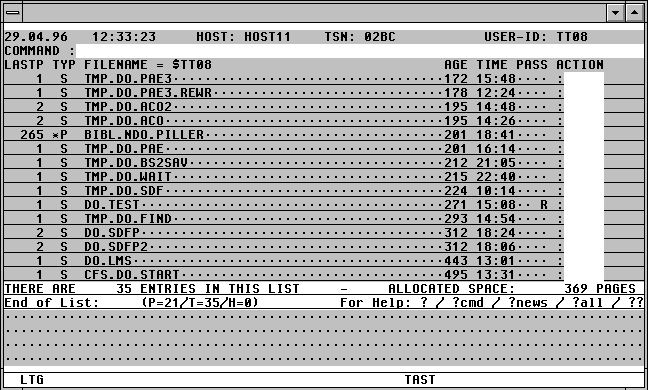
|
 Durch Klicken mit der Maus erhalten Sie eine Beschreibung zum gewünschten Feld. |
| Allgemeine Bemerkungen zu Kommandos |
| Über Kommandos werden auch Funktionen von CFS aufgerufen, die nicht in Zusammenhang mit der angezeigten Dateienliste stehen, z.B. Aufrufen von Softwarekomponenten als Unterprogramm von CFS (EDT, EDOR, LMS, PERCON, ...), Eröffnen von Nebenprozessen (LOGON auf beliebige Benutzerkennungen, Anschluß an UTM- und DCAM-Anwendungen; ausführliche Beschreibung siehe Seite 9- und folgende "Connections"). |
| Kommandos zum Anzeigen und Verändern von Datenobjekten sind ebenfalls im Feld COMMAND einzugeben. Nähere Einzelheiten siehe Seite 8- und folgende "CFS-Display/Editor". |
| Im Kommandofeld von CFS können schließlich auch allgemeine Programm-Modi gesetzt bzw. verändert werden. Siehe hierzu Seite 18- und folgende "Parameter ändern". |
| K-/F-/DUE-Tasten |
| Die K1-Taste bewirkt in CFS einen Rücksprung in die darüberliegende hierarchische Ebene |
| LST | NP END|* | |
| Display-Modus | ---> Dateienliste | ---> Selektionsmaske ---> CFS-Ende |
| K1 | K1 K1 | |
| Durch Betätigen der K1-Taste wird ferner die Anzeige der Help-Informationen, sowie die weitere Abarbeitung der I-/IM-Actions beendet. |
| Die F2-Taste bewirkt in der Dateienliste, daß alle angezeigten Dateinamen zum Zwecke des Umbenennens (Rename) überschreibbar gemacht werden. |
| Die F2-Taste im Display-Modus bewirkt, daß der Inhalt der angezeigten Datei überschreibbar gemacht wird (implizites Modify-Kommando). |
| Mit der F3-Taste wird der aktuelle Bildschirm in eine Hardcopy-Datei protokolliert. |
| Über ein File-Kommando mit LINK=HARDCOPY kann eine Hardcopy-Datei mit einem vorgegebenen Namen zugewiesen werden. |
| Mit der Shift ENTER-Taste (DUE2) wird die Anzeige des Kommandogedächtnisses angefordert. Weitere Informationen hierzu finden Sie im Abschnitt "Gedächtnis der eingegebenen Kommandos" auf Seite 7-. |
| Blanks in Kommandos |
| Kommandos können formatfrei eingegeben werden. Ein Kommandoscanner sorgt dafür, daß ein bis drei aufeinanderfolgende Blanks aus Kommandos entfernt werden. Intern arbeitet CFS mit den komprimierten Kommandos. Bei BS2000-Kommandos findet keine Komprimierung statt. |
| Verkettung mehrerer Kommandos |
| Beispiele: |
SPL;WAIT;LOCK
|
ADD FS.DO.PRINT,CFS.LIB.PLAM,J/DRUCK;/ER FS.DO.DRUCK
|
| Das Separatorzeichen ";" kann für besondere Zwecke auch in ein anderes Zeichen umdefiniert werden. Das zugehörige Kommando lautet: SEP x (x: neues Separatorzeichen). |
| Eine ausführlichere Beschreibung des Kommandos SEP finden Sie auf Seite 18- (Parameter ändern). |
| * als Platzhalter für Dateinamen in Kommandos |
| Neben * können die Action-Codes *1, ..., *9 zum Merken weiterer Namen verwendet werden. Im Kommandofeld von CFS können damit die Namen von bis zu 10 verschiedenen Datenobjekten über entsprechende Platzhalter angesprochen werden. |
| Die Zuordnungen Name <--> *1, ..., *9 bleiben während eines CFS-Laufs bestehen (auch bei Selektion einer neuen Dateienliste). Für die Zuordnung * gilt standardmäßig das gleiche. |
| Durch eine Modifikation im CFS-Vorschaltprogramm CFSMAIN kann jedoch der folgende alternative Modus für * aktiviert werden: Die Namenszuordnung zu * wird gelöscht, nachdem sie im Kommandofeld zur Namenssubstitution verwendet wurde. Damit werden die Fälle von möglichen Fehlsubstitutionen von Zeichenfolgen wie *any, *priv, *std, *lib usw. im Kommandofeld verhindert. |
| Bei Elementen einer Bibliothek wird durch Angabe von * im Kommandofeld von CFS auf die vollständige Bezeichnung eines Bibliothekselements Bezug genommen. Je nach Kontext gehört dazu der Name der Bibliothek, der Name des Elements, der Elementtyp (PLAM) sowie die Versionsbezeichnung. In bestimmten Fällen ist es jedoch wünschenswert, nur den Elementnamen zu berücksichtigen und den Namen der Bibliothek, die Versionsnummer und den Elementtyp zu ignorieren. In diesen Fällen ist in den Kommandos *E anstelle von * als Platzhalter zu verwenden. |
| Bei den Kommandos NP* und AL* wird in keinem Fall die Ersetzung des Zeichens * durch einen entsprechend markierten Namen ausgeführt. Hier hat * eine besondere Bedeutung als Parameter für das entsprechende Kommando: |
| NP* | Neuselektion der Dateienliste unter Zuhilfenahme der zuletzt angegebenen Selektionskriterien. |
| AL* | Verlängern der aktuellen Dateienliste, wobei in die Selektionsmaske verzweigt wird und die zuletzt eingetragenen Auswahlbedingungen wieder angezeigt werden. |
| Die Eingabe von * in Spalte 1 des Kommandofeldes beendet CFS. |
| Jobvariablenersetzung in Kommandos |
| Wird in einer Kommandoeingabe das Konstrukt &(jv-name) angegeben, so wird dieses von CFS durch den momentanen Inhalt der Jobvariablen ersetzt. |
| Beispiele: |
/CAT *,RDPASS=&(CFS.PASSW),STATE=U
|
OC1/LOGON TSOS,ADMINSTR,&(PSW)
|
| Gedächtnis der eingegebenen Kommandos | |
| CFS führt intern eine Tabelle (8192 Byte), in der alle eingegebenen Kommandos eingetragen werden. Auf dieses "Kommando-Gedächtnis" kann der Benutzer auf zwei verschiedene Arten zugreifen: | |
| a) | sequentiell: | |
| Durch Betätigen der Taste Shift ENTER (DUE2). Falls das Kommandofeld leer gelassen wurde, wird das letzte, vorletzte, usw. Kommando angezeigt. | |
| b) | assoziativ: | |
| Durch Eingabe eines Strings im Kommandofeld und Betätigen der Taste Shift ENTER (DUE2) wird das letzte, vorletzte, usw. Kommando angezeigt, das mit der Zeichenfolge 'string' beginnt. | |
| Bei Angabe eines Strings unter Voranstellung des Wildcardzeichens * (*string) wird das letzte, vorletzte, usw. Kommando angezeigt, das die Zeichenfolge 'string' an beliebiger Stelle enthält. | |
| Durch wiederholtes Betätigen der Taste Shift ENTER kann der Benutzer beliebig weit in der Kommandohistorie zurückgehen. | |
| Beispiele: | |
COMMAND : OC Shift ENTER (DUE2)
| |
| zeigt das zuletzt eingegebene Open Connection-Kommando an. | |
COMMAND : *FILE Shift ENTER (DUE2)
| |
| zeigt das letzte Kommando, das die Zeichenfolge 'FILE' enthält. | |
| z.B. /FILE ... oder ONX/FILE ... | |
| Inhalte aus Kommandogedächtnis in P-Tasten laden | |
| Wird der Eingabe aus dem Kommandogedächtnis die Zeichenfolge *EM bzw. *EM*DUE angefügt, so wird der String in der P-Taste mit < bzw. < ENTER abgeschlossen. | |
| Der String in der P-Taste wird automatisch mit < ENTER abgeschlossen, falls das Prefix 'Px#' anstelle von 'Px:' angegeben wird. | |
| Beispiel: | |
Aus dem Kommandogedächtnis wird die Eingabe /STA 7813 am Bildschirm angezeigt. Durch Modifizieren der Eingabe nach P12:/STA 7813*DUE und Absenden mit ENTER wird /STA 7813 in die Taste P12 übertragen. Aufgrund von *DUE wird bei Betätigung von P12 automatisch eine Datenübertragung ausgelöst.
| |
| Hinweis: | |
| Aus Datenschutzgründen ist ein nachträgliches Entfernen von Eingaben aus dem Kommando-gedächtnis möglich: Mit der Taste Shift ENTER (DUE2) wird die zu entfernende Eingabe im Kommando-Gedächtnis aufgesucht. Durch Betätigen der K3-Taste wird diese Eingabe dann aus dem Kommando-Gedächtnis gelöscht. | |
| 24-zeilige Ausgabe des Kommandogedächtnisses | |
| Durch Voranstellen von '--' vor den zu suchenden Begriff wird eine ganze Bildschirmseite (max. 24 Zeilen) mit Eingaben angezeigt, die den gesuchten Begriff enthalten. | |
| Es bestehen folgende Möglichkeiten der Eingabe: | |
COMMAND : -- Shift ENTER (DUE2)
| |
| zeigt die 24 letzten eingegebenen Kommandos. | |
COMMAND : --string Shift ENTER (DUE2)
| |
| zeigt die 24 letzten Kommandos, die mit 'string' beginnen. | |
COMMAND : --*string Shift ENTER (DUE2)
| |
| zeigt die 24 letzten Kommandos, die an beliebiger Stelle die Zeichenfolge 'string' enthalten. | |
| Durch weiteres Betätigen der Taste Shift ENTER (DUE2) wird die nächste Bildschirmseite mit Eingaben des gesuchten Typs ausgegeben usw. | |
| Hinweise: | |
| Auch bei der seitenweisen Anzeige des Kommandogedächtnisses können ein oder mehrere Zeilen aus dem Gedächtnis in verschiedene, frei wählbare P-Tasten übertragen werden. Die Vorgehensweise ist dabei die gleiche wie oben beschrieben ("Inhalte aus Kommandogedächtnis in P-Tasten laden"). | |
| Für weitere Informationen zum Thema Kommandogedächtnis siehe Seite 7-/7-: Load Memory/Save Memory), Seite 7-: Log Input in Memory und Seite 18-: Automatic Memory Compression. | |
| In Zusammenhang mit dem Kommandogedächtnis ist auch das Kommando KC (Keep Command) von Bedeutung. Mit diesem Kommando wird CFS in einen Modus versetzt, in dem das Kommandofeld nach der Eingabe nicht gelöscht wird. Das zuletzt eingegebene Kommando bleibt damit solange im Kommandofeld stehen, bis es durch Blanks oder durch ein anderes Kommando überschrieben wird. | |
| Rechnen und Konvertieren | |
| Arithmetische und logische Operationen: | |
| Es werden die vier Grundrechenarten + - * /, sowie %-Rechnung und die logischen Operationen .AND., .OR., .XOR. angeboten. Als Operanden können hexadezimale oder dezimale Zahlen angegeben werden. Die Rechenausdrücke sind in folgendem Format anzugeben: | |
| =zahl [ op zahl ] ... | |
| zahl | Dezimal oder Hexadezimalzahl. | |
| Zahlen, die nur Ziffern 0 bis 9 enthalten, werden als Dezimalzahlen interpretiert. Enthält eine Zahl die Zeichen A bis F, so wird sie als Hexadezimalzahl interpretiert. Das Anhängen des Zeichens H oder X an eine Zahl in dezimaler Schreibweise (z.B. 10H) bewirkt, daß diese Zahl als Hexadezimalzahl interpretiert wird. | ||
| op | Arithmetischer oder logischer Operator. Es stehen die folgenden Operatoren zur Verfügung: | |
| + | Addition | |
| - | Subtraktion | |
| * | Multiplikation | |
| / | Division | |
| % | %-Rechnung | |
| .+. | Addition ohne Berücksichtigung des Vorzeichens (Adressrechnung) | |
| .-. | Subtraktion ohne Berücksichtigung des Vorzeichens (Adressrechnung) | |
| .AND. | logische UND-Verknüpfung | |
| .OR. | logische ODER-Verknüpfung | |
| .XOR. | logisches Exklusiv-ODER | |
| Die Abarbeitung der einzelnen Operationen erfolgt rein linear. Beispiel: =10+10*2 ergibt als Ergebnis 40 und nicht 30, wie dies nach der Regel "Punkt vor Strich" zu erwarten wäre. Gleiches gilt für alle logischen Operationen. | |
| Beispiele: | |
=16+80H
| |
| In der Systemzeile wird als Ergebnis der Addition der Wert 144 in dezimaler und hexadezimaler Darstellung (90H) ausgegeben. | |
=7FFFFD45.+.FFF
| |
| Als Ergebnis der logischen Addition wird der Wert 80000D44 ausgegeben. Die arithmetische Addition =7FFFFD45+FFF würde zu der Fehlermeldung 'result too big ...' führen, da die größtmögliche positive Hexadezimalzahl 7FFFFFFF überschritten wird (Festpunktüberlauf). | |
=1200%14+1200%85
| |
| Der angegebene Ausdruck wird in folgender Reihenfolge berechnet: | |
| 14% von 1200=168, 168+1200=1368, 85% von 1368=1162. | |
=7C
| |
| Für die angegebene Zahl wird die dezimale und hexadezimale Darstellung ausgegeben: 7C= 124 (7C) | |
=1.OR.2.OR.4.OR.8
| |
| Die vier Hexadezimaloperanden werden mit einem logischen Oder verknüpft. Als Ergebnis wird der Hexadezimalwert F ausgegeben. | |
=AFFE.AND.5001H
| |
| Die zwei Hexadezimaloperanden werden mit einem logischen Und verknüpft. Als Ergebnis wird der Hexadezimalwert 0H ausgegeben. | |
=7FFE.XOR.FF0
| |
| Die zwei Hexadezimaloperanden werden mit einem logischen Exklusiv-Oder verknüpft. Als Ergebnis wird der Hexadezimalwert 700EH ausgegeben. | |
| Character- und Hexadezimalkonvertierung: | |
| In hexadezimaler Schreibweise angegebene Strings werden in Character Darstellung konvertiert. In Character Darstellung angegebene Strings werden in hexadezimale Form konvertiert. Die zu konvertierenden Strings sind in folgendem Format anzugeben: | |
| =X'string' | =[C]'string' | |
| Bei der Konvertierung in Character-Format werden nicht darstellbare Zeichen als '?' angezeigt. | |
| Beispiele: | |
=X'C1C442'
| |
| In der Systemzeile wird für X'C1C442' die Character-Darstellung C'AD?' angezeigt. Im Characterformat nicht darstellbare Zeichen werden durch '?' repräsentiert. | |
='AFFE'
| |
| In der Systemzeile wird für C'AFFE' die hexadezimale Darstellung X'C1C6C6C5' angezeigt. | |
| Hilfe anfordern | |
| ? | HELP | Menue aller Kommandos / globales Help-Menü anzeigen. |
| ?cmd | Es wird die Beschreibung zu dem gewünschten Kommando angezeigt. |
| ?NEWS | Änderungsprotokoll anzeigen. |
| ?TAB | Tabellenwerk anzeigen. In einem Menue wird eine Auswahl verschiedener Tabellen angeboten. Z.B. EBCDIC-/ASCII-Zeichen, Umsetzung, 9750-Gerätesteuerzeichen, DCAM-Returncodes, Program-Interrupt Codes, SVC-Nummern mit den zugehörigen Makros. |
| ?USER | Benutzereigene Helpdatei anzeigen. Für ausführliche Informationen zu benutzereigenen Helpdateien siehe Seite 24-. |
| CFS-Programmbeendigung | |
| * | Beendigung von CFS. Anstelle von * kann auch das Kommando END eingegeben werden. * bzw. END können auch in der Selektionsmaske eingegeben werden, um das Programm zu beenden. |
| * kann im Kommandofeld von CFS auch als Platzhalter für den Namen eines Datenobjekts verwendet werden (siehe Seite 7-). | |
| In CFS-Prozeduren (siehe Seite 19-) kennzeichnet * eine Kommentarzeile und kann somit nicht zur Beendigung von CFS verwendet werden. In diesem Fall ist CFS durch das Kommando END zu beenden. | |
| Sichtfenster in Dateienliste verschieben | |
| ++ | -- | Ausschnitt der Dateienliste zum Ende/Anfang verschieben. |
| +n | -n | Ausschnitt der Dateienliste um n Zeilen weiter zum Ende/Anfang verschieben. |
| Pn | Ausschnitt der Dateienliste auf den n-ten Eintrag positionieren. n entspricht hierbei der Positionsangabe in der letzten Bildschirmzeile (P=n/T=m/H=p). |
| Breakpoint / BS2000-Kommando ausführen | |
| / | Break: In BS2000-Kommandomodus verzweigen. |
| Rückkehr in das Programm CFS durch das BS2000-Kommando /R [esume]. | |
| Eine evtl. angezeigte Display-Datei wird von CFS geschlossen, bevor der Wechsel in den BS2000-Kommandomodus ausgeführt wird. Durch Anwendung der K2-Taste gelangt der Benutzer aus dem Programm ebenfalls in den Kommandomodus. Die Display-Datei wird dabei jedoch nicht geschlossen. | |
| /cmd | BS2000-Kommando cmd ausführen. |
| % cmd | AID-Kommando ausführen. |
| Hinweise: | |
| Bei /CAT ... wird der Parameter ',STATE=U' ergänzt, falls im Kommando nichts weiter angegeben wurde. | |
| Beim BS2000-Kommando /DO ... werden die Parameter für die DO-Prozedur auf Vollständigkeit geprüft. Falls einem in der PROC-Anweisung vorkommenden Parameter noch kein Wert zugewiesen ist, wird von CFS eine Parameter-Maske ausgegeben. In ihr erscheinen alle in der PROC-Anweisung definierten Parameter zusammen mit den zugehörigen Werten. | |
| Die Parameter-Maske kann auch unvollständig ausgefüllt abgesendet werden. In diesem Fall erhalten die leeren Parameter keinen Wert und werden bei Bedarf vom BS2000 im Dialog angefordert (Prompting). In der Parameter-Maske ausgefüllte Parameter werden nicht mehr gepromptet. Die Prüfung der DO-Parameter und die Ausgabe der Parameter-Maske kann unterdrückt werden durch den Verarbeitungsmodus NDP (No Do Parameters). | |
| Die Ausführung eines /DO-Kommandos führt zur Beendigung von CFS. | |
| Ausführen der Actions | |
| A [opt] | CFS beginnt mit der Ausführung der gesammelten und nicht sofort ausgeführten Actions wie P (Print), E (Erase) und X (Variable Action ONX...). |
| Zusammen mit dem Kommando A kann als wahlweiser Zusatz eine Eingabe für die Terminierungsabfrage mitgegeben werden. Der Zusatz opt bewirkt, daß die Terminierungsabfrage unterdrückt und die entsprechende Programmverzweigung ausgeführt wird. Folgende Varianten sind möglich: | |
| opt | * | N | NP param | U | UK | T | |
| * | Actions ausführen und danach die Selektionsmaske mit dem zuletzt eingetragenen Inhalt anzeigen. | |
| N | Actions ausführen und danach in die leere Selektionsmaske verzweigen. | |
| NP param Actions und danach das angegebene NP-Kommando (Dateiselektion) ausführen. Die Eingabemöglichkeiten für param sind beim Kommando NP auf Seite 7- beschrieben. | |
| U | Actions ausführen und danach die bisherige Dateienliste in der aktualisierten (upgedateten) Form anzeigen. | |
| Bei Angabe von AU wird nicht auf den Anfang der Dateienliste, sondern auf den zuletzt angezeigten Ausschnitt positioniert. In der Dateienliste eingetragene Action-Codes X für Variable Actions werden nicht gelöscht. | ||
| UK | wie U, jedoch wird eine zuvor definierte Variable Action für die weitere Verwendung beibehalten. | |
| UE | Es werden nur die Einträge der letzten Dateienliste angezeigt, für die die Variable Action nicht fehlerfrei ausgeführt werden konnte. Die Einträge der Dateienliste, für die keine Variable Action oder die Variable Action ohne Fehler ausgeführt wurde, werden intern mit dem Action-Code '-' unsichtbar gemacht. Die vollständige Dateienliste kann mit dem Kommando YANK wieder angezeigt werden. Ohne Eingabe von UE werden fehlerhaft ausgeführte Variable Actions in der rechten Fehlerspalte der Dateienliste mit 'ERROR' gekennzeichnet. | |
| T | Actions ausführen und danach CFS beenden. | |
| Für eine ausführliche Beschreibung der möglichen Antworten auf die Terminierungsabfrage siehe Seite 23- "Terminierungsabfrage". | |
| Datei in Bibliothek aufnehmen | |
| ADD datei [, bibliothek] [, element] |
| Variante 1: kein Elementtyp angegeben | |
| Datei als Element in eine Bibliothek aufnehmen. | |
| Die Angabe des Bibliotheksnamens kann entfallen, sofern eine der folgenden Bedingungen erfüllt ist: | |
| a) | Die Dateienliste besteht aus Elementen einer Bibliothek und die angegebene Datei soll in die gleiche Bibliothek aufgenommen werden. | |
| b) | in einem vorhergehenden ADD-Kommando wurde ein Bibliotheksname angegeben und der aktuelle ADD geht in die gleiche Bibliothek. | |
| Die Angabe des Elementnamens ist optional. Falls kein Elementname angegeben wurde, wird dieser nach folgender Regel aus dem Dateinamen gebildet (abhängig von der Art der Bibliothek): | |
| FMS | Elementname = Dateiname | |
| LMS (ISAM) | Elementname = erste 8 Zeichen der letzten Teilqualifizierung | |
| PLAM | Elementname = Dateiname. | |
| Der Elementtyp für PLAM wird in diesem Fall nachgefordert. | ||
| ADD t/datei [, bibliothek] [, element] | ADD datei [, bibliothek] [, t/element] |
| Variante 2: Angabe eines Elementtyps | |
| Datei als Element in eine Bibliothek aufnehmen. | |
| Diese Variante des ADD-Kommandos ist nur zulässig bei PLAM-Bibliotheken. | |
| Die zwei oben dargestellten Ausprägungen der Variante 2 (Angabe des Elementtyps vor dem Datei- bzw. vor dem Elementnamen) sind gleichwertig. | |
| t/ | Elementtyp, unter dem die aufzunehmende Datei als Element in der PLAM-Bibliothek abgelegt werden soll. | |
| Hinweise: | |
| Falls eine Bibliothek des im ADD-Kommando angegebenen Namens noch nicht existiert, so wird der Benutzer gefragt, von welcher Art die von CFS neu einzurichtende Bibliothek sein soll: | |
| "Create FMS- / LMS- (ISAM) / PLAM-Library / ZIP / None ? (F/M/L/P<2>/Z/N)" | |
| Die Eingabe N sollte verwendet werden, wenn sich der Benutzer im Bibliotheksnamen vertippt hat und CFS nun eine Bibliothek mit diesem Namen einzurichten versucht. | |
| Die Eingabe P2 bewirkt, daß eine PLAM-Bibliothek mit BLKSIZE=(STD,2) eingerichtet wird. Doppelt geblockte Bibliotheken bieten bei Einsatz von PLAM ab Version 2.0 deutliche Performancevorteile gegenüber Bibliotheken, die mit (STD,1) geblockt sind. Es ist jedoch zu beachten, daß dieses Bibliotheksformat nicht abwärtskompatibel ist und mit LMS/PLAM in einer Version kleiner als 2.0 nicht verarbeitet werden kann. | |
| Mit der Eingabe Z wird ein neues ZIP-Archiv erzeigt. | |
| Besonderheiten bei Delta-Speicherung | |
| Delta-Speicherung bedeutet, daß verschiedene Versionen des gleichen Elements in der Form abgelegt sind, daß jeweils nur die geänderten Sätze bezüglich der Vorgängerversion gespeichert werden. Durch die Delta-Technik kann im Vergleich zur Vollspeicherung der Elemente eine bedeutende Reduzierung des Speicherplatzes erreicht werden. | |
| Bei der Aufnahme einer Datei in eine PLAM-Bibliothek ist bezüglich Delta-Speicherung folgendes zu beachten: | |
| Existiert noch kein Element des im ADD-Kommando angegebenen Namens und Typs in der Bibliothek, so wird das neue Element in jedem Fall als Voll-Element, d.h. in nicht delta-gespeicherter Form angelegt. | |
| Existiert bereits ein gleichnamiges Element in der PLAM-Bibliothek, so wird die bereits bestehende Speicherungsform beibehalten. Dies bedeutet: | |
| a) | Liegt ein Element gleichen Namens und Typs in der Zielbibliothek als Voll-Element (d.h. in nicht delta-gespeicherter Form) vor, so wird das bisherige Element durch die neu aufzunehmende Datei überschrieben, sofern nicht verschiedene Versionen vorliegen. | |
| b) | Existiert bereits ein deltagespeichertes Element gleichen Namens in der Zielbibliothek, so wird die aufzunehmende Datei als nächsthöhere Version an den bestehenden Delta-Baum angehängt. Das alte Element wird dadurch nicht überschrieben und steht weiterhin zur Verfügung. | |
| Zum Thema Delta-Speicherung in PLAM-Bibliotheken siehe auch Seite 3-, 4-, 5- und 5-. | |
| Es können Dateien beliebigen Formats in FMS-Bibliotheken aufgenommen werden. Insbesondere können auch PAM-Dateien (gebundene Programmphasen) und Dateien mit RECFORM=F,BLKSIZE=(STD,n) oder ISAM-Dateien. Die so aufgenommenen Elemente können mit dem Programm FMS jedoch nicht bearbeitet werden. Eine Selektion derartiger Elemente ist nur über CFS möglich. | |
| Bei Aufnahme von Elementen in eine PLAM-Bibliothek prüft CFS den Elementtyp auf LMS-Kompatibilität. Es sind zwei Varianten möglich: | |
| a) | nicht LMS-kompatible Typbezeichnungen werden von CFS abgewiesen. | |
| b) | bei nicht LMS-kompatiblen Elementtypen wird der Benutzer gefragt, ob er ein Element unter dem angegebenen Typ in die Bibliothek aufnehmen möchte. | |
| Die Kommandos zur Steuerung der Typ-Überprüfung lauten: | |
| CT | Check Types: Nur LMS-kompatible Elementtypen zulassen. | |
| CTQ | Check Types Query: Bei nicht LMS-kompatiblen Elementtypen Benutzer fragen. (Standard). | |
| NCT | No Check Types: Keine Typ-Überprüfung. | |
| Mit LMS verträgliche Elementtypen für PLAM-Bibliotheken sind: | |
| C | Coreimage (mit TSOSLNK gebundene Programme) | ||
| D | Document/Data | ||
| H | von H-Assembler erzeugte Daten | ||
| J | JCL (DO-/Enter-Prozeduren) | ||
| L | vom Binder des BS2000 erzeugte Daten | ||
| M | Macro | ||
| P | Print (mit SPACE=E ausdruckbare Listdateien) | ||
| R | Relocatable (Objektmodule) | ||
| S | Source | ||
| X | Extra | ||
| Für weitere Informationen zum Thema Aufnahme von Dateien in Bibliotheken siehe auch Seite 5-: Variable Action ONXADD. | |
| Automatic Documentation | |
| ADOC | NADOC |
| Automatic Documentation File / No Automatic Documentation File | |
| ADOC | Bei jeder neuen Zusammenstellung einer Dateienliste (Selektionsmaske/NP-Kommando) wird die alte Dateienliste in eine temporäre Datei gesichert. |
| Standard: ADOC. | |
| Hinweise: | |
| Der Name der Zwischendatei lautet #CFS.SAVELIST.jobname bzw. #CFS.SAVE LIST.acct-nr (acct-nr nur, falls im LOGON-Kommando kein Jobname angegeben wurde). Das standardmäßige Prefix #CFS.SAVELIST. kann vom CFS-Administrator auch modifiziert werden. | |
| Durch Eingabe von RL (Restore List) im Feld FILENAME-SELECT wird die letzte Dateienliste wieder angezeigt. | |
| Mit dem Kommando RL kann die Anzeige zwischen der letzten und der aktuellen Dateien-/Bibliotheksliste alterniert werden. Das Kommando RL erlaubt somit einen raschen Wechsel zwischen zwei verschiedenen Dateien-/Bibliothekslisten. | |
| Dateienliste: Anzeige der letzten Veränderung als Anzahl von Tagen | |
| AGE | Altersangaben, insbesondere die Angaben in der AGE-Spalte der Dateienliste, werden als Anzahl von Tagen dargestellt. Durch das Kommando DATE oder NAGE kann das Alter auch in Form einer Datumsangabe angezeigt werden. Anstelle von AGE kann auch das Kommando NDATE angegeben werden. |
| Standard: AGE. | |
| Versionshochzählung bei ADD auf bestehende Elemente in LMS-/ | |
| PLAM-Bibliotheken | |
| AI | NAI | Add with Increment of version/No Add with Increment of version. |
| AI | Automatische Versionserhöhung bei ADD in LMS-Bibliotheken (LMS-ISAM/ PLAM): Falls ein Element gleichen Namens in der Bibliothek bereits existiert, wird die Versionsbezeichnung des neu aufzunehmenden Elements um 1 erhöht. |
| NAI | Beim ADD in LMS-Bibliotheken wird, falls bereits ein Element gleichen Namens in der Bibliothek existiert, dasjenige mit der höchsten Versionsnummer überschrieben. Dies gilt jedoch nicht, falls es sich um ein in Delta-Form gespeichertes Element in einer PLAM-Bibliothek handelt. In diesem Fall wird auch im NAI-Modus eine automatische Erhöhung der Versionsnummer um 1 vorgenommen. |
| Standard: NAI. | |
| Dateienliste durch neue Selektion ergänzen | |
| AL param | Das Feld FILENAME-SELECT und andere Felder der Selektionsmaske werden mit dem durch param angegebenen Inhalt gefüllt und die Dateienliste wird um die neu selektierten Dateien ergänzt. Das manuelle Eintragen der gewünschten Auswahlbedingungen in der Selektionsmaske entfällt bei dieser Variante des AL-Kommandos. |
| param | Für param können die gleichen Angaben gemacht werden wie im Kommando NP (NP param) Seite 7-. | |
Beispiel: AL XYZ;AG=0
| ||
| Die Dateienliste wird um alle Elemente aus der bereits selektierten Bibliothek erweitert, die die Zeichenfolge 'XYZ' in ihrem Namen enthalten und die ein Alter von 0 Tagen besitzen. | ||
| AL %name | %? [,jrsave] [,?] [;param] |
| Das Feld FILENAME-SELECT und andere Felder der Selektionsmaske werden mit dem in dem Parameterset gespeicherten Inhalt gefüllt und die Dateienliste wird mit den gefundenen Dateien ergänzt. | |
| %name | Name des Parametersets mit der Selektionsbedingung. | |
| %? | Es werden alle in Frage kommenden Parametersets in einer Maske angezeigt. Durch Ankreuzen kann einer der vorgeschlagenen Parametersets ausgewählt werden. | |
| jrsave | Name der JRSAVE-Datei, in der der angegebene Parameterset enthalten ist. | |
| Standard: CFS.JRSAVE.xxxx. Näheres siehe Seite 27-. | ||
| ? | Die Selektionsmaske wird mit dem Inhalt des Parametersets gefüllt und dem Benutzer angezeigt. Standardmäßig wird die Selektion sofort ausgeführt. | |
| param | Mit Ausnahme von filename-sel können für param die gleichen Angaben gemacht werden wie bei AL param (siehe oben). Die in param angegebenen Werte überschreiben die entsprechenden Werte des Parametersets. | |
| AL* | Diese Variante des AL-Kommandos bewirkt, daß in die Selektionsmaske verzweigt wird, wobei diese bereits mit den zuletzt eingegebenen Auswahlbedingungen vorbesetzt ist (Unterschied zu NP*). |
| Hinweise: | |
| Das Abspeichern einer Selektionsbedingung in einem Paramset erfolgt mit dem Kommando SP %name. Näheres hierzu auf Seite 7-. | |
| Falls die aktuelle Dateienliste aus Elementen einer Bibliothek besteht und mit dem AL-Kommando um weitere Elemente aus der gleichen Bibliothek verlängert werden soll, so ist die folgende Abkürzung möglich: Der zur Auswahl der Bibliothekselemente notwendige Vorspann LMS bibl / FMS bibl / LMR bibl kann weggelassen werden, da er von CFS ergänzt wird. | ||
| Zum Thema "Dateien der Dateienliste hinzufügen" wird auch auf das Kommando I (Include) hingewiesen. Mit dem Kommando NP (New Parameters) wird eine neue Dateienliste aufgebaut; die alte wird vergessen. | |
| Der Arbeitsschritt des Erweiterns der Dateienliste kann in vielen Fällen eingespart werden durch geeignete Mehrfach-Auswahlbedingungen bezüglich des Dateinamens (Und-, Oder-Bedingungen, Wildcard-Syntax). Ausführliche Informationen hierzu Seite 4-. | |
| Allocated Space als Merkmal für Dateigröße | |
| ALLOC | In der ersten Spalte der Dateienliste wird als Maß für die Größe einer Datei der Wert für Allocated Space (zugewiesene PAM-Seiten) angezeigt. |
| Standardmäßig wird für die Dateigröße die Anzahl der beschriebenen PAM-Seiten (LASTP) angezeigt. | |
| Kommandogedächtnis automatisch komprimieren | |
| AMC | NAMC | Automatic Memory Compress/No Automatic Memory Compress. |
| AMC | Jedes der CFS-internen Gedächtnisse (FILENAME-SELECT, COMMAND, Connection 0, ..., 9) besteht aus einer Speichertabelle von 4096 Bytes, in die die Tastatureingaben der Reihe nach eingetragen werden. Bei Erreichen des Endes einer dieser Tabellen werden die Tabelleneinträge am Anfang zyklisch überschrieben. Um dieses Überschreiben der im Kommandogedächtnis festgehaltenen früheren Eingaben zu verzögern und noch mehr Freiplatz zu gewinnen, wird intern ein Memory Compress durchgeführt. Der Memory-Compress bewirkt, daß gleiche Eingaben aus dem Gedächtnis eliminiert werden und dadurch mehr freier Platz in der Tabelle zur Verfügung steht. Nach der Komprimierung entspricht die Reihenfolge der Eingaben im Kommandogedächtnis nicht mehr der tatsächlichen Reihenfolge der getätigten Eingaben. Standard: AMC. |
| Zum Thema Kommandogedächtnis siehe auch CM (Compress Memory, Seite 7-), SM (Save Memory, Seite 7-) und LM (Load Memory, Seite 7-). | |
| Adressierungsmodus abfragen / ändern | |
| AMODE | Es wird der Adressierungsmodus ausgegeben, in dem CFS gegenwärtig läuft. |
| AMODE 31|24 | Der Adressierungsmodus (Run-Mode) von CFS wird auf XS-31 oder NXS (24-bit Modus) gesetzt. |
| Standard beim Start von CFS: AMODE24. Um den Standard von AMODE24 auf AMODE31 zu setzen, ist im Initialisierungsmodul CFSMAIN die Anweisung AMODE ANY in AMODE 31 zu ändern. | |
| Hinweise: | |
| Im AMODE31 wird bei der Ausführung verschiedener CFS-Kommandos bzw. Action-Codes (z.B. EDT, COMP) der benötigte virtuelle Speicher im oberen Adressraum angefordert. Dies bietet den Vorteil, daß die 16MB-Grenze nicht existiert und somit nahezu beliebig viel Speicher angefordert werden kann. | |
| Beim Umschalten von AMODE31 auf AMODE24 is zu berücksichtigen, daß es im nachfolgenden Programmlauf zu Fehlersituationen kommen kann, die dadurch bedingt sind, daß im XS-Bereich angeforderter Speicher nicht mehr adressiert werden kann. | |
| Drucker für Action-Code PDxx zuweisen | |
| APD device | Vordefinieren bzw. Ändern eines Druckerdevice-Namens, der in der PDFILE mit einem Mnemo-Code und dem virtuellen Device-Namen '????????' definiert ist. Falls einem virtuellen Device-Namen '????????' mit APD noch kein realer Drucker zugewiesen wurde, so wird der Druckername beim ersten Aufruf des entsprechenden Mnemo-Codes angefordert. Für weitere Informationen siehe CFS-Handbuch für Systemverwalter, Abschnitt "PDFILE". |
| BCMAP-Savedatei in Prozedurformat übersetzen | |
| BCMAP file1, file2 [, R|P] |
| Mit dem Systemverwalter bzw. Konsol-Kommando BCMAP FUNCT=SAVE,FILE=file1 können die aktuellen BCMAP-Zuordnungen in einer Datei gesichert werden. Die Zuordnungen werden in der Save-Datei in einem internen Format abgelegt, welches für den Benutzer nicht interpretierbar ist. Das CFS-Kommando BCMAP erzeugt aus einer BCMAP-Savedatei eine ausführbare Run-Datei oder eine DO-Prozedur. Die BCMAP-Anweisungen werden somit wieder in Klartext umgewandelt. Die von CFS erzeugte Ausgabedatei kann vom Benutzer geändert und z.B. unter einer anderen Umgebung zur Ausführung gebracht werden. | |
| file1 | Name der mit BCMAP FUNCT=SAVE,FILE=file1 erzeugten Sicherungsdatei. | |
| file2 | Name der von CFS zu schreibenden Ausgabedatei. | |
| R|P | Die Ausgabedatei wird als Run-Datei (Standard) bzw. als BS2000 DO-Prozedur erzeugt. | |
| Eine Run-Datei enthält Anweisungen ohne Fortsetzungszeilen in einer Länge bis zu 200 Bytes. In einer BS2000 Do-Prozedur sind die Anweisungen u.U. über mehrere Zeilen verteilt mit Fortsetzungszeichen '-' in Spalte 72. | ||
| Hinweise: | |
| Das BCMAP-Kommando von CFS kann auch als "Stand-Alone" Funktion aufgerufen werden, ohne daß CFS geladen ist. Der Programmaufruf is in folgender Form anzugeben: /EXEC (BCMAP,$CFS.CFSLIB) . | |
| Die Namen der Ein- und Ausgabedateien werden in diesem Fall von der Eingabequelle SYSDTA angefordert. | |
| Monatskalender anzeigen | |
| CAL [mm. [yyyy] ] |
| Calendar. Es wird am Bildschirm der Kalender des angegebenen Monats angezeigt. Sind für bestimmte Tage des angezeigten Monats Termine vorhanden, so wird bei dem entsprechenden Tag ein "x" eingetragen (ein Termin), bzw. "xx" (mehrere Termine). Bei der Anzeige des gegenwärtigen Monats (CAL) wird der aktuelle Tag blinkend dargestellt. | |
| Eine ausführliche Beschreibung des Kommandos finden Sie auf Seite 14- und folgende (Terminverwaltungssystem). | |
| Dateinamen in voller Länge anzeigen | |
| CFN | NCFN | Complete Filename. Die am Bildschirm angezeigte Dateienliste enthält die Datei- und Jobvariablennamen in der vollständigen (FSTAT-kompatiblen) Form, d.h. es werden stets die Cat-ID's und Benutzerkennungen der ausgewählten Dateien angezeigt. Der Systemverwalter kann den CFN-Modus zum Standard erklären (Änderung im Modul CFSMAIN). |
| NCFN | No Complete Filename. Standardformat für die Ausgabe von Dateinamen in CFS. Es werden die Cat-ID's und Benutzerkennungen der selektierten Dateien nur dann in der Dateienliste ausgegeben, wenn dies zur Unterscheidung von anderen Dateien notwendig ist. |
| Zuordnung mit *-Action Code löschen | |
| Beispiel: | |
/FSTAT :*:*SDF*
| |
| :*:*SDF* ist hier ein Parameter des FSTAT-Kommandos. Die Zeichen * sollen hier von CFS nicht durch irgendwelche Namen ersetzt werden. | |
| Zum gleichen Thema siehe Seite 6-/7-. | |
| Kommandogedächtnis komprimieren | |
| Zum gleichen Thema siehe auch Kommandos AMC (Automatic Memory Compression) Seite 18-, LM/SM (Load Memory/Save Memory) Seite 7-/7-, sowie 4-, 7-, 9-. | |

|
 Durch Klicken mit der Maus erhalten Sie eine Beschreibung zum gewünschten Feld. |
| Vergleichen von Datenobjekten |
| Die Funktion COMP bietet folgende Möglichkeiten: |
| a) | Vergleich von zwei Datenobjekten: |
| zwei Dateien mit beliebigem Dateiformat (Fcbtype, Recform, Recsize, ...), | |
| zwei Bibliothekselemente, bzw. eine Datei mit einem Bibliothekselement. | |
| zwei Jobvariablen. | |
| COMP name1 , name2 [,SYNC=s] [,PRINT=Y|N|R|H [w]] [,STRIP=Y|N] [,CFIELD=cfld] [,MODE=STD|FAST] [,?] | |
| b) | Vergleich von zwei Bibliotheken auf der Ebene der einzelnen Elemente |
| COMP bib1[(such)] , bib2 [,NAMETR=ntr] [,LMODE=TOC|SHORT|DATA] [,PRINT=Y|N|R|H [w] ] [,VERS=ALL] [,MODE=STD|FAST] | |
| c) | Versionsvergleich |
| In einer Bibliothek werden alle Elemente verglichen, die in mehr als einer Version vorliegen. | |
| Die Elemente werden gemäß aufsteigender Versionsnummern miteinander verglichen. | |
| COMP bibl1[(such)] [,VERS=nn] [,PRINT=Y|N|R|H [w]] [,MODE=STD|FAST] | |
| d) | Dateilistvergleich |
| alle Dateien/Bibliotheken, deren Namen in zwei von CFS erzeugten Dateienlisten aufgeführt sind. | |
| COMP (name1) , (name2) [,NAMETR=ntr] [,LMODE=TOC|SHORT|DATA] [,PRINT=Y|N|R|H [w]] [,VERS=ALL] [,MODE=STD|FAST] | |
| Als Ergebnis des Vergleichs wird ein Protokoll mit dem Namen CFS.COMPLIST.tsn. yymmdd.hhmmss erzeugt. Die Ausgabe der Unterschiede ist analog dem EDT-Compare. |
| Der Umfang des Vergleichs kann über Parameter bestimmt werden: |
| - | schneller Vergleich auf Gleichheit/Ungleichheit: Parameter SYNC=NO |
| - | Synchronisierung gleicher Satzbereiche aufgrund der gesamten Satzinhalte bzw. der ISAM-Schlüssel: Parameter SYNC=RECORD|KEY. |
| - | im Versionsvergleich (c): Alle oder nur die jeweils letzten nn Elementversionen: Parameter VERS=ALL | nn |
| Die Ausgabe in die Protokolldatei erfolgt je nach Parametereinstellung in unterschiedlichem Umfang. |
| - | Ausgabe der unterschiedlichen Sätze in einem EDT-kompatiblen Format: PRINT=Y [w] (ggf. mit Umbruch in Teilsätze in der Länge w ). |
| - | Ausgabe der unterschiedlichen Sätze im character und hexadezimalen Format: PRINT=H |
| Alle Parameter des COMP-Kommandos sind wahlweise. Falls keine Parameter angegeben wurden, bzw. falls als letzter Parameter "?" angegeben wurde, so wird die nachfolgend dargestellte COMP-Parameter Maske mit den zuletzt gültigen Parameterwerten angezeigt. |

|
 Durch Klicken mit der Maus erhalten Sie eine Beschreibung zum gewünschten Feld. |
| Parameter des COMP-Kommandos: | |
| name1 | Name des ersten Datenobjekts für den Vergleich. Als Datenobjekt kann hier angegeben werden der Name einer Datei, einer Jobvariablen, einer Bibliothek bzw. eines Bibliothekselements. | |
| Ein Bibliothekselement wird in der Form bibl( [t/] name [/vers]) angegeben. Bei PLAM-Bibliotheken kann der Elementtyp S/ auch weggelassen werden. | |
| Sollen bestimmte Elemente einer Bibliothek mit den entsprechenden Elementen einer anderen Bibliothek verglichen werden, so können die gewünschten Elemente der ersten Bibliothek durch eine Suchanweisung der folgender Form bestimmt werden: bibl( 'str1' [vk 'str2'] ... ). Als Verknüpfungsoperator vk kann ,|+|* (Oder/Und/ Wildcard) angegeben werden. Für eine ausführliche Beschreibung der Suchanweisung siehe Abschnitt "Mehrfachsuche", Seite 8-. | |
Beispiel: CFS.LIB.TEST1('S/','J/'). Aufgrund dieser Auswahlbedingung werden alle Elemente vom Typ S oder J in der PLAM-Bibliothek CFS.LIB.TEST1 mit entsprechenden Elementen der bei name2 angegebenen Bibliothek verglichen.
| |
| Sollen alle Versionen eines Bibliothekselements in aufsteigender Reihenfolge miteinander verglichen werden (Versionsvergleich), name2 nicht angegeben), so darf die Versionsbezeichnung /vers im Elementnamen nicht angegeben werden. Sollen die Versionen eines Elements ab einer bestimmten Nummer bzw. bis zu einer bestimmten Nummer miteinander verglichen werden, so muß am Ende der Versionsbezeichnung /vers der Zusatz + bzw. - angegeben werden. | |
| /vers+ | |
| Alle Versionen von der angegebenen Nummer bis zur höchsten vergleichen. | |
| /vers- | |
| Alle Versionen von der niedrigsten bis zur angegebenen Nummer vergleichen. | |
| (name1) | Dateilisten Vergleich: Name der ersten für den Vergleich als Referenz zu verwendenden Dateienliste. Die Dateienliste ist zu erstellen durch Selektion der gewünschten Datenobjekte und durch Sichern dieser Auswahl durch das Kommando DOC datei;AU (siehe 18-). | |
| Vor der Ausführung des DOC-Kommandos ist darauf zu achten, daß in der Dateienliste das Alter und nicht das Datum der Dateien angezeigt wird. Evtl. ist hierzu das Kommando AGE einzugeben. | ||
| Mit Hilfe des Dateilisten Vergleichs können mehrere Bibliotheken als Dateien ausgewählt und in einem Compare-Lauf mit den in der zweiten Referenzdatei (name2) enthaltenen Bibliotheken auf der logischen Ebene der einzelnen Elemente verglichen werden. Siehe hierzu auch den Parameter LMODE und VERS. | |
| (name2) | Dateilist-Compare: Name der zweiten, als Referenz für den Vergleich zu verwendenden Dateienliste. | |
| SYNC= | REC | KEY | NO | :col1-col2[A|D], ...: | |
| Synchronisierung gleicher Datenbereiche. | ||
| REC | Für die Synchronisierung gleicher Satzbereiche wird der gesamte Satzinhalt verwendet. Bei ISAM-Dateien wird der Schlüssel nicht berücksichtigt. | |
| Diese Option ist der Standard bei SAM-Dateien und ISAM-Dateien mit Keypos/ Keylen gleich 5/8. | ||
| KEY | Diese Option ist nur von Bedeutung für ISAM-Dateien: Es wird nur der Inhalt der ISAM- Schlüssel zur Synchronisierung gleicher Datenbereiche herangezogen. | |
| Die Option ist Standard bei ISAM-Dateien mit Keypos/Keylen ungleich 5/8. | ||
| Das Ausgabeformat des Compare verändert sich insofern, als Datensätze mit gleichem Key einander zugeordnet sind und die Unterschiede im Satz bytegenau angezeigt werden. | ||
| NO | Der Vergleich wird ohne Synchronisierung durchgeführt. Die beiden Dateien werden 1 zu 1 verglichen. Das Protokoll kann hier sehr umfangreich werden, es sei denn, der Parameter PRINT=N ist angegeben. Diese Option ist der Standard bei PAM-Dateien. | |
| :col1-col2[A|D], ...: | |
| Die Synchronisationsfelder sind per Spaltenangabe definiert. | ||
| Standardmäßig wird eine aufsteigende Sortierung angenommen. Mit dem Zusatz D kann aber auch eine absteigende Sortierung festgelegt werden. | ||
| Es sind mehrere, durch Komma getrennte Synchronisationsfelder möglich. | ||
| PRINT= | Y | N | R | H [w] | |
| Ausgabeumfang im Vergleichsprotokoll. | ||
| Y [w] Gleiche Satzbereiche werden wie im EDT nur mit den entsprechenden Satznummern angezeigt. Unterschiedliche Sätze werden in ihrer vollen Länge im Protokoll aufgeführt. Zur besseren Lesbarkeit kann wahlweise nach w Stellen ein Umbruch der Daten vorgenommen werden (50 < w < 32000). | |
| N | No. Es wird kein Protokoll erzeugt. Es wird lediglich eine Meldung in der Systemzeile bzw. Compare-Maske über die Gleich-/Ungleichheit der Dateien erzeugt. Der Vergleich wird beim ersten Unterschied beendet. PRINT=N beinhaltet SYNC=NO | |
| R | Range. Es werden nur die Satznummern der gleichen und unterschiedlichen Satzbereiche im Protokoll ausgegeben. | |
| H [w] Hexadezimal. Unterschiedliche Sätze werden in Character- und darunter in hexadezimaler Form aufbereitet ausgegeben. Die Sätze werden in ihrer vollen Länge im Protokoll aufgeführt. Zur besseren Lesbarkeit kann wahlweise nach w Stellen ein Umbruch der Daten vorgenommen werden. | |
| STRIP= | Y | N | |
| Blanks am Satzende mit vergleichen / ausblenden. | ||
| Y | Blanks am Satzende werden beim Vergleich nicht berücksichtigt. | |
| N | Datensätze werden exakt verglichen. Es macht einen Unterschied aus, wenn in der einen Datei ein sonst gleicher Satz am Ende Blanks enthält, die in der anderen Datei im entsprechenden Satz fehlen. | |
| CFIELD= | +|-:col1-col2 [=col3] [,...] : | |
| Compare fields. Spaltenbereiche, die beim Vergleich ein-/ausgeschlossen werden. Es werden nur die angegebenen Spalten eingelesen (Speicherersparnis bei großen Dateien). | ||
| +:col1-col2 [=col3] [,...] : | |
| Für den Vergleich der Datenobjekte werden nur die angegebenen Spaltenbereiche herangezogen. | ||
| =col3: Der Spaltenbereich :col1-col2: in der ersten Datei wird mit dem bei col3 beginnenden Spaltenbereich in der zweiten Datei verglichen. | ||
| -:col1-col2 [=col3] [,...] : | |
| Die angegebenen Spaltenbereiche werden vom Vergleich ausgeschlossen. | ||
| LMODE= | TOC | SHORT | DATA | |
| Library Mode. Vergleichsmodus von Bibliotheken. | ||
| TOC | Beim Vergleich von zwei Bibliotheken wird im Protokoll lediglich angezeigt, welche Elemente in einer der Bibliotheken enthalten sind und in der jeweils anderen keine Entsprechung haben. Bei gleichnamigen Elementen wird im ein unterschiedliches Änderungsdatum im Protokoll festgehalten. | |
| SHORT Bei entsprechenden Elementen in beiden Bibliotheken wird ein schneller 1 zu 1 Vergleich durchgeführt und bei Ungleichheit eine entsprechende Zeile im Protokoll ausgegeben. | |
| DATA Bei entsprechenden Elementen in beiden Bibliotheken wird ein Vergleich durchgeführt. Die unterschiedlichen Sätze werden im Protokoll angezeigt. | |
| VERS= | ALL | nn | |
| Version Compare. Vergleich mehrerer Elementversionen in Bibliotheken. | ||
| ALL | Beim Vergleich von zwei Bibliotheken werden bei entsprechenden Elementen standardmäßig nur diejenigen mit der höchsten Versionsnummer verglichen. Durch den Parameter VERS=ALL werden alle vorhandenen Elementversionen in den beiden Bibliotheken miteinander verglichen. | |
| nn | nur für Versionsvergleich der Elemente in einer Bibliothek: | |
| Es werden nur die letzten nn Versionen jedes Elements miteinander verglichen. Standardmäßig wird beim Versionsvergleich über alle Elementversionen jeweils ein Vergleich mit der nächsthöheren Version durchgeführt. | ||
| NAMETR= | 'str1'='str2' [, ...] | |
| Namenstransformationsregeln. | ||
| Nur von Bedeutung bei Vergleich zweier Bibliotheken bzw. Dateilist Vergleich: | ||
| Es können Namenstransformationsregeln angegeben werden, die bestimmen, wie aus den in der ersten Dateienliste aufgeführten Namen entsprechende Namen in der zweiten Dateienliste gesucht werden bzw. wie aus Elementnamen der ersten Bibliothek entsprechende Elementnamen in der zweiten Bibliothek gesucht werden. Im Standardfall müssen die einander entsprechenden Namen exakt gleich sein. | ||
| In den Namen der in der Dateienliste (name1) aufgeführten Dateien/Bibliotheken bzw. in den Namen der in der Bibliothek name1 enthaltenen Elemente wird die Zeichenfolge 'str1' gesucht und durch 'str2' ausgetauscht. Der so gebildete neue Name wird in der Dateienliste (name2) bzw. in der Bibliothek name2 gesucht. | ||
| Durch ''='str2' kann dem Namen 1 ein Prefix vorangestellt werden. | ||
| Durch '_'='str2' kann dem Namen 1 ein Suffix angehängt werden. | ||
| Falls 'str1' im Namen 1 nicht vorkommt, so erfolgt keine Ersetzung durch 'str2' und Name 1 wird ohne Veränderung in der Dateienliste 2 bzw. Bibliothek 2 gesucht. Es können mehrere Transformationsregeln, getrennt durch Komma, angegeben werden. | ||
| Standard: keine Namenstransformationsregeln. Es wird nach genau übereinstimmenden Namen gesucht. | ||
| MODE= | STD | FAST | |
| Vergleichsalgorithmus. | ||
| STD | Es wird der Vergleichsalgorithmus des alten COMP (siehe COMP0) verwendet. Gegenüber dem EDT-Compare werden hierbei Verschiebungen von Datensätzen erkannt. | |
| FAST | Es wird ein neuer (schnellerer) Vergleichsalgorithmus angewendet. Hierbei werden (ähnlich dem EDT-Compare) Verschiebungen als Einfügungen ausgewiesen. | |
| Bemerkungen und Hinweise: | |
| Das Kommando COMP ist eine Neufassung der Funktion zum Vergleichen von Dateien. Aus Kompatibilitätsgründen kann mit COMP0 auch die alte Compare Funktion aufgerufen werden (Hilfefunktion: ?COMP0). Bei Angabe alter Parameter im Kommando COMP wird automatisch in das alte COMP-Modul verzweigt. | |
| Alle Parameter des COMP-Kommandos, außer den Dateinamen sind optional. Die entsprechenden Standardwerte sind so eingestellt, daß in den meisten Fällen die Erwartungen der Benutzer getroffen sein sollten. | |
| Beim Ausfüllen der COMP-Maske werden je nach Dateiart und Dateiformat auf intelligente Weise Standardwerte für nicht angegebene Parameter angenommen. Durch Betätigen der DUE2-Taste wird die Maske mit allen eingesetzten Standardwerten noch einmal ausgegeben. | |
| Das Vergleichsprotokoll wird in eine Datei mit dem Namen CFS.COMPLIST.tsn. yymmdd.hhmmss geschrieben. Der Benutzer kann den Namen des Protokolls aber auch selbst bestimmen, indem vor dem Vergleich ein FILE-Kommando mit dem Linknamen COMPLIST abgesetzt wird (/FILE datei,LINK= COMPLIST). | |
| Hat der Benutzer den Namen des Vergleichsprotokolls per File-Kommando zugewiesen, so werden alle nachfolgenden Vergleichsprotokolle in diese Datei geschrieben. Dies geschieht solange, bis ein Kommando /REL COMPLIST eingegeben wird. | |
| Nach einem Compare wird von CFS der Prozeßschalter 31 gesetzt (SETSW ON=31), falls die Dateien/Bibliothekselemente nicht vollständig gleich waren. | |
| Die Bezeichnungen C1 bzw. C2 für die Parameter name1 und name2 haben eine besondere Bedeutung und werden nicht als Dateinamen interpretiert: Diese Angaben bewirken, daß eine mit /FILE datei,LINK=C1/C2 zugewiesene Datei als Eingabedatei-1/2 verwendet wird. | ||
| Beispiele: | |
COMP BIBL.PLAM(-'R/'),BIBL.PLAM.ALT,LMODE=DATA
| |
| Es werden Elemente der Bibliothek BIBL.PLAM, die nicht vom Typ R (Relocatable) sind, mit entsprechenden Elementen der Bibliothek BIBL.PLAM.ALT verglichen. Im Vergleichsprotokoll werden die zwischen den einzelnen Elementen unterschiedlichen Sätze mit Satznummer und Inhalt aufgelistet. | |
COMP BIBL.PLAM
| |
| Es werden alle Elemente, die mit mindestens zwei Versionen in der Bibliothek BIBL.PLAM vertreten sind, verglichen. Dabei wird die erste Version eines Elements mit der zweiten, die zweite mit der dritten usw. verglichen. Als Ergebnis der Vergleichs wird ein Compare-Protokoll erzeugt, in dem die Änderungshistorie einer jeden Version zur nächsten dokumentiert ist. | |
COMP (DOC1),(DOC2),LMODE=TOC,NAMETR=' '='.NEU'
| |
| DOC1 ist eine mit dem Kommando DOC erstellte Dateienliste von CFS, die die Namen von vier Makrobibliotheken enthält: SIPLIB.BS2CP.180, SYSLIB.BS2CP.180, SIPLIB.BCAM.200, SYSLIB.BCAM.210. DOC2 ist eine entsprechende Datei, die die Namen der Makrobibliotheken in einer neueren Fassung enthält: SIPLIB.BS2CP.180. NEU, SYSLIB.BS2CP.180.NEU, SIPLIB. BCAM.200.NEU, SYSLIB.BCAM.210.NEU. | |
| Durch das COMP-Kommando werden die Elementnamen der jeweils zusammengehörigen Bibliotheken gegeneinander abgeglichen. Dies erfolgt in der Weise, daß Elementnamen gesucht und entsprechend gekennzeichnet werden, die nur in der einen oder anderen Bibliothek enthalten sind. Bei entsprechenden Elementen in beiden Bibliotheken wird das Änderungsdatum der Elemente verglichen und das ältere bzw. neuere Element im Vergleichsprotokoll entsprechend gekennzeichnet. | |
| Im Unterschied zu LMODE=DATA erfolgt kein Vergleich der Elementinhalte. | |
| Bildschirmmasken vor der Ausgabe komprimieren | |
| CSO [STAT] | NCSO |
| Compress Screen Output on/off. Von CFS ausgegebene Bildschirmmasken und Formatausgaben in Connections werden vor der Darstellung am Bildschirm, d.h. bevor sie über die Leitung gesendet werden komprimiert. Die Komprimierung besteht darin, daß aufeinanderfolgende gleiche Zeichen durch spezielle Steuerzeichen (WDH-Folgen) ersetzt werden. Um optimale Komprimierungsraten zu erzielen, wird die Dateienliste von CFS in einem leicht modifizieren Format dargestellt. | |
| Der CSO-Modus hat im Datei Display noch einen Nebeneffekt: | |
| Im Non Modify Modus werden die durch ein Suche-Kommando gefundenen Treffer am Bildschirm hell hervorgehoben dargestellt. Durch Betätigen der F4-Taste kann dieses Highlighting auch ohne direkt vorausgehendes Suche-Kommando angefordert werden. | |
| Im Modify-Modus ist das Highlighting Feature nicht aktiv. | |
| STAT | Es wird der momentane Stand der Kompressionsstatistik in des Systemzeile des Bildschirms ausgegeben. |
| NCSO | No Compress of Screen Output. Die Bildschirmkomprimierung wird ausgeschaltet. |
| Das Treffer-Highlighting von Suchitems im Display-Modus ist nicht aktiv. | |
| Standard: CSO. | |
| Bibliothek anlegen | |
| CREALIB bibliothek [, P|L|F] [, N] |
| Falls eine Bibliothek mit dem angegebenen Namen noch nicht existiert, wird sie als leere Bibliothek neu angelegt. Das Kommando ist besonders in CFS-Prozeduren von Nutzen, da hiermit sichergestellt werden kann, daß eine Bibliothek mit einem bestimmten Namen und Typ tatsächlich existiert. CFS stellt dann keine (in der Prozedur zu beantwortende) Zwischenanfrage, ob eine Bibliothek angelegt werden soll. | |
| P|L|F | Typ der Bibliothek. | |
| P | PLAM | |
| L | LMS-ISAM | |
| F | FMS | |
| Standard: P | |
| N | New. Die Bibliothek wird in jedem Fall als leere Bibliothek angelegt. Gegebenenfalls wird eine existierende Bibliothek vorher gelöscht. | |
| Standard: Eine bereits bestehende Bibliothek wird unverändert beibehalten. | ||
| Überprüfung des Elementtyps bei Aufnahme von Elementen in PLAM-Bibliotheken | |
| CT | CTQ | NCT |
| Check Types/Check Types and Query/No Check of Types. Es erfolgt eine Überprüfung des Elementtyps bei Aufnahme von Dateien in PLAM-Bibliotheken. | |
| CT | Es sind nur die LMS-kompatiblen Elementtypen C/D/H/J/L/M/P/R/S/X erlaubt. |
| CTQ | Bei Angabe nicht LMS-kompatibler Bibliothekstypen wird der Benutzer gefragt, ob er eine Aufnahme unter dem angegebenen Typ wirklich wünscht. |
| NCT | Keine Typ-Überprüfung bei Aufnahme von Dateien in PLAM-Bibliotheken. |
| Standard: CTQ. | |
| Age-Angabe in Datumsform | |
| DATE | Altersangaben, insbesondere die Angaben in der AGE-Spalte der Dateienliste, werden nicht als Anzahl von Tagen, sondern in Form eines Datums (dd.mm.yy) angezeigt. In der User Option-Spalte kann das Datum aus Platzgründen nur in der Form YMMDD angezeigt werden. Y ist hierbei die letzte Stelle des Jahres (z.B. 6 für 1996). Durch das Kommando NDATE [oder AGE] kann dieser Modus wieder auf die Standardeinstellung zurückgesetzt werden. |
| Standard: AGE. | |
| Bibliothekselement löschen | |
| DEL [t/] element [, bibliothek] |
| Element aus der angegebenen Bibliothek löschen. | |
| Die Angabe bibliothek kann entfallen, falls ein Element aus der im letzten ADD-/ DEL-/SEL-Kommando angesprochenen Bibliothek gelöscht werden soll. | |
| Hinweis: | |
| Die Angabe des Bibliotheksnamens in den Kommandos ADD/SEL/ DEL kann entfallen, wenn die zuletzt angesprochene Bibliothek auch im aktuellen Kommando wieder verwendet wird. | |
| CFS-Prozedur ausführen | |
| DO [N,] [ datei | element | bibl(element) | %name | %? ] [, params, ...] |
| Es wird die angegebene CFS-Prozedur zur Ausführung gebracht. Für eine ausführliche Beschreibung des DO-Kommandos siehe Seite 19-. | |
| Hinweis: | |
| Das Kommando DO wird von CFS in folgender Weise abgearbeitet: Falls bibl (element) bzw. %name angegeben wurde, so ist dadurch die auszuführende CFS-Prozedur eindeutig bestimmt. In allen anderen Fällen wird gemäß der folgenden Hierarchie nach der Prozedur gesucht: | |
| a) | CFS sucht in der zugewiesenen Userlib (Standard: CFS.USERLIB) nach einem Element mit dem angegebenen Namen. | |
| b) | Es wird in der zentralen USERLIB (/FILE ...,LINK=USERLIB bzw. Bibliothek mit dem Namen $user-id.CFS.USERLIB.STD, $user-id=Benutzerkennung in der die Programmphase CFS gespeichert ist) nach einem Element mit dem angegebenen Namen gesucht. | |
| c) | Es wird eine Datei mit der angegebenen Bezeichnung gesucht. | |
| Wenn a), b) und c) nicht zu einem Erfolg geführt haben, wird eine Fehlermeldung ausgegeben. Zum Verändern der Standard CFS-Userlib siehe Kommando UL, Seite 18-. | |
| Dokumentationsdatei definieren | |
| DOC | Feld DOCUMENTATION der Selektionsmaske anzeigen. |
| DOC datei | Feld DOCUMENTATION direkt mit dem angegebenen Inhalt belegen. |
| Damit die DOC-Datei sofort erstellt wird, sollte das Kommando AU angegeben werden. Dies kann auch in Kombination mit dem DOC-Kommando erfolgen: | |
| DOC datei;AU | |
| Für weitere Informationen wird auf die Beschreibung des Feldes DOCUMENTATION Seite 4- verwiesen. | |
| DO-Parameter Maske bei Prozeduren ausgeben | |
| DP | NDP | Do-Parameter mask/No Do-Parameter mask. |
| DP | Bei einem BS2000 DO-Kommando, das im Kommandofeld der Dateienliste eingegeben wurde bzw. bei DO-Kommandos in Connections, wird die PROC-Anweisung der DO-Prozedur analysiert. Wird dabei festgestellt, daß DO-Parameter existieren, die noch nicht mit einem Wert versorgt sind, so wird dem Benutzer eine Parameter-Maske angeboten. In ihr können die noch fehlenden DO-Parameter nachträglich angegeben werden. |
| Standard: DP. | |
| Hinweis: | |
| Bei DO-Kommandos in Connections wird die Parameter-Maske auch im DP-Modus nicht ausgegeben, falls der Nebenprozeß unter einer anderen Benutzerkennung als der Grundprozeß von CFS läuft und die angesprochene DO-Prozedur nicht shareable ist bzw. falls die Connection auf einem anderen als dem eigenen Host-Rechner eröffnet wurde. | |
| Display used resources | |
| DU [M | CPU | WSI | IO] |
| In der Maske der Dateienliste wird anstelle der Uhrzeit (hh:mm:ss), eine Angabe zu den im letzten Transaktionsschritt verbrauchten Systemresourcen gemacht. | |
| M | Display Used Memory. Es wird die Größe des belegten Klasse-6 Speichers im Adressbereich unterhalb 16MB in K (Kilobyte) angezeigt. |
| CPU | Display Used CPU-Time. Es wird die seit der letzten Bildschirmausgabe verbrauchte CPU-Zeit angezeigt. |
| WSI | Display Used Working Set Integral. Es wird der Wert des Working Set Integrals seit der letzten Bildschirmausgabe angezeigt. Das Working Set Integral ist definiert als das Produkt aus Hauptspeicherseiten * verbrauchte Zeit. |
| IO | Display Used IO's. Es wird die Anzahl der seit der letzten Bildschirmausgabe angefallenen Platten-IO's angezeigt. |
| NDU | Anstelle der verbrauchten Systemresourcen wird die Uhrzeit (hh:mm:ss) angezeigt. |
| Standard: NDU. | |
| DO-Prozedur/Enter-Datei über das CFS Job-Report System starten | |
| E proc [, do-params] [, ?] [/enter-params] [, JRF=jr-file] [, ?] [, JN=jobname] |
| Starten und Überwachen eines Enter-Job's. Es kann auch eine DO-Prozedur als Enter-Job gestartet werden. In diesem Fall werden die DO-Parameter analysiert und formatgesteuert angefordert. Bei Jobende wird dem Benutzer das Ergebnis in Form des SYSOUT-/SYSLST-Protokolls oder des Inhalts einer beliebigen JR-File angezeigt. Die Enter-Parameter können auch mit dem JRP-Kommando vorbelegt werden. | |
| Weitere Informationen zu diesem Thema finden Sie auf Seite 11- und folgende (Job-Report System). | |
| Aufruf des EDT als Unterprogramm | |
| EDT[n] [, datei[,O] | bibl( [t/] element [/vers] ) | * | D ] |
| In den F-Modus des EDT verzweigen (Rückkehr durch H [ALT] oder K1-Taste). | |
| n | Der Datenbereich der angegebenen EDT-Ebene wird aktiviert. | |
| Standard: n = 0. | ||
| datei[,O] | In den Datenbereich des EDT wird die angegebene Datei geladen. | |
| Der Zusatz O bewirkt, daß die Datei mit der EDT-Anweisung OPEN und nicht mit READ/GET eingelesen wird. Das Zurückschreiben der Datei erfolgt in diesem Fall mit CLOSE und nicht mit WRITE/SAVE. | ||
| bibl( [t/] element [/vers] ) | |
| Es wird das angegebene PLAM-Element in den Datenbereich des EDT geladen (@OPEN-Anweisung). Das Bibliothekselement bleibt bis zum Zurückschreiben mit der Anweisung @CLOSE gegen Änderungen durch andere Benutzer gesperrt. | ||
| Deltagespeicherte PLAM-Elemente können nicht bearbeitet werden. | ||
| * | In den Datenbereich des EDT wird die mit dem Action-Code * markierte Datei/ das markierte Bibliothekselement geladen. | |
| PLAM-Bibliothekselemente bleiben bis zum Zurückschreiben mit der Anweisung @CLOSE gegen Änderungen durch andere Benutzer gesperrt. | ||
| D | In den Datenbereich des EDT wird die im CFS-Display angezeigte Datei geladen. | |
| Hinweise: | |
| Für das Zurückschreiben der im EDT bearbeiteten Datei muß der Benutzer selbst sorgen (EDT-Anweisungen @W (SAM-Datei), @SA (ISAM-Datei) bzw. @CL (PLAM-Element)). Ein @FILE-Kommando mit dem Namen der geladenen Datei wird von CFS abgesetzt. | |
| Bei EDT,* / EDL,* für FMS- und LMS-ISAM Bibliothekselemente wird nach dem Zurückschreiben der Hilfsdatei im EDT mit @WRITE und nach der Rückkehr aus dem EDT mit ADD * automatisch ein Update des Elements angeboten. | |
| Einmal eingestellte EDT-Parameter, wie z.B. LOWER ON, SCALE, usw. bleiben über die gesamte CFS-Sitzung erhalten. Das gleiche gilt für die Inhalte aller EDT-Ebenen, sowie der Zeilen- und Spaltenpositionen in den einzelnen EDT-Ebenen. | |
| Non-Standard Dateien, z.B. mit RECFORM=F oder ISAM-Dateien mit KEYPOS/ KEYLEN ungleich 5/8 können einfach bearbeitet werden. Eine manuelle Zuweisung über die EDT-Linknamen EDTSAM/EDTISAM ist nicht notwendig. Diese wird von CFS selbst vorgenommen. | |
| Vor Verlassen des EDT mit K1 müssen zuerst alle noch anstehenden Änderungen mit ENTER ausgeführt werden. Die Taste K1 beendet den EDT ohne Berücksichtigung von evtl. im gleichen Bildschirm vorgenommenen Datenänderungen. | |
| Bei eingeschaltetem QR-Modus (Query on Return) wird der Benutzer nach der Rückkehr aus dem EDT gefragt, ob der virtuelle EDT-Speicher gelöscht werden soll (@D). Der QR-Modus ist standardmäßig eingeschaltet und kann mit dem Kommando NQR ausgeschaltet werden. | |
| Über das Kommando EDT wird der normale EDT im Format-Modus angesprochen. Falls neben EDT auch der TOM-TI Editor zur Verfügung steht, so kann der System-Administrator CFS so generieren, daß mit EDT/EDF anstelle des normalen EDT der TOM-TI Editor angesprochen wird. In diesem Falle stehen dem Benutzer eine Reihe zusätzlicher TOM-TI-Kommandos zur Verfügung (z.B. SORT/ COL/ REF/ DOC/ FETCH). | |
| Im Formatmodus des EDT gelangt der Benutzer entweder durch das Kommando HALT oder durch Betätigen der K1-Taste in das Programm CFS zurück. Im HALT-Kommando des EDT kann der Benutzer einen optionalen Zusatztext angeben (HALT cmd). Dieser Zusatztext wird von CFS als Kommando interpretiert und ausgeführt. | |
| Die Kommandos EDT/EDF/EDL und die gleichlautenden Action-Codes EDT/ EDF/ EDL rufen zwei in ihren Datenbereichen getrennte EDT's auf. | |
| Die Kommandos EDT/EDF/EDL benutzen den gleichen EDT-Datenbereich. | |
| Unter CFS ist der INTR-STXIT des EDT nicht aktiviert, d.h. das BS2000-Kommando INTR wirkt genauso wie das Kommando R [esume]. Hierin besteht ein Unterschied zum Aufruf des EDT als eigenständiges Programm: /EXEC $EDT. | |
| Falls die Job-Report Funktion von CFS die EDT-Sitzung des Benutzers unterbricht, so kann nach Beendigung des Job-Report (K1-Taste, END, N) der ursprüngliche EDT-Bildschirm mit der K3-Taste wieder hergestellt werden. | |
| Automatische Kommandos nach Aufruf des EDT | |
| EDTINIT [cmd;cmd; ...] |
| Nach dem Einlesen eines Datenobjekts mit dem Action-Code EDT[n] oder dem Kommando EDT, werden die angegebenen EDT-Kommandos ausgeführt. | |
| cmd | Ein oder mehrere EDT-Kommandos. Mehrere Kommandos sind mit dem Zeichen ';' zu trennen. Beispiel: EDTINIT LOWER ON;PAR EDIT-FULL=ON
| |
| Standard: Es werden keine benutzerdefinierten EDT-Kommandos ausgeführt. | ||
| Hinweise: | |
| Beim gleichzeitigen Einlesen mehrerer Datenobjekte in verschiedene Ebenen des EDT (Action-Code EDT[n] ) werden die EDTINIT-Kommandos in jeder EDT-Ebene einzeln ausgeführt. | |
| Das Kommando EDTINIT ohne Parameter bewirkt, daß alle zuvor definierten Initialisierungskommandos zurückgesetzt werden. | |
| Beispiel: | |
EDTINIT INF=ON,LOWER ON;PAR EDIT-FULL=ON
| |
| Verarbeitungsmodi des EDT bestimmen | |
| EDTMODE [UNI|COMP] [OPENSTD=Y|N] |
| UNI | COMP | Nur relevant ab EDT V17.0 | |
| Mit diesen Angaben kann der Benutzer festlegen, ob EDT in einem Modus ablaufen soll, der kompatibel ist zu EDT V16.6 (COMP), oder ob der EDT die neue Unicode-Funktionalität nutzen soll (UNI). Letzteres beinhaltet auch die Möglichkeit, Dateien mit beliebig langen Sätzen zu bearbeiten. | ||
| Der Standardwert ist UNI, falls EDT > V16.6 installiert ist. | ||
| Nachdem der EDT im Kommando oder als Action-Code geladen wurde, ist eine erneute Änderung des Modus nicht möglich. Jedoch kann der Modus zwischen Kommando und Action-Code EDT verschieden eingestellt werden. | ||
| Beispiel: | ||
| EDTMODE COMP | ||
| EDT | (EDT im Kommandofeld im kompatiblem Modus betreiben) | ||
| H | (EDT verlassen) | ||
| EDTMODE UNI | ||
| EDT | (als Action-Code bei einer Datei) | ||
| H | ||
| OPENSTD=Y | Nur von Bedeutung für das Verhalten des Kommando EDT beim Einlesen von Dateien. | |
| Dateien werden im EDT mit der Anweisung OPEN FILE=..., TYPE=CATALOG eingelesen und sind dadurch während der gesamten Bearbeitung für andere Benutzer gesperrt. Die Dateien müssen vor Verlassen des EDT mit der Anweisung CLOSE zurückgeschrieben und damit entsperrt werden. | ||
| Standard: OPENSTD=N Dateien werden mit den Anweisungen READ/GET eingelesen und mit WRITE/SAVE zurückgeschrieben. Die Dateien sind während der Bearbeitung nicht gesperrt. | ||
| Aufruf des EDT als Unterprogramm (Line-Modus) | |
| EDL [, datei | bibl( [t/] element [/vers] ) | * | D ] |
| Wie EDT (siehe oben), jedoch wird der EDT im Line-Modus aufgerufen. | |
| Rückkehr durch @H oder @RET. | |
| Aufruf von EDOR als Unterprogramm | |
| EDOR [, datei] | EDOR , * | EDOR , D |
| Wie EDT (siehe oben), jedoch wird EDOR aufgerufen. Die Rückkehr von EDOR nach CFS ist möglich durch die EDOR-Kommandofolge H ! H. Die Bearbeitung der Datei wird damit beendet. Eine zweite Möglichkeit, aus dem Programm EDOR nach CFS zu gelangen, bietet die K2-Taste. Der Benutzer kann zu jedem Zeitpunkt im EDOR die K2-Taste betätigen. Er gelangt dadurch direkt nach CFS. Beim nächsten EDOR-Aufruf erhält der Benutzer den Zustand des EDOR, in dem dieser zuletzt durch Betätigung der K2-Taste verlassen wurde. | |
| Erase with Retain of Tempfiles | |
| ERT | NERT | Erase Retain Tempfiles/Erase with No Retain of Tempfiles. |
| ERT | Der ERT-Modus hat zur Folge, daß die mit dem Action-Code E gelöschten Datenobjekte zunächst in temporäre Dateien umkatalogisiert bzw. in temporäre Bibliotheken übertragen werden. Diese temporären Dateien werden vom BS2000 bei Prozeßende gelöscht. Versehentlich vom Benutzer mit dem Action-Code E markierte und gelöschte Daten sind damit noch bis Prozeßende physisch als Dateien vorhanden (zugreifbar durch Kommando NP# bzw. NP STAJV #). |
| Die Namen der erzeugten Temporärdateien werden gebildet, indem beim CAT-Kommando den Namen der zu löschenden Dateien das Tempfile-Zeichen (normalerweise #) vorangestellt wird. Daraus ergibt sich, daß der ERT-Modus beim expliziten Löschen von temporären Dateien unwirksam ist. | |
| Bibliothekselemente werden vor dem Löschen unter dem gleichen Namen in eine temporäre Bibliothek kopiert und sind dort bis Prozeßende noch zugreifbar. Der Name der temporären Bibliothek wird gebildet, indem dem Namen der Bibliothek aus der Elemente gelöscht werden, das Tempfile-Zeichen # vorangestellt wird. | |
| Die ERT-Option wirkt nicht, falls | |
| - | Dateien mit den Action-Codes ED (Erase...,Data), EC (Erase..., Catalog) oder EN (Erase No Retain Tempfiles) gelöscht werden, | |
| - | Dateien auf Privatplatten mit mehr als 5000 beschriebenen Seiten mit Action-Code E gelöscht werden, | |
| - | Dateien mit einer PVS-Bezeichnung im Feld USER-ID selektiert wurden und diese mit Action-Code E gelöscht werden, | |
| - | unter TSOS Dateien einer fremden Kennung selektiert wurden und diese mit Action-Code E gelöscht werden, | |
| - | PLAM-Bibliothekselemente mit dem Action-Code EA (Erase All delta versions) gelöscht werden. | |
| Gelöschte Datenobjekte werden automatisch aus der aktuellen Dateienliste entfernt (impliziter Action-Code '-'). Mit dem Kommando YANK können diese unsichtbaren Zeilen der Dateienliste wieder sichtbar gemacht werden. | |
| Die ERT-Option ist standardmäßig eingeschaltet. | |
| NERT | Die ERT-Option läßt sich ausschalten mit dem Kommando NERT (No Erase Retain Tempfiles) bzw. über die SET-Maske. |
| Dateiumsetzung: FC (File-Conversion) | |
| FC [datei1] [, datei2] [, ?] [, reclim] [, konst] [, opt] [, LEN=length] |
| Die Eingabedatei (datei1) wird in eine zweite Datei (datei2) mit frei wählbarem Datenformat umgesetzt. | |
| datei1 | Name der Eingabedatei bzw. Komma, falls in die Ausgabedatei Sätze mit einen fest vorgegebenen Füllzeichen geschrieben werden sollen. | |
| datei2 | Name der Ausgabedatei. | |
| Die Dateiattribute der Ausgabedatei können in der FC-Maske (siehe unten) eingetragen oder über ein zuvor abgesetztes FILE-Kommando mit LINK=OUTFCB bestimmt werden. | ||
| Die FC-Maske wird angezeigt bei Angabe des Kommandos FC ohne Parameter bzw. bei Angabe der Dateinamen, gefolgt von einem Fragezeichen (FC [datei1],datei2,?). | ||
| Das FILE-Kommando zum Festlegen der Dateiattribute der Ausgabedatei kann z.B. wie folgt aussehen: /FILE datei2,LINK=OUTFCB,FCBTYPE=ISAM,RECFORM=F, RECSIZE=4000,KEYPOS=20,KEYLEN=12,BLKSIZE=(STD,2),SPACE=(30,30). | ||
| Anstelle des Namens der Ausgabedatei kann im FC-Kommando auch OUTFCB angegeben werden. In diesem Fall wird der Dateiname über den Link-Namen OUTFCB bestimmt. | ||
| ? | Das Fragezeichen kann im Anschluß an den Namen der Ausgabedatei angegeben werden und bewirkt, daß die FC-Maske angezeigt wird. In dieser Maske können die Dateiattribute und alle im folgenden beschriebenen Parameter eingegeben werden. | |
| reclim | maximale Anzahl der Sätze, die aus datei1 nach datei2 zu übertragen sind. | |
| Falls datei1 nicht angegeben ist, werden entsprechend viele Leersätze in der Ausgabedatei angelegt. | ||
| Der Wert reclim=0 bewirkt, daß nur ein Open- und Close-Aufruf für die Ausgabedatei durchgeführt wird. Es werden keine Datensätze geschrieben. | ||
| Standard: reclim=Anzahl der Eingabesätze bzw. reclim=1, falls keine Eingabedatei angegeben wurde. | ||
| konst | C'string' | X'string' | |
| Gibt ein Muster vor, mit dem die Ausgabesätze aufgefüllt werden, falls diese eine größere Länge haben als die Sätze der Eingabedatei. Das Muster kann auch aus mehr als einem Zeichen bestehen. | ||
| Standard: C'_'. | ||
| opt | IK | EK | NA | |
| IK | Insert Keys: Für die Sätze der Ausgabedatei werden von CFS selbständig ISAM-Schlüssel generiert. Diese Schlüsselfelder können mit der Option IK auch bei Ausgabedateien vom Fcbtype SAM erzeugt werden. In diesem Fall erhalten die Ausgabesätze nach dem Satzlängenfeld eine 8-stellige Nummerierung. | |
| Standard: kein IK. Ein ISAM-Schlüssel ist in den Daten der zu konvertierenden Datei enthalten. Falls diese ISAM-Schlüssel nicht in aufsteigender Reihenfolge vorliegen, ist die Option NA (Non Ascending Keys, siehe unten) anzugeben. | ||
| EK | Eliminate Keys: Bei den Ausgabesätzen werden die in der Eingabedatei vorhandenen ISAM-Schlüssel ausgeblendet. Falls die Eingabedatei keine ISAM-Datei ist, bleibt die Option EK ohne Wirkung. | |
| Standard: kein EK, d.h. bei Eingabedateien vom Typ ISAM werden die Keys beim Konvertieren nicht ausgeblendet. | ||
| NA | Non Ascending Keys: Bei Konvertierung in eine ISAM-Datei enthalten die Eingabesätze die Daten für die ISAM-Schlüssel. Diese liegen jedoch nicht in aufsteigender Reihenfolge vor, so daß CFS mit dem ISAM-Makro STORE anstelle von PUT arbeiten muß. Die Angabe NA bewirkt i.a. eine Umsortierung der Sätze der Eingabedatei. | |
| Standard: kein NA. Eine nicht aufsteigende Reihenfolge des Schlüsselbegriffs in der Eingabedatei führt auf einen DVS-Fehler. | ||
| LEN=length | Anzahl der Bytes in den zu erzeugenden Ausgabesätzen. Ein eventueller ISAM-Schlüssel und das Satzlängenfeld sind bei der Längenangabe zu berücksichtigen. Die Angabe LEN= bewirkt, daß Recform-V Sätze in angegebenen der Länge in die Ausgabedatei geschrieben werden. | |
| Standard: Bei Ausgabedateien mit RECFORM=V ergibt sich die Satzlänge aus der Länge der Eingabesätze. | |
| Format der FC-Maske zur Eingabe der Dateiattribute und Parameter: | |

|
 Durch Klicken mit der Maus erhalten Sie eine Beschreibung zum gewünschten Feld. |
| Hinweise: | |
| Bei Programmphasen und PLAM-Bibliotheken wird die Konvertierung nach BLKCTRL=NO an das Dienstprogramm PAMCONV zur Ausführung weiter gereicht. | |
| Falls die Ausgabedatei im Format RECFORM=U gewünscht wird, muß ebenfalls der Parameter RECSIZE=8 angegeben werden (Mehrzweckregister 8 wird im Programm für die Länge der Ausgabesätze verwendet). | |
| Falls der Name der Eingabedatei in der FC-Maske leer gelassen wird, so wird eine Ausgabedatei im gewünschten Format mit Fill-Character aufgefüllten Sätzen erstellt. Zur Bestimmung der Satzlänge wird die Recsize-Angabe bzw. bei Recform=V die Angabe LEN= herangezogen. Die Anzahl der zu schreibenden Datensätze wird im Feld Record-Limit bestimmt. | |
| Mit dem Kommando FC können auch SAM-/ISAM-Dateien in PAM-Dateien umgesetzt werden und umgekehrt. Es sind folgende Fälle zu unterscheiden: | |
| SAM/ISAM --> PAM | |
| 1) | Eingabedatei: BLKSIZE = (STD,1) | |
| Die Eingabedatei (SAM/ISAM) wird blockweise gelesen und als PAM-Datei weggeschrieben. Es werden keine Dateninhalte verändert. | ||
| 2) | Eingabedatei: BLKSIZE > (STD,1) | |
| Es wird unterstellt, daß die ersten 16 Byte der Eingabesätze der SAM-/ ISAM-Datei (Recform=V) die Daten des PAM-Keys enthalten. Daran anschließend werden 2048 Byte Daten für einen vollen PAM-Block erwartet. | ||
| PAM --> SAM/ISAM | |
| 1) | Ausgabedatei: BLKSIZE = (STD,1) | |
| Die Eingabedatei wird blockweise in die Ausgabedatei übertragen. Es werden keine Dateninhalte verändert. Es wird lediglich der FCBTYP der Ausgabedatei von PAM nach SAM/ISAM umgewandelt. | ||
| 2) | Ausgabedatei: BLKSIZE > (STD,1) | |
| In den ersten 16 Datenbytes jedes Ausgabesatzes wird der PAM-Key des gelesenen Blocks abgelegt. Daran anschließend werden die 2048 Byte Daten des gelesenen PAM-Blocks angefügt. | ||
| CFS-Informationskatalog konvertieren | |
| a) | ISAM-Katalog --> SAM-Datei | |
| FC2 EXP: katalog, datei2 |
| Übertragen (Exportieren) der in CFS mit den Action-Codes IM/IA erzeugten Dokumentationstexte in eine Standard EDT-Datei. | |
| katalog | Name des zu exportierenden Informationskatalogs (CFS.INF bzw. bibl.INF). | |
| datei2 | Name der SAM-Datei, in die der Datenkatalog exportiert werden soll. | |
| b) | SAM-Datei --> ISAM-Katalog | |
| FC2 IMP: datei1, katalog [, MERGE] |
| Umsetzen (Importieren) einer SAM-Datei mit den Informationen für den CFS-Datenkatalog in das von CFS benutzte ISAM-Format für Dokumentationstexte. | |
| datei1 | Name der SAM-Datei mit den Informationstexten. | |
| katalog | Name des zu erzeugenden Datenkatalogs (CFS.INF bzw. bibl.INF). | |
| MERGE | Die in der SAM-Datei enthaltenen Daten werden in einen bereits bestehenden Datenkatalog eingemischt. | |
| Standard: Der Datenkatalog wird neu erstellt. | ||
| c) | ISAM-Katalog --> PLAM-Bibliothek | |
| FC2 CON: datei1 [, datei2] [, P] |
| datei1 | CFS-Informationskatalog (ISAM-Datei). | |
| datei2 | PLAM-Bibliothek (Ausgabe). | |
| Falls datei2 nicht angegeben wurde, so wird eine temporäre Bibliothek erzeugt, die am Ende den Informationskatalog datei1 überschreibt. | ||
| Der Inhalt des Informationskatalogs wird in eine bereits existierende oder neu anzulegende PLAM-Bibliothek datei2 übertragen. Für jeweils eine Dateibeschreibung wird ein Element in der Bibliothek datei2 erzeugt: S/xxxx. Falls sich die Dateibeschreibung über mehrere Bildschirmseiten erstreckt (mehrere ISAM-Datensätze), so werden die entsprechenden Daten im erzeugten Bibliothekselement durch Sätze mit dem Inhalt $NEW PAGE getrennt. | |
| d) | PLAM-Bibliothek --> ISAM-Katalog | |
| FC2 CON: datei1 [, datei2] [, P] |
| datei1 | PLAM-Bibliothek. | |
| datei2 | CFS-Informationskatalog (Ausgabe). | |
| Falls datei2 nicht angegeben wurde, so wird ein temporärer Informationskatalog erzeugt, der am Ende die PLAM-Bibliothek datei1 überschreibt. | ||
| Der Inhalt der Elemente der PLAM-Bibliothek datei1 wird in einen bestehenden bzw. neu anzulegenden Informationskatalog datei2 übertragen. Zu einem Bibliothekselement t/xxxxx werden ein oder mehrere ISAM-Sätze mit Key xxxxx im Informationskatalog datei2 erzeugt. Mehrere Sätze werden geschrieben, falls in den Daten des PLAM-Elements die Trennsätze $NEW PAGE enthalten sind. | |
| P | Dieser optionale Zusatz ist nur bei Konvertierung von PLAM nach ISAM von Bedeutung. Die Typbezeichnungen der Elemente in der PLAM-Bibliothek werden in die ISAM-Keys der Sätze des Informationskatalogs mit übernommen. Der so erzeugte INF-Katalog kann ausschließlich als Dokumentation für Elemente einer PLAM-Bibliothek verwendet werden. | |
| Datei für Transfer über Internet vorbereiten | |
| FILEXP datei1 [, datei2] [, PAM] |
| File Export. Die Eingabedatei (datei1) wird in ein transparentes Datenformat umgewandelt. Die erzeugte Ausgabedatei (Fcbtype=SAM, Recform=V) besteht aus Datensätzen < 256 Byte, die nur abdruckbare Buchstaben und Ziffern enthalten. Die so erzeugte Datei kann im Text-Modus mit beliebigen File-Transfer Produkten auf andere Rechnerplatformen übertragen und von dort über das Internet mit email oder FTP als Textdatei weiter verschickt werden. | |
| datei1 | Name der Eingabedatei. | |
| datei2 | Name der Ausgabedatei (Export-Datei). | |
| Falls nicht angegeben, wird der Standardname CFS.EXPORT.FILE verwendet. | ||
| PAM | nur relevant bei der Konvertierung von SAM- oder ISAM-Dateien. Die Eingabedatei wird nicht logisch, d.h. auf Satzebene sondern PAM-Blockweise gelesen. In der Ausgabedatei werden die Abbilder der PAM-Blöcke abgelegt. Auf diese Weise können auch defekte Dateien für einen Versand exportiert werden. | |
| Hinweise: | |
| Die Export-Datei ist ungefähr doppelt so groß wie die Originaldatei. Nach dem Transferieren der Datei auf ein PC-System (Windows/NT) ist es empfehlenswert, die PC-Datei mit einem Packprogramm (z.B. PKZip) in eine selbstextrahierende EXE-Datei zu komprimieren. Es werden Komprimierungsraten von 25% oder weniger erreicht. Die komprimierte Datei kann mit email oder FTP im Binärmodus an gleichartige Partnerrechner (Windows/NT) übertragen werden. | |
| Die Export-Datei enthält alle Informationen, die zur Rekonstruktion der Originaldatei benötigt werden, z.B. die originalen Dateiattribute sowie ggf. den Inhalt der PAM-Keys. | |
| Aus Export-Datei BS2000-Datei im Originalformat erstellen | |
| FILIMP datei1 [, datei2] |
| File Import. Aus der Eingabedatei (datei1) im transparenten Datenformat wird eine BS2000-Datei im originalen Datenformat und mit dem originalen Dateninhalt rekonstruiert. | |
| datei1 | Name der Eingabedatei. | |
| datei2 | Name der Ausgabedatei (Datei im Originalformat). | |
| Falls nicht angegeben, wird der im ersten Datensatz der Eingabedatei hinterlegte Name der Originaldatei verwendet. Eine evtl. vorhandene PVS- und User-ID wird dabei nicht berücksichtigt. | ||
| Hinweis: | |
| Das Programm kann auch ohne CFS als Stand-Alone Programm aufgerufen werden: | |
| /EXEC (FILIMP,$user-id.CFSLIB) | |
| Die Ein- und Ausgabedateinamen werden in diesem Fall über SYSDTA eingelesen. | |
| File-Transfer mit openFT | |
| FT [%name | %? [, JRS=jrfile | ,?] [,]] [datei1] [, datei2] [, passw] [, host2] [, user-id2] [, acct-nr2] [, passw2] [, rem-succ] [, rem-fail] [, rem-par] [, direct] [, lst] [, time] |
| Alle Parameter des FT-Kommandos sind wahlweise. Falls keine Parameter angegeben sind, so werden diese in der FT-Parameter Maske (siehe unten) angefordert. | |

 Durch Klicken mit der Maus erhalten Sie eine Beschreibung zum gewünschten Feld. |
| Parameter des FT-Kommandos: | |
| %name | Die Parameter zum File-Transfer werden dem angegebenen Parameterset entnommen. | |
| %? | Es werden alle in Frage kommenden Parametersets in einer Maske angezeigt. Durch Ankreuzen kann einer der vorgeschlagenen Parametersets ausgewählt werden. | |
| JRS=jrfile | Name der JRSAVE-Datei, in der der Parameterset enthalten ist. | |
| Standard: CFS.JRSAVE.xxxx. Näheres hierzu siehe Seite 27-. | ||
| ? | Die FT-Maske wird mit dem Inhalt des Parametersets gefüllt und dem Benutzer angezeigt. Standardmäßig wird das FT-Kommando sofort ausgeführt. | |
| Hinweise: | |
| Die durch den Parameterset aktivierten File-Transfer Parameter können durch nachfolgend angegebene Parameterwerte wie datei1, datei2 modifiziert werden. | |
| Das Abspeichern der zuletzt benutzten FT-Parameter in einen Parameterset erfolgt in der Dateienliste von CFS mit dem Kommando SP FT%name. Näheres hierzu auf Seite 7-. | |
| datei1 | Name der zu übertragenden Datei/des Bibliothekselements (PLAM). | |
| Ein Bibliothekselement ist anzugeben in der Form: *LIB( bibl,element,typ) | ||
| BS2000 Posix-Dateinamen sind in Hochkommas anzugeben. Die Namen werden in diesem Fall nicht in Großbuchstaben umgesetzt. | ||
| datei2 | Name der Datei/der PLAM-Bibliothek im Zielsystem. | |
| Ein Bibliothekselement ist anzugeben in der Form: *LIB( bibl,element,typ) | ||
| BS2000 Posix-Dateinamen sind in Hochkommas anzugeben. Die Namen werden in diesem Fall nicht in Großbuchstaben umgesetzt. | ||
| Standard: gleicher Name wie datei1. | ||
| passw | Passwort der zu überschreibenden/abzuholenden Datei im Remote-System | |
| [C]'...' | X'...' | ||
| host2 | Symbolischer Name des fremden Host-Rechners. | |
| host2 ist der Partnername laut FT-Beschreibung im aufrufenden Systems und nicht der Host-Name laut BCAM-Generierung. | ||
| user-id2 | User-Id für die Transfer-Admission im fremden Host-Rechner. | |
| Standard: gleiche Benutzerkennung wie im eigenen Host. | ||
| FTAC: Alternativ zu einer Remote User-Id kann auch eine FTAC Transfer-Admission für das fremde System angegeben werden. Hierzu ist im Feld "Remote User-ID" die Konstante "FTAC:" anzugeben, gefolgt von der eigentlichen Transfer-Admission. Bei der Eingabe der Transfer-Admission ist auf korrekte Groß-/Kleinschreibung entsprechend dem FTAC-Profil zu achten. | ||
| Hinweis: | ||
| Der Systemverwalter muß CFS bei der Installation bekannt machen, ob im eigenen Host das Produkt FTAC verfügbar ist oder nicht. Dies geschieht durch eine entsprechende Angabe im Modul CFSMAIN (Standardwert: FTAC ist nicht verfügbar). Siehe hierzu CFS-Handbuch für Systemverwalter, Abschnitt "Installation von CFS". | ||
| acct-nr2 | Abrechnungsnummer. | |
| Standard: gleiche Abrechnungsnummer wie im eigenen Host. | ||
| passw2 | Logon-Passwort der Benutzerkennung im fremden System ( [C]'...' | X'...' ). | |
| Standard: kein Passwort. | ||
| rem-succ | Remote Success-Procedure. Folgeverarbeitung im Remote-System, die bei erfolgreicher Übertragung ausgeführt wird. | |
| proc,* | Die als proc angegebene DO-Prozedur erhält als Parameter den Namen der übertragenen Datei. | ||
| * | Bei einer Übertragung mit einem FTAC-Profil wird für die Success-Behandlung nur der Dateiname übergeben. | ||
| /cmd .... | Nach erfolgreicher Übertragung wird im Remote-System das BS2000-Kommando ausgeführt. Falls '*' im Kommando angegeben wurde, so wird an der entsprechenden Stelle der Name der Remote-Datei substituiert. Auf '*' dürfen keine weiteren Parameter für das BS2000-Kommando cmd folgen. Falls notwendig, ist hierzu die Variante proc,* zu verwenden. Es können mehrere Kommandos, getrennt durch Semikolons, angegeben werden (/cmd1 ...;/cmd2 ...). | ||
| '/cmd ...' | Nach erfolgreicher Übertragung wird im Remote-System das angegebene Kommando ausgeführt. Das Zeichen '*' wird in dieser Variante nicht durch einen Dateinamen ersetzt. | ||
| Standard: | keine Remote Success-Procedure. | ||
| rem-fail | Remote Failure-Procedure. Name einer Folgeverarbeitung im Remote-System, die bei nicht erfolgreicher Übertragung ausgeführt wird. | |
| proc,* | Die als proc angegebene DO-Prozedur erhält als Parameter den Namen der zu übertragenden Datei. | ||
| * | Bei einer Übertragung mit einem FTAC-Profil wird für die Failure-Behandlung nur der Dateiname übergeben. | ||
| /cmd .... | Bei nicht erfolgreicher Übertragung wird im Remote-System das BS2000-Kommando ausgeführt. Falls '*' im Kommando angegeben wurde, so wird an der entsprechenden Stelle der Name der Remote-Datei substituiert. Auf '*' dürfen keine weiteren Parameter für das Kommando cmd folgen. Falls notwendig, ist hierzu proc,* (siehe oben) zu verwenden. Es können mehrere Kommandos, getrennt durch Semikolons, angegeben werden (/cmd1...;/cmd2 ...). | ||
| '/cmd ...' | Bei nicht erfolgreicher Übertragung wird im Remote-System das angegebene Kommando ausgeführt. Das Zeichen '*' wird in dieser Variante nicht durch einen Dateinamen ersetzt. | ||
| Standard: | keine Remote Failure-Procedure. | ||
| rem-par | Remote Parameter (Typ des fremden Systems). | |
| mögliche Angaben: *BS2000 | *MSP | *ANY | *any | ||
| *BS2000 | Zielrechner hat das Betriebssystem BS2000. | ||
| *MSP | Zielrechner hat das Betriebssystem MVS. | ||
| *ANY | Zielrechner hat ein anderes Betriebssystem (SINIX/VMS/..). Dateinamen werden dem Fremdsystem in Großbuchstaben übergeben. | ||
| *any | wie *ANY, jedoch werden die BS2000-Dateinamen dem Fremdsystem in Kleinbuchstaben übergeben. | ||
| Standard: | *BS2000. | ||
| direct | Transfer-Direction TO | FROM (Richtung des File-Transfer). | |
| Standard: TO. | ||
| lst | Soll für jede übertragene Datei ein Protokoll ausgegeben werden ? YES | NO | |
| Die Angabe YES bewirkt außerdem, daß bei Beendigung des File-Transfer Auftrags das Job-Report System von CFS aktiviert wird, um die von FT erzeugte Ergebnisliste am Bildschirm anzuzeigen. | ||
| Standard: NO. | ||
| Hinweis: Die von openFT ausgegebene Meldung "FILE TRANSFERRED" ist bei Kontrolle durch das Job-Report System überflüssig und kann durch das Kommando /BCNTRL MES=NO abgeschaltet werden. | |
| time | hh:mm Beginn der Übertragung nicht vor der angegebenen Uhrzeit. | |
| Wurde eine Startzeit vor der aktuellen Uhrzeit angegeben, so wird der Auftrag am folgenden Tag zur angegebenen Uhrzeit angestartet. | ||
| Standard: Beginn der Übertragung zum frühestmöglichen Zeitpunkt. | ||
| " Modify Extended Parameters for FT " (letztes Feld der FT-Maske): | |
| Durch die Eingabe Y in diesem Feld wird in die File-Transfer Extended Parameter Maske (FTEP) verzweigt. In dieser können zusätzliche, jedoch weniger häufig benötigte Parameter für alle folgenden FT-Aufrufe vorbelegt werden. dazu gehören u.a. die Parameter "Local Transfer Admission User-Id, Acct-Nr, Password", sowie "Local Success Processing" und "Local Failure Processing". Die zusätzlichen FT-Parameter können auch vor dem ersten FT-Aufruf durch das Kommando FTEP [param] (siehe Seite 7-) vorbelegt werden. | ||
| Standard: N (kein Verzweigen in die FTEP-Maske) | ||
| Hinweise: | |
| Ab openFT Version 3 kann die Beendigung von FT-Aufträgen mit dem Job-Report System von CFS überwacht werden (FT-Parameter Protocol-Listing: YES). Weitere Informationen zu diesem Thema auf Seite 11-. | |
| Bei der Übertragung von Dateien mit dem Kommando FT werden im lokalen System Read-Passworte für die zu übertragenden Dateien dynamisch nachgefordert. | |
| Zur Selektion aller mit openFT übertragenen Dateien wird auch auf die NSTAT-Option im Feld FILENAME-SELECT der Selektionsmaske hingewiesen. | |
| Werden die Parameter des FT-Kommandos bis einschließlich acct-nr2 im FT-Kommando explizit angegeben, so wird die FT-Parameter Maske nicht ausgegeben und für evtl. noch folgende Parameter werden die angegebenen Standardwerte angenommen. In allen anderen Fällen wird die FT-Maske ausgegeben, in der alle Parameter eingetragen werden können. Um eine Maskenanforderung zu vermeiden, sollte das Kommando FT in Prozeduren mindestens mit den folgenden Parametern angegeben werden: FT datei1, [datei2], [passw], host, user-id2, [acct-nr2] | |
| Nach Absenden der FT-Maske und nach Ausführung des FT-Kommandos wird die FT-Maske wieder angezeigt zur Übertragung einer weiteren Datei. Dies geschieht solange, bis der Benutzer in der FT-Maske bei datei1 Blanks einträgt oder die FT-Maske mit der Taste K1 sendet. | |
| Durch Betätigen der K3-Taste kann, ähnlich wie im EDT, ein Bildschirm-Refresh der FT-Maske erreicht werden. | |
| Für weitere Hinweise zum File-Transfer - insbesondere File-Transfer zwischen BS2000 und SINIX-Systemen - wird auf das Kapitel 12 "File-Transfer mit openFT/RDAC" verwiesen. | |
| Zusätzliche File-Transfer Parameter anzeigen/ändern | |
| FTEP [user-id] [,acct-nr] [,passw] [,loc-succ] [,loc-fail] [,wr-mode] [,data-typ] [,prio] [,comp] [,encrypt] |
| Die FTEP-Parameter dienen als Hintergrundinformation für alle folgenden FT-Aufrufe. Gesetzte FTEP-Parameter können durch ein erneutes Verzweigen in die FTEP-Maske und Eintragen von Blanks zurückgesetzt, bzw. durch andere Werte ersetzt werden. | |
| Alle Parameter des FTEP-Kommandos sind wahlweise. Falls keine Parameter angegeben sind, so werden diese in der FTEP-Maske angefordert: | |

|
 Durch Klicken mit der Maus erhalten Sie eine Beschreibung zum gewünschten Feld. |
| Parameter des FTEP-Kommandos: | |
| user-id | User-Id für die Transfer-Admission und - sofern eine loc-succ, bzw. loc-fail Prozedur angegeben - für die Processing-Admission im lokalen System (eigener Host). | |
| Standard: eigene Benutzerkennung. | ||
| Alternativ zu der lokalen User-Id kann auch eine FTAC Transfer-Admission für das lokale System angegeben werden. Hierzu ist im Feld "Local User-ID" die Konstante 'FTAC:', gefolgt von der FTAC Transfer-Admission anzugeben. | ||
| acct-nr | Abrechnungsnummer der unter User-Id angegebenen Benutzerkennung. | |
| Standard: Abrechnungsnummer der eigenen Kennung. | ||
| passw | Logon-Passwort der Benutzerkennung für die lokale Transfer-Admission. | |
| Standard: kein Passwort. | ||
| loc-succ | Local Success-Procedure. Name einer Folgeverarbeitung, die bei erfolgreicher Übertragung im lokalen System (eigener Host) ausgeführt wird. | |
| proc,* | Die als proc angegebene DO-Prozedur erhält als Parameter den Namen der zu übertragenden Datei. | ||
| * | Bei einer Übertragung mit einem FTAC-Profil wird für die Success-Behandlung nur der Dateiname übergeben. | ||
| /cmd .... | Nach erfolgreicher Übertragung wird im lokalen System das BS2000-Kommando ausgeführt. Falls '*' im Kommando angegeben wurde, so wird an der entsprechenden Stelle der Name der lokalen Datei substituiert. Auf '*' dürfen keine weiteren Parameter für das Kommando cmd folgen. Falls notwendig, ist hierzu die Variante proc,* zu verwenden. Es können auch mehrere Kommandos, getrennt durch Semikolons angegeben werden (/cmd1 ...; /cmd2 ...). | ||
| '/cmd ...' | Nach erfolgreicher Übertragung wird im lokalen System das angegebene Kommando ausgeführt. Das Zeichen '*' wird in dieser Variante nicht durch einen Dateinamen ersetzt. | ||
| Standard: keine Local Success-Procedure. | |||
| loc-fail | Local Failure-Procedure. Name einer Folgeverarbeitung, die bei nicht erfolgreicher Übertragung im lokalen System (eigener Host) ausgeführt wird. | |
| proc,* | Die als proc angegebene DO-Prozedur erhält als Parameter den Namen der zu übertragenden Datei. | ||
| * | Bei einer Übertragung mit einem FTAC-Profil wird für die Failure-Behandlung nur der Dateiname übergeben. | ||
| /cmd .... | Bei nicht erfolgreicher Übertragung wird im lokalen System das BS2000-Kommando ausgeführt. Falls '*' im Kommando angegeben wurde, so wird an der entsprechenden Stelle der Name der lokalen Datei substituiert. Auf '*' dürfen keine weiteren Parameter für das Kommando cmd folgen. Falls notwendig, ist hierzu proc,* (siehe oben) zu verwenden. | ||
| '/cmd ...' | Bei nicht erfolgreicher Übertragung wird im lokalen System das angegebene Kommando ausgeführt. Das Zeichen '*' wird in dieser Variante nicht durch einen Dateinamen ersetzt. | ||
| Standard: keine Local Failure-Procedure. | |||
| wr-mode | Write-Modus. Hiermit wird festgelegt, wie bei einer bereits bestehenden Empfangsdatei zu verfahren ist. | |
| REPLACE | Existiert im Empfangssystem eine gleichnamige Datei, so wird diese überschrieben. (Standard) | ||
| NEW | Existiert im Empfangssystem eine gleichnamige Datei, so wird diese nicht überschrieben und die Datei wird nicht übertragen. | ||
| EXT | Extend. Eine bereits bestehende Empfangsdatei wird im Extend-Modus eröffnet (erweitert). | ||
| Standard: REPLACE | |||
| data-typ | Data-Type. Hiermit wird angegeben, wie die Daten in der Sendedatei codiert sind. | |
| CHAR | Die Sendedatei ist eine Textdatei. Das Empfangssystem speichert die Datei in seinem Zeichencode als Text ab. Falls notwendig, wird die Datei umcodiert. (Standard) | ||
| BIN | Die Sendedatei ist eine Binärdatei. Das Empfangssystem speichert die Datei so ab, wie sie vom Sendesystem geliefert wird. Eine Umcodierung findet nicht statt. | ||
| TRANS | Transparente binäre Datenübertragung (DATA-TYPE= *BIN(TRANS= *YES) ). Beliebige BS2000-Dateien, insbesondere auch ISAM- und PAM-Dateien können über Nicht-BS2000 Zwischenstationen (z.B. UNIX oder PC) so übertragen werden, daß sie in dem entfernten BS2000 Zielsystem wieder die gleichen Dateimerkmale wie auf dem Sendesystem besitzen. | ||
| Die Option TRANS steht ab openFT V6.0 zur Verfügung. | |||
| Standard: Der Typ der Sendedatei ist nicht bekannt und wird im fernen System bestimmt. | |||
| prio | Gibt die Priorität an, mit der die Dateiübertragung im Vergleich zu anderen Dateiübertragungen mit demselben fernen System gestartet wird. | |
| NORMAL | Die Dateiübertragung hat normale Priorität (Standard). | ||
| HIGH | Die Dateiübertragung hat hohe Priorität. | ||
| comp | Komprimierung während der Übertragung. | |
| BYTE | Die Datei wird mit Bytekomprimierung übertragen (Standard). | ||
| ZIP | Die Datei wird mit ZIP Komprimierungsalgorithmus übertragen (ab OpenFT V10.0). | ||
| NONE | Die Datei wird ohne Komprimierung übertragen. | ||
| Dieser Modus kann z.B. bei der Übertragung in SINIX-Systeme notwendig sein. | |||
| encrypt | Verschlüsselte Dateiübertragung (ab openFT V6.0). | |
| YES | Die Datei wird verschlüsselt übertragen. Diese Funktion setzt das Produkt openFT-CR voraus. | ||
| NO | Die Datei wird ohne Verschlüsselung übertragen (Standard). | ||
| Guard-Schutz für Dateien / Bibliothekselemente festlegen | |
| GUARD [%name | %? [,JRS=jrfile]] [datei] [,R=guard|*NONE|*SAME] [,W=guard|*NONE| *SAME] [,E=guard|*NONE|*SAME] |
| Die Datei bzw. das PLAM-Bibliothekselement mit dem angegebenen Namen wird mit einem Guard-Schutz versehen. Falls keine Parameter bzw. nur der Dateiname angegeben ist, wird eine Maske mit dem folgenden Format ausgegeben: | |

|
 Durch Klicken mit der Maus erhalten Sie eine Beschreibung zum gewünschten Feld. |
| %name | Die Parameterangaben für das Kommando GUARD werden dem angegebenen Parameterset entnommen. Die Speicherung des Parametersets erfolgt mit dem CFS-Kommando SPGUARD %name. | |
| %? | Es werden alle in Frage kommenden Parametersets in einer Maske angezeigt. Durch Ankreuzen kann einer der vorgeschlagenen Parametersets ausgewählt werden. | |
| JRS=jrfile | Name der JRSAVE-Datei, in der der Parameterset gespeichert ist. | |
| Standard: CFS.JRSAVE.xxxx. Näheres hierzu siehe Seite 27-. | ||
| datei | Name der zu schützenden Datei bzw. des zu schützenden Bibliothekselements. | |
| Der Name eines Bibliothekselements wird in der Form bibl([t/]name[/vers]) angegeben. Anstelle eines Namens kann auch die Kurzbezeichnung * angegeben werden. Das gewünschte Datenobjekt muß hierbei mit dem Action-Code * markiert werden. Falls kein Name angegeben bzw. in der Maske eingetragen wurde, wird keine Aktion ausgeführt. Die angegebenen Guard-Profile werden jedoch für eine spätere Verwendung mit dem Action-Code SG (Set Guard) gemerkt. | ||
| R=*NONE | Datei: Der lesende Zugriff wird mit einem leeren Guard geschützt und ist daher nicht möglich. | |
| PLAM-Element: Der lesende Zugriff wird weder durch Guard-, noch durch Basic-Access (BACL) Zugriffskontrollen überwacht. | ||
| R=*SAME | Die Rechte des lesenden Zugriffs auf das Datenobjekt werden nicht verändert. | |
| W=guard | Der schreibende Zugriff auf das Datenobjekt wird mit einem Guard des angegebenen Namens geschützt. Ein Guard kann wie eine Datei mit PVS-ID, User-ID und Name angegeben werden. Der Name ist auf acht Stellen begrenzt. | |
| W=*NONE | Datei: Der schreibende Zugriff wird mit einem leeren Guard geschützt und ist daher nicht möglich. | |
| PLAM-Element: Der schreibende Zugriff wird weder durch Guard-, noch durch Basic-Access (BACL) Zugriffskontrollen überwacht. | ||
| W=*SAME | Die Rechte des schreibenden Zugriffs auf das Datenobjekt werden nicht verändert. | |
| E=guard | Der ausführende Zugriff auf das Datenobjekt wird mit einem Guard des angegebenen Namens geschützt. Ein Guard kann wie eine Datei mit PVS-ID, User-ID und Name angegeben werden. Der Name ist auf acht Stellen begrenzt. | |
| E=*NONE | Datei: Der ausführende Zugriff wird mit einem leeren Guard geschützt und ist daher nicht möglich. | |
| PLAM-Element: Der ausführende Zugriff wird weder durch Guard-, noch durch Basic-Access (BACL) Zugriffskontrollen überwacht. | ||
| E=*SAME | Die Rechte des ausführenden Zugriffs auf das Datenobjekt werden nicht verändert. | |
| Hinweise: | |
| Für Dateien gilt folgende Vereinbarung: Falls bei allen drei Zugriffsarten (R/W/E) der Wert *NONE eingetragen ist, wird die Guard-Zugriffskontrolle insgesamt ausgeschaltet. Die Dateien sind danach nur noch mit SHARE=YES|NO,ACCESS=READ|WRITE geschützt. Der gleiche Effekt kann auch mit dem Action-Code SGN (Set Guards None) erreicht werden. | |
| Bei dem Schutz von PLAM-Elementen mit dem Kommando GUARD wird die Existenz der angegebenen Guards nicht geprüft. Wird eine Zugriffsart, z.B. R (Read) mit einem nicht existierenden Guard geschützt, so ist der entsprechende Zugriff (z.B. Read) für alle Benutzer solange gesperrt, bis ein Guard mit dem angegebenen Namen eingerichtet wird. | |
| Hardcopy-Modus einschalten | |
| HC [n] [datei] [, L] [, T] [, B] [, E] [, O] [, A] [, F] [, G] [, I] [, S] [, R] [, RS] [, SMO] |
| Hardcopy-Modus für die CFS-Grundebene/für Connection n einschalten. | |
| Bei eingeschaltetem Hardcopy-Modus werden die anfallenden Bildschirm Ein-/ Ausgaben (insbesondere Masken) bildschirmgerecht in einer Datei protokolliert. | |
| Alle Operanden des HC-Kommandos sind wahlweise und können weggelassen werden. Es treten dann die entsprechenden Standardannahmen in Kraft. | |
| Der Hardcopy-Modus kann beliebig oft ein- und wieder ausgeschaltet werden (Kommando NHC siehe unten). | |
| Ohne den Hardcopy-Modus über das HC-Kommando einzuschalten, können einzelne CFS-Masken auch protokolliert werden, indem sie in der CFS-Grundebene mit der F3-Taste und in einer Connection mit einer vorher definierten Hardcopy-Taste (siehe Kommando CH, Seite 18-) abgesendet werden. Es ist jedoch zu beachten, daß jede mit F3 protokollierte Maske im ausgedruckten Listing auf einer neuen Seite erscheint. Im normalen Hardcopy-Modus (HC-Kommando) werden nach Möglichkeit mehrere Masken auf einer Druckseite untergebracht. Über ein File-Kommando mit LINK=HARDCOPY kann eine Hardcopy-Datei mit einem vorgegebenen Namen zugewiesen werden. | |
| Das Absenden einer CFS-Maske mit F3 wird, abgesehen von der Protokollierung wie ENTER behandelt. Beim Hardcopy einer Maske in einer Connection mit der durch das Kommando CH definierten Datenübertragungstaste gehen die Eingabedaten verloren und müssen noch einmal eingegeben und mit der ENTER-Taste abgesendet werden. | |
| Das Kommando HC wirkt nur für den Basisprozeß von CFS und nicht für evtl. durch OC eröffnete Connections. Für diese muß ein HCn-Kommando angegeben werden. Der Hardcopy-Modus für eine Connection kann bereits vor dem Eröffnen einer Connection durch das OC-Kommando eingeschaltet werden. Innerhalb der Connection kann der Hardcopy-Modus durch das HC-Kommando angefordert werden. | |
| Für eine ausführliche Beschreibung aller Operanden des HC-Kommandos wird auf Seite 15- und folgende (Hardcopy) verwiesen. | |
| NHC | NHC n | Hardcopy-Modus für CFS-Grundebene / für Connection n ausschalten. |
| Eintrag in Dateienliste hinzufügen | |
| act | der Action-Code wird bei der hinzugefügten einzelnen Datei eingetragen. | |
| Der Action-Code D (Display) wirkt in der Weise, daß die Datei der Liste hinzugefügt und sofort zum Display dieser Datei übergegangen wird. | |
| Zum Thema "Hinzufügen von Dateien" siehe auch Kommando AL (Append List). | |
| Dateiinformationssystem: Standard-Format für die Erfassung von INF-Texten | |
| I FORM=f | Mit diesem Kommando kann ein benutzerindividuelles Format f im zentralen Formatkatalog $TSOS.CFS.INF.FORMAT definiert werden, das standardmäßig bei der Neuerfassung von Dokumentationen verwendet wird (Action-Codes IM/IA). Für weitere Informationen siehe Seite 13- und folgende (Datei-Informationssystem). |
| Termindatei (Item-File) zuweisen | |
| IFILE datei | Item-File. Mit diesem Kommando legt der Benutzer eine Termindatei fest. Die Termindatei wird benötigt für die Kommandos CAL (Calendar), SI (Show Item), SIS (Show Item Short), SIL (Show Item List), MI/II (Modify/Insert Item). |
| Eine ausführliche Beschreibung des Kommandos finden Sie auf Seite 14- und folgende (Terminverwaltungssystem). | |
| Insert Item: Neuen Termin eingeben | |
| II [datum] [/time] |
| Insert Item. Es wird eine Leermaske zur Eingabe der Kurz- und Langinformationen für den Termin angezeigt. | |
| Eine ausführliche Beschreibung des Kommandos finden Sie auf Seite 14- und folgende (Terminverwaltungssystem). | |
| Action-Code in alle Action-Felder eintragen | |
| INSRT act | Bei allen Elementen der Dateienliste wird im Action-Feld der angegebene Code act eingetragen. Das Sichtfenster wird wieder zum Anfang der Dateienliste positioniert. |
| Beispiel: | |
/PROC C
/SYSFILE SYSDTA=(SYSCMD)
/SETSW ON=(1,4)
/EXEC $CFS.CFS
*002 FILE=SYS.CONSLOG.
ONXADD LIB.CONSLOG
INSRT XE;AT
/SETSW OFF=(1,4)
/ENDP| Hinweis: | |
| Eine weitere Möglichkeit, bei Elementen der Dateienliste automatisch einen vorgegebenen Action-Code einzutragen, bietet das Suche-Kommando in der Form S,'...' =INSRT .. . Für eine ausführliche Beschreibung siehe Seite 7-. | |
| Kommandos zu Steuerung des Job-Report Systems | |
| JR.. | JR | JREP | JRF | JRFT | JRIC | JRID | JRP | JRSH |
| Diese Kommandos finden Sie ausführlich beschrieben auf Seite 11- und folgende. | |
| Letztes Kommando nicht löschen | |
| KC | NKC | Keep Command /do Not Keep Command. |
| KC | Das zuletzt eingegebene Kommando wird im Kommandofeld nicht gelöscht. |
| NKC | Das zuletzt eingegebene Kommando wird bei korrekter Ausführung gelöscht. |
| Standard: NKC | |
| Zum Thema "Letztes Kommando wiederholen", siehe auch Seite 7- (Gedächtnis der eingegebenen Kommandos). | |
| Last Page als Merkmal der Dateigröße | |
| LASTP | In der ersten Spalte der Dateienliste wird als Merkmal für die Größe der Datei der Wert Last Page angezeigt, d.h. die Anzahl der tatsächlich beschriebenen PAM-Blöcke. |
| Standard: LASTP. | |
| Eingaben [nicht] im Kommandogedächtnis ablegen | |
| [N]LIM [SEL|CMD|CON] |
| Log Input in Memory (LIM) / do Not Log Input in Memory (NLIM). | |
| LIM | Alle Benutzereingaben (Eingaben in der Selektionsmaske, Kommandos, Line-Mode Eingaben in Connections) werden im internen Kommandogedächtnis protokolliert (Standard). |
| SEL | Das Gedächtnis für Eingaben in der Selektionsmaske wird aktiviert. | |
| CMD | Das Gedächtnis für Eingaben in der Dateienliste (Feld "COMMAND :") wird aktiviert. | |
| CON | Das Gedächtnis für Eingaben in Connections wird aktiviert. | |
| NLIM | Alle nach diesem Kommando getätigten Eingaben werden nicht im internen Kommandogedächtnis protokolliert und stehen somit bei einer späteren DUE2-Anforderung nicht zur Verfügung. Das Kommando NLIM ist besonders in CFS-Prozeduren sinnvoll, da hiermit die von der Prozedur erzeugten Eingaben nicht in das Kommandogedächtnis aufgenommen werden. |
| SEL | Kein Gedächtnis für Eingaben in der Selektionsmaske. | |
| CMD | Kein Gedächtnis für Eingaben in der Dateienliste (Feld "COMMAND :"). | |
| CON | Kein Gedächtnis für Eingaben in Connections. | |
| Hinweis: | |
| Im Initialisierungsmodul CFSMAIN kann vorgegeben werden, welche Eingaben in das Kommandogedächtnis aufgenommen werden sollen. Für weitere Informationen zum Thema Kommandogedächtnis siehe Seite 7-. | |
| Kommandogedächtnis aus Datei laden | |
| LM [ datei | [bibl] (t/ element) ] [, C ] |
| Load Memory. Das CFS-interne Gedächtnis (Eingaben in der Selektionsmaske, Kommandoeingaben, Line-Mode Eingaben in Connections) wird mit dem Inhalt der angegebenen Datei bzw. mit dem Inhalt des Bibliothekselements geladen. | |
| datei | Name der Datei, aus der das Kommandogedächtnis geladen wird. | |
| [bibl] ([t/] element) | |
| Name der Bibliothek und des Elements, aus der das Kommandogedächtnis geladen wird. Standard für die Bibliothek: CFS-Userlib. Standard für den Elementtyp: S (Source). Für eine ausführliche Beschreibung der Userlib siehe Seite 21- und folgende. | ||
| Wird im Kommando LM weder ein Datei-, noch ein Elementname angegeben, so wird das Kommandogedächtnis aus einer Datei mit dem Namen CFS.MEM.STD. jobname geladen, bzw. CFS.MEM.STD.acct, falls beim LOGON kein Jobname angegeben wurde. | |
| C | Clear. Normalerweise werden die bereits bestehenden internen Tabellen durch die in der Datei bzw. in dem Bibliothekselement enthaltenen Eingaben ergänzt. Die C-Option bewirkt, daß die internen Tabellen für das Kommandogedächtnis vor Ausführung des LM-Kommandos zurückgesetzt werden. | |
| Hinweise: | |
| Für das Kommando LM datei gilt folgende Vereinbarung: | |
| Falls datei nicht existiert (FSTAT-Returncode 0533), versucht CFS, den Inhalt des Elements datei (bei PLAM-Bibliotheken S/datei) aus der CFS-Userlib zu laden. | |
| Für weitere Informationen zum Thema Kommandogedächtnis siehe Seite 7-. | |
| Aufruf von LMS als Unterprogramm | |
| LMS | In LMS verzweigen (ISP-Oberfläche, Prompt = '$'). |
| LMSSDF | In LMS verzweigen (SDF-Oberfläche, Prompt = '//'). |
| Rückkehr durch LMS-Anweisung END. | |
| Nach dem Verlassen und erneuten Aufruf des LMS, so ist folgendes zu beachten: | |
| - | Die beim ersten LMS-Aufruf angesprochene Benutzeroberfläche (ISP/SDF) bleibt für alle folgenden Aufrufe gültig. | |
| - | Zuvor gegebene LIB-Anweisungen müssen nicht wiederholt werden. Sie gelten vom vorhergehenden LMS-Aufruf weiter. | |
| Sperren des Bildschirms gegen unbefugte Benutzung | |
| LOCK [passw] | Der Bildschirm, an dem CFS läuft, wird gesperrt. |
| Aufgrund des LOCK-Kommandos wird von CFS eine Maske am Bildschirm ausgegeben (LOCK-Maske), die ein achtstelliges dunkelgesteuertes Eingabefeld enthält. Um den LOCK-Status zu beenden (Unlock), muß der Benutzer im Eingabefeld der LOCK-Maske das vereinbarte Passwort angeben. Im LOCK-Zustand ist es nicht möglich, über irgendwelche Funktionen von CFS zu verfügen; es ist auch nicht möglich, CFS im Basisprozeß durch Betätigung der K2-Taste zu unterbrechen und BS2000-Kommandos einzugeben. | |
| passw | Paßwort zum Entsperren des Bildschirms. | |
| Beliebige ein- bis achtstellige alphanumerische Zeichenfolge. | ||
| Hinweise: | |
| Zum Vereinbaren eines LOCK-Passworts siehe auch Kommando SPL (Set Password for Lock) Seite 18-. | |
| Wurde im Kommando LOCK kein Passwort angegeben, so gilt das in einem früheren LOCK-Kommando zuletzt vereinbarte Passwort bzw. das im Kommando SPL (Set Password for Lock) vereinbarte Kennwort. | |
| Falls das Programm CFS in einer Connection noch einmal geladen wurde, so ist bei dem Kommando LOCK folgendes zu beachten: Die Eingabesperre bezieht sich nur auf das in der Connection geladene CFS. | |
| Das LOCK-Kommando trägt dem Bedürfnis nach Datenschutz jedes einzelnen Benutzers Rechnung: Der Benutzer kann sich von seinem Bildschirm entfernen, ohne daß eine andere Person in der Lage wäre, mit dem noch geladenen CFS zu arbeiten oder durch das Kommandogedächtnis sich über die eingegebenen Kommandos oder die eröffneten Connections zu informieren. | |
| In der LOCK-Maske ist der Bereich ab der dritten Bildschirmzeile modifizierbar. Der Benutzer kann in diesem Bereich eine Nachricht für seine Mitarbeiter hinterlassen. | |
| Beispiel: "Bin bis 16:00 auf Besprechung (Raum C1/223)". | |
| Durch eine Datenübertragung seitens eines fremden Benutzers wird diese Nachricht nicht gelöscht. | |
| Kleinbuchstaben nicht in Großbuchstaben umwandeln | |
| LOW | CFS-Editor: Beim Modifizieren wird keine Umwandlung der eingegebenen Kleinbuchstaben in Großbuchstaben vorgenommen. |
| Eingabe von Dateidokumentationen (Action-Code IM): Der Text wird in der eingegebenen Groß-/Kleinschreibung übernommen. | |
| Suche-Kommando, User Option FIND, Variable Action ONXFIND: Im Suchargument erfolgt keine Umwandlung von Kleinbuchstaben in Großbuchstaben. Das gleiche kann auch durch Eingabe des Sucharguments in der Form L'....' erreicht werden. | |
| Action-Code EDT: Beim Einlesen einer neuen Datei/eines neuen Bibliothekselements wird der LOWER-Modus des EDT unverändert gelassen. Ein bei der Bearbeitung der letzten Datei eingegebenes LOWER ON-Kommando bleibt damit wirksam. | |
| Job-Report Do-Parameter Maske: In Hochkommas eingegebene Parameter werden bezüglich der Groß- Kleinschreibung unverändert an die Prozedur übergeben und nicht, wie dies standardmäßig der Fall ist (CAP), in Großbuchstaben umgewandelt. | |
| Speicherbereich in CFS modifizieren | |
| M L'addr', C'string' | X'string' |
| Mit diesem Kommando können im geladenen Programm CFS bestimmte Speicherbereiche mit einem vom Standard abweichenden Wert überschrieben werden. Das Modify-Kommando ist ein Ersatz für das AID-Kommando %M C'...' INTO V'...'. Das Modify-Kommando sollte nur zum Ändern von CFS-internen Parametern verwendet werden, für die kein eigenes Kommando existiert. | |
| L'addr' | Adresse der zu modifizierenden Stelle im geladenen Programm CFS. Die Adressen bestimmter Parameter in CFS können aus dem Quellprogramm CFSMAIN ermittelt werden. Dem Assembler-Befehl MVI 33(R1),C'Y' entspricht in der CFS-Syntax z.B. das Kommando M L'2021',C'Y' (L'2021' = L'2000' + 33). Die in CFSMAIN angesprochenen Adressen CFS-interner Parameter werden sich auch in zukünftigen CFS-Versionen nicht ändern. | |
| C'string' | X'string' An die angegebene Adresse zu übertragender Inhalt. | |
| Beispiele: | |
M L'2031',X'00'
| |
| Mit dieser Anweisung wird der Inhalt des Bytes an der Adresse L'2031' auf den Wert X'00' gesetzt. Damit wird erreicht, daß beim Hardcopy von Masken in eine druckaufbereitete Datei Kleinbuchstaben von CFS nicht in Großbuchstaben umgesetzt werden. | |
M L'22E5',C'CFS.JRSAVE.name'
| |
| Mit dieser Anweisung wird der Inhalt des Speicherbereichs ab Adresse L'22E5' mit der Character-Zeichenfolge 'CFS.JRSAVE.name___' gefüllt. Damit wird ein von der Standard JRSAVE-Datei abweichender Name vereinbart, z.B. für zwei Benutzer unter der gleichen Kennung. | |
| Rückkehr aus CFS in das aufrufende Hauptprogramm | |
| MAIN | In das Hauptprogramm zurückkehren. |
| Dieses Kommando ist nur sinnvoll, falls CFS als Unterprogramm von einem anderen Programm aus aufgerufen wurde. | |
| Hinweise: | |
| CFS ist unterprogrammfähig in dem Sinne, daß es als Großmodul von beliebigen Programmen aus aufgerufen werden kann (nachladbar oder fest eingebunden). Eine ausführliche Beschreibung der Schnittstelle finden Sie auf Seite 17-. | |
| CFS kann aufgerufen werden im Dialogmodus. Es meldet sich dann ebenso wie beim Aufruf per /EXEC-Kommando mit den gewohnten Masken. | |
| CFS kann über die Unterprogrammschnittstelle auch im Prozedurmodus aufgerufen werden. In diesem Fall übergibt das aufrufende Programm CFS Anweisungsfolgen, die im Prozedurmodus von CFS ausgeführt werden. Die Anweisungsfolgen können über SYSDTA oder auch als Format-V Sätze im Speicher übergeben werden. | |
| Mehr zu diesem Thema auf Seite 19- und folgende (Prozedursprache). | |
| Mitteilungen, Änderungswünsche in CFS-Kommentardatei schreiben | |
| Modify Item: Text zu Termin ändern | |
| MI [datum] | Modify Item. Es wird der bisher eingegebene Text zu dem angegebenen Termin in einer Maske angezeigt und zur Änderung freigegeben. |
| Eine ausführliche Beschreibung des Kommandos finden Sie auf Seite 14- und folgende (Terminverwaltungssystem). | |
| User Option in Dateienliste ändern | |
| NL [usopt1] [;[usopt2]] [;[usopt3]] [;[usopt4]] |
| New List. Für die aktuell ausgewählten Datenobjekte der Dateienliste werden die Werte der angegebenen User Options angezeigt. Es wird dabei keine neue Selektion vorgenommen. | |
| usopt1 | Bezeichnung einer für den aktuellen Typ von Datenobjekten zugelassenen User Option. Mit der User Option angegebene Selektionsbedingungen werden ignoriert. | |
| usopt2;usopt3;usopt4 | |
| Der Wert für die als erstes angegebene User Option (usopt1) wird in einer eigenen User Option Spalte in der Dateienliste eingetragen. Die Werte für eine evtl. angegebene zweite, dritte und vierte User Option (usopt2;usopt3;usopt4) überschreiben in der Dateienliste die Spalten PASS, AGE und LASTP (SPACE). Zwei aufeinanderfolgende Semikolons ";;" bewirken, daß die entsprechende Spalte der Dateienliste nicht mit einer User Option überschrieben wird. Siehe hierzu das zweite und dritte Beispiel. | |
| Falls keine User Option angegeben ist, wird das Standard-Layout der Dateienliste ohne User Option angezeigt. | |
| Beispiele: | |
NL ALLOC
| |
| Bei allen Dateien der Dateienliste wird der aktuelle Wert der User Option ALLOC eingetragen. | |
NL ALCNT;EXTNT;;ALLOC
| |
| Hiermit wird die User Option Spalte mit der Anzahl der erfolgten Sekundärzuweisungen (ALCNT) und die Spalte PASS mit der Anzahl der Extents (EXTNT) gefüllt. Die Spalte AGE wird nicht überschrieben (;;). Die Spalte LASTP wird mit dem der Datei zugewiesenen Platz (ALLOC) gefüllt. | |
NL ;;;VSN
| |
| Diese Angabe bewirkt, daß in der ersten Spalte der Dateienliste (LASTP) die VSN der jeweiligen Datei angezeigt wird. Die Spalten AGE und PASS bleiben unverändert. | |
| Neue Auswahl von Datenobjekten | |
| Das Drücken der K1-Taste hat die gleiche Wirkung wie das Kommando NP. Siehe hierzu auch Seite 7-. | |
| An dieser Stelle wird auch auf das Kommando AL hingewiesen. Mit AL wird eine bestehende Liste durch die in einer neuen Selektion gefundenen Dateien verlängert. | |
| param | [filename-sel] [; user-id] [; keyw1=...] [; keyw2=...] [...] | |
| Inhalt, mit dem die Felder der Selektionsmaske gefüllt werden sollen. Der erste Stellungsparameter filename-sel wird in das Maskenfeld FILENAME-SELECT, der zweite Stellungsparameter user-id in das Maskenfeld USER-ID eingetragen. Alle weiteren Parameter sind Schlüsselwortparameter und werden in die bezeichneten Maskenfelder eingetragen. | ||
| Im folgenden sind die kürzestmöglichen Zuordnungen von Schlüsselworten zu den entsprechenden Maskenfeldern aufgeführt: | ||
| LA | --> LAST PAGE | ||
| AG | --> AGE | ||
| FCB | --> FCBTYPE | ||
| VOL | --> VOLUME | ||
| SH | --> SHARE / NONSHARE | ||
| ACC | --> ACCESS | ||
| PAS | --> PASS | ||
| U | --> USER OPTION | ||
| SO | --> SORT OPTION | ||
| DOC | --> DOCUMENTATION | ||
| VAR | --> VARIABLE ACTION | ||
| Das Separatorzeichen ';' kann mit dem Kommando SEP auch in ein anderes Zeichen umdefiniert werden. Nähere Informationen hierzu Siehe Seite 18- und folgende (Parameter ändern). | ||
| Beispiele: | |
NP SRC
| |
| Alle Dateien, die die Zeichenfolge 'SRC' in ihrem Namen enthalten. | |
NP CFS.,Q
| |
| Alle Dateien, die mit der Teilqualifizierung 'CFS.' beginnen (Qualified Selection). | |
NP SRC;XYZ
| |
| Alle Dateien mit der Zeichenfolge 'SRC' unter der Kennung $XYZ. | |
NP SRC;XYZ;AG=0
| |
| Alle heute neu angelegten oder veränderten Dateien (AGE=0) unter der Kennung $XYZ, die die Zeichenfolge 'SRC' in ihrem Namen enthalten. | |
NP;US=RETPD>0;VAR=ONX/CAT RETPD=0
| |
| Alle Dateien unter der eigenen Kennung, die ihr Freigabedatum in der Zukunft haben (USER OPTION :RETPD>0). Mit diesem NP-Kommando wird zugleich eine Variable Action zum Rücksetzen der Retention-Period definiert (VAR=ONX/CAT RETPD=0). Die Ausführung der Variablen Action erfolgt nach dem Markieren der gewünschten Dateien (vgl. ON-Kommando, Action-Code X). | |
| NP %name | %? [,jrsave] [,?] [;param] |
| Das Feld FILENAME-SELECT und andere Felder der Selektionsmaske werden mit dem in dem Parameterset gespeicherten Inhalt gefüllt. Anschließend wird die entsprechend den Selektionsangaben neu aufgebaute Dateienliste angezeigt. | |
| %name | Name des Parametersets mit der Selektionsbedingung. | |
| %? | Es werden alle in Frage kommenden Parametersets in einer Maske angezeigt. Durch Ankreuzen kann einer der vorgeschlagenen Parametersets ausgewählt werden. | |
| jrsave | Name der JRSAVE-Datei, in der der angegebene Parameterset enthalten ist. | |
| Standard: CFS.JRSAVE.xxxx. Näheres siehe Seite 27-. | ||
| ? | Die Selektionsmaske wird mit dem Inhalt des Parametersets gefüllt und dem Benutzer angezeigt. Standardmäßig wird die Selektion sofort ausgeführt. | |
| param | Mit Ausnahme von filename-sel können für param die gleichen Angaben gemacht werden wie bei NP param (siehe oben). Die in param angegebenen Werte überschreiben die entsprechenden Werte des Parametersets. | |
| Beispiel: | |
NP %XYZ,CFS.JRSAVE.1;TSOS;U=LACC
| |
| Die im Parameterset %XYZ in der Datei CFS.JRSAVE.1 gespeicherte Selektionsbedingung wird im Feld USER-ID durch den Wert TSOS und im Feld USER OPTION durch LACC modifiziert. Das Ergebnis der Selektion wird dem Benutzer als Dateienliste angezeigt. | |
| Weitere Varianten des NP-Kommandos | |
| NP; | Alle Dateien aus der eigenen Kennung selektieren. |
| NP; hat die gleiche Wirkung wie das Absenden der leeren Selektionsmaske. | |
| NP* | Diese Variante des NP-Kommandos bewirkt, daß die Dateienliste nach den zuletzt eingegebenen Selektionskriterien neu erzeugt wird. |
| NP*;param | Die Dateienliste wird neu erzeugt nach den zuletzt eingegebenen Selektionsbedingungen, die durch param modifiziert werden können. Das Eingabeformat für param ist weiter oben beschrieben (NP param). |
| Hinweise: | |
| Falls bei der letzten Selektion eine User Option angegeben wurde, so wird diese User Option auch wieder für den neuen Selektionsvorgang verwendet. Eine Änderung der Standard User Option durch das Kommando UO (Seite 18-), kommt bei der Neuselektion durch NP* nicht zur Wirkung. Bei einer Neuselektion von Dateien durch das Kommando NP; wird die Änderung der Standard User Option berücksichtigt. | |
| Falls in der Dateienliste Bibliotheken (FMS/LMS/PLAM) angezeigt werden, so bewirkt der Action-Code NPF/NPL/NP, eingetragen bei der gewünschten Bibliothek dasselbe wie die Kommandos NP FMS bibliothek / NP LMS bibliothek. | |
| Variable Action definieren | |
| ONX | ON& { var-act | %name [,jrfile] [,?] } [, ENTER] |
| Variable Action definieren. | |
| ONX... | Variable Action wird nur für die Elemente der Dateienliste ausgeführt, die mit dem Action-Code X markiert wurden. Das Markieren der gewünschten Objekte in der Dateienliste kann in einem Transaktionsschritt zusammen mit dem Senden des ONX-Kommandos erfolgen, wahlweise jedoch auch erst vor der nächsten Eingabe. | |
| ON&... | Variable Action wird auf alle selektierten Datenobjekte angewendet, ohne daß diese mit einem Action-Code markiert werden müssen. | |
Beispiel: ON&MOVE vsn/device.
| |
| var-act | Die hier zu definierende Variable Action entspricht der Eingabemöglichkeit im Feld VARIABLE ACTION der Selektionsmaske; Beschreibung siehe Seite 5- und folgende. | |
| %name [,jrfile] [,?] | |
| Die Variable Action ist in dem Parameter Set %name gespeichert. jrfile muß angegeben werden, falls der Parameter Set %name nicht in der Standard JRSAVE-Datei gespeichert ist. Das Speichern einer Variablen Action in einen Parameter Set erfolgt mit dem Kommando SP VAR%name [,jrfile]. Näheres siehe Seite 7-. | ||
| Durch ONX %name [,jrsave] ,? wird der Inhalt der in dem Parameter Set gespeicherten Variablen Action angezeigt. | ||
| Durch ONX %? werden alle Parameter Sets angezeigt, in denen Variable Actions gespeichert sind. | ||
| Für Beispiele zu Variablen Actions mit Parameter Sets siehe Seite 5-. | |
| ENTER | Die Variable Action wird im Dialog definiert und die gewünschten Dateien angekreuzt, die Ausführung der Variablen Action erfolgt jedoch im Enter. Der von CFS hierzu erzeugte Enter-Auftrag wird durch das Job-Report-System überwacht. Ausführliche Informationen hierzu siehe Seite 5-. | |
| Hinweise: | |
| Für den Fall, daß die Kommandozeile (71 Byte) für die Variable Action zu kurz ist, wird folgende Vorgehensweise empfohlen: Absenden der im Kommandofeld eingegebenen Variablen Action ON..., soweit dies in diesem Feld möglich ist. Durch das anschließende Kommando VAR wird direkt in das zweizeilige Feld "VARIABLE ACTION" der Selektionsmaske verzweigt. Die Variable Action kann dort in der vollen Länge ergänzt werden. | |
| Durch Setzen des Prozeßschalters 14 (/SETSW ON=14) vor der Eingabe des ON-Kommandos kann die Protokollierung der Ausführungsmeldungen am Bildschirm ausgeschaltet werden. Alle Datenobjekte, für die die Variable Action fehlerfrei ausgeführt wurde, werden in diesem Modus in der Dateienliste unsichtbar gemacht (Action-Code '-'). Nach Ausführung der Variablen Action für alle Dateien und nach Eingabe von U auf die nachfolgende Terminierungsabfrage erhält der Benutzer eine aktualisierte Dateienliste, in der nur noch diejenigen Datenobjekte aufgeführt sind, für die die Variable Action nicht ausgeführt werden konnte. Durch das Kommando YANK (siehe Seite 7-) können die unsichtbaren Einträge der Dateienliste jedoch wieder sichtbar gemacht werden. | |
| Aufruf von PERCON als Unterprogramm | |
| PERCON | In PERCON verzweigen (ISP-Oberfläche). |
| PERCONSDF | In PERCON verzweigen (SDF-Oberfläche, Prompt = '//'). |
| Rückkehr durch PERCON-Anweisung END. | |
| P-Tasten laden | |
| PL [modul] [, maplib] |
| P-Load. Laden der programmierbaren Tasten. | |
| modul | Name eines mit dem Softwareprodukt PLUS oder TLOAD erzeugten Moduls zur Belegung der P-Tasten. | |
| maplib | Name der LMR-Bibliothek, in der der PLUS-/TLOAD-Modul gespeichert ist. Wird die Angabe der Bibliothek weggelassen, so nimmt CFS die Standard-bibliothek PLUS. MAPLIB (ohne $user-id. !) bzw. eine mit LINK=MAPLIB zugewiesene Bibliothek. | |
| PL ON | OFF | Das Umladen der P-Tasten beim Wechseln zwischen verschiedenen Connections wird zugelassen bzw. unterdrückt. |
| Hinweise: | |
| Falls modul und maplib nicht angegeben wurden (PL), so wird der Modul PSTD in der CFSLIB zur Belegung der P-Tasten herangezogen (PL PSTD,CFSLIB). | |
| Der Modul PSTD enthält die P-Tastenbelegungen des EDT (identisch mit der EDT-Anweisung P-K [P-Tasten laden] ). | |
| In der CFS-Dateienliste und im CFS-Display/Editor kann mit den programmierbaren Tasten P4 und P5 gemäß der EDT-Tastenbelegung vorwärts und zurück geblättert werden. P10 bewirkt wie im EDT das Weiterblättern zum nächsten Treffer nach einem Suche-Kommando. | |
| Eine weitere Möglichkeit des Ladens von P-Tasten über das Kommandogedächtnis ist auf Seite 7- beschrieben. | |
| Volume-Informationen aus Archive-Directory anzeigen | |
| POOL [AV] [, DIR=directory] [, string] [, FILE=datei] [, SORT=C|E|R|D|O [, A|D] ] |
| In einer Maske werden die folgenden Datenträger-Informationen zu einem Archive-Directory angezeigt: | |
| VSN und Device-Typ des Datenträgers, Name der auf dem Datenträger gespeicherten Sicherungsversionen, Eigentümer des Datenträgers (Archive-Pool oder Operator), Expiration-Date des Datenträgers bzw. der Sicherungsversion, Bemerkung zu dem Datenträger (z.B. Magnetband ist unbrauchbar und soll bei zukünftigen Sicherungen nicht mehr verwendet werden). | |
| AV | Es werden nur die Archivnummern (VSN's) der im Pool verfügbaren Datenträger ausgegeben. Verfügbar sind diejenigen Datenträger, die kein Expiration-Date besitzen bzw. deren Expiration-Date abgelaufen ist. | |
| Standard: Es werden Informationen zu allen, d.h. zu belegten und zu freien Volumes ausgegeben. | ||
| directory | Dateiname des Archive-Directories. | |
| Falls das POOL-Kommando in einer Archive-Dateienliste (siehe Seite 3- und 4-) abgesetzt wird, so kann der Parameter DIR=directory weggelassen werden. In diesem Fall ergänzt CFS den Namen des gerade angezeigten Directories. | ||
| string | Es werden in der Pool-Liste nur die Zeilen ausgegeben, deren Inhalt die Suchbedingung erfüllen. Anstelle eines einfachen Sucharguments 'string' ist auch eine Kombination aus mehreren Suchargumenten mit den Verknüpfungszeichen */,/+ möglich. Für eine ausführliche Beschreibung der Suchbedingungen siehe Seite 8-. | |
| Beispiele für Suchbedingungen: | :1:H04246,:1:H043 | ||
| 'S.9412' | |||
| 'OPERATOR'+'-07-' | |||
| UNUSABLE | |||
| datei | Die POOL-Einträge werden in eine Datei mit dem angegebenen Namen geschrieben. Es erfolgt keine Ausgabe der Maske. | |
| SORT=x[,A | D] | |
| Die POOL-Einträge des POOL-Kommandos werden nach dem angegebenen Kriterium sortiert: | ||
| C | Sortierung nach Spalte "Current Use" | |
| D | Sortierung nach Spalte "Device" | |
| E | Sortierung nach Spalte "Exp.Date" | |
| O | Sortierung nach Spalte "Owner" | |
| R | Sortierung nach Spalte "Remark" | |
| V | Sortierung nach Spalte "VSN" | |
| A|D | Die Sortierung erfolgt in auf- bzw. absteigender Reihenfolge. | |
| Die vom Kommando POOL ausgegebene Maske besitzt das folgende Format: | |

|
 Durch Klicken mit der Maus erhalten Sie eine Beschreibung zum gewünschten Feld. |
| Im Kommandofeld der POOL-Maske können folgende Kommandos angegeben werden: | |
| ADD= vsn | (vsn, ...) [, DEVICE=T1600 | device] |
| Es werden Magnetbänder oder Kassetten in den Datenträgerpool des aktuellen Directories aufgenommen. CFS erzeugt aus dem Kommando eine ARCHIVE-Anweisung POOL DIR=...,ADD=vsn [, DEVICE=...] | |
| REM[OVE]= vsn | (vsn, ...) |
| Es werden Magnetbänder oder Kassetten aus den Datenträgerpool des aktuellen Directories entfernt. CFS erzeugt aus dem angegebenen Kommando eine ARCHIVE-Anweisung POOL DIR=...,REMOVE=... | |
| PU[RGE] [ SV= OBS[OLETE] ] | svid | (svid, ...) | backup,datum[.zeit] [, FORCE=YES|NO] |
| Es werden alle Sicherungsversionen, deren Sperrfrist abgelaufen ist, aus der aktuellen Directory-Datei gelöscht. Die Parameter des PURGE-Kommandos sind identisch mit der entsprechenden Archive-Anweisung. Die Parameter DIR= und LIST= werden von CFS automatisch ergänzt. | |
| SORT=x[,A|D] | Die POOL-Einträge des POOL-Kommandos werden nach dem angegebenen Kriterium sortiert: |
| C | Sortierung nach Spalte "Current Use" | |
| D | Sortierung nach Spalte "Device" | |
| E | Sortierung nach Spalte "Exp.Date" | |
| O | Sortierung nach Spalte "Owner" | |
| R | Sortierung nach Spalte "Remark" | |
| V | Sortierung nach Spalte "VSN" | |
| A|D | Die Sortierung erfolgt in auf- bzw. absteigender Reihenfolge. | |
| /cmd | beliebiges BS2000-Kommando |
| n/OCn/CCn/DCn/CD |
| beliebiges Connection bezogenes Kommando. Eine vollständige Beschreibung der einzelnen Kommandos finden Sie im Kapitel 9 "Connections" ab Seite 9-. | |
| + | - | +n | -n | ++ | -- |
| Positionieren innerhalb der Liste | |
| HC datei | NHC | Ein-/Ausschalten des Hardcopy-Modus zur Protokollierung der Masken |
| F3 | Protokollierung der aktuellen Maske in eine Standard Hardcopy-Datei |
| Über ein File-Kommando mit LINK=HARDCOPY kann eine Hardcopy-Datei mit einem vorgegebenen Namen zugewiesen werden. | |
| K1 | Verlassen der POOL-Maske und Rückkehr in die Dateienliste von CFS |
| Hinweis: | |
| Mit dem Kommando NPDIR directory bzw. DIR directory im Feld FILENAME-SELECT der Selektionsmaske werden alle in dem Directory gesicherten Dateien zusammen mit dem letzten Sicherungsstand (Age/Date) in Form einer Dateienliste angezeigt. Für weitere Informationen siehe Seite 4-. | |
| Speicherbelegung der Public-Platten anzeigen | |
| PUBSP [pubset] [, FILE=datei] [, SUM] |
| Es wird eine Maske ausgegeben, in der die Speicherbelegung aller Volumes von allen online verfügbaren Pubsets oder eines bestimmten Pubsets angezeigt wird. Voraussetzung für das Kommando PUBSP unter Kennungen ungleich TSOS ist, daß der Systemverwalter unter TSOS über einen Holdertask das Zusatzprodukt TASHT gestartet haben (/ENTER CFS.S. LMSLIB(TASHT) ). | |
| pubset | Es wird die Speicherbelegung des angegebenen Pubsets angezeigt. Die Pubset-Bezeichnung muß ohne Doppelpunkte angegeben werden, z.B. PUBSP A oder PUBSP TEST. | |
| datei | Die Speicherbelegungstabelle wird in einer Datei mit dem angegebenen Namen festgehalten. Die Ausgabe der Bildschirmmaske wird in diesem Fall unterdrückt. | |
| SUM | Es wird nur die Summenzeile (siehe unten) für jedes Public-Volume-Set ausgegeben. | |
| Die PUBSP-Maske besitzt folgendes Format: | |
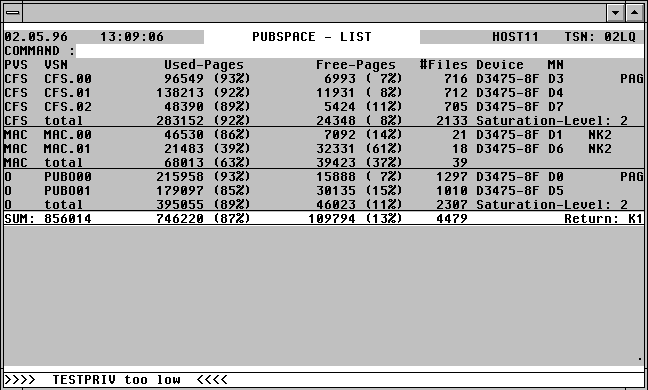
|
 Durch Klicken mit der Maus erhalten Sie eine Beschreibung zum gewünschten Feld. |
| Im Kommandofeld der PUBSP-Maske können folgende Kommandos angegeben werden: | |
| /cmd | beliebiges BS2000-Kommando |
| n/OCn/CCn/DCn/CD |
| beliebiges Connection bezogenes Kommando. Eine vollständige Beschreibung der einzelnen Kommandos finden Sie im Kapitel 9 "Connections" ab Seite 9-. | |
| + | - | +n | -n | ++ | -- |
| Positionieren innerhalb der Liste | |
| HC datei | NHC | Ein-/Ausschalten des Hardcopy-Modus zur Protokollierung der Masken |
| PUBSP [pubset] | weiteres PUBSP-Kommando für ein bestimmtes Pubset |
| NP* | Aktualisieren der letzten Pubspace-Liste |
| LST | Verlassen der PUBSP-Maske und Rückkehr in die Dateienliste von CFS bzw. JES (gleiche Wirkung wie K1, siehe unten) |
| F3 | Protokollierung der aktuellen Maske in eine Standard Hardcopy-Datei |
| Über ein File-Kommando mit LINK=HARDCOPY kann eine Hardcopy-Datei mit einem vorgegebenen Namen zugewiesen werden. | |
| K1 | Verlassen der PUBSP-Maske und Rückkehr in die Dateienliste von CFS |
| Speicherbelegung der Privatplatten anzeigen | |
| PRIVSP [priv] [, FILE=datei] |
| Es wird eine Maske ausgegeben, in der die Speicherbelegung aller online verfügbaren Privatplatten angezeigt wird. Voraussetzung für das Kommando PRIVSP unter Kennungen ungleich TSOS ist, daß der Systemverwalter unter TSOS über einen Holdertask das Zusatzprodukt TASHT gestartet haben (/ENTER CFS.S.LMSLIB(TASHT) ). | |
| priv | Es wird die Speicherbelegung der Privatplatten angezeigt, deren VSNs mit der angegebenen Teilqualifizierung beginnen. Beispiel: PRIVSP PVT. | |
| datei | Die Speicherbelegungstabelle wird in einer Datei mit dem angegebenen Namen festgehalten. Die Ausgabe der Bildschirmmaske wird in diesem Fall unterdrückt. | |
| Im Kommandofeld der PRIVSP-Maske können folgende Kommandos angegeben werden: | |
| /cmd | beliebiges BS2000-Kommando |
| n/OCn/CCn/DCn/CD |
| beliebiges Connection bezogenes Kommando. Eine vollständige Beschreibung der einzelnen Kommandos finden Sie im Kapitel 9 "Connections" ab Seite 9-. | |
| + | - | +n | -n | ++ | -- |
| Positionieren innerhalb der Liste | |
| HC datei | NHC | Ein-/Ausschalten des Hardcopy-Modus zur Protokollierung der Masken |
| PRIVSP [priv] | weiteres PRIVSP-Kommando mit einer anderen Teilqualifizierung |
| NP* | Aktualisieren der letzten Privsp-Liste |
| LST | Verlassen der PRIVSP-Maske und Rückkehr in die Dateienliste von CFS bzw. JES (gleiche Wirkung wie K1, siehe unten) |
| F3 | Protokollierung der aktuellen Maske in eine Standard Hardcopy-Datei |
| Über ein File-Kommando mit LINK=HARDCOPY kann eine Hardcopy-Datei mit einem vorgegebenen Namen zugewiesen werden. | |
| K1 | Verlassen der PRIVSP-Maske und Rückkehr in die Dateienliste von CFS |
| Vordefinierte P-Tastenbelegung anzeigen | |
| PS [modul] [, maplib] |
| P-Show. Anzeigen des Inhalts einer mit dem Softwareprodukt PLUS vordefinierten und in einem Modul gespeicherten P-Tastenbelegung. | |
| Die P-Tastenbelegung kann mit dem Kommando PL geladen werden. | |
| Benutzeranfragen wegen Überschreiben u.ä. | |
| QA | NQA | Query/No Query on Add. |
| Vor der Ausführung eines ADD in ein bereits existierendes Bibliothekselement wird der Benutzer gefragt, ob er das bereits bestehende Element auch tatsächlich überschreiben möchte: ".... is already in library - overwrite ? (Y/N/YA/NA)". Während der Ausführung einer Variablen Action bewirkt die Antwort YA (Yes,All) das Überschreiben des aktuellen Bibliothekselements. Für weitere Elemente werden keine Rückfragen mehr gestellt. Es wird automatisch die Antwort Y angenommen. Analoges gilt für die Antwort NA (No,All). Der YA/NA-Modus wird mit Beendigung der Variablen Action wieder außer Kraft gesetzt. | |
| Standard: NQA (No Query on Add). | |
| QC | NQC | Query/No Query on Copy. |
| Vor der Ausführung eines Copy in eine bereits existierende Datei/JV/Bibl.-Element wird der Benutzer gefragt, ob er das bestehende Datenobjekt tatsächlich überschrieben werden soll: "... IS ALREADY IN CATALOG - OVERWRITE ? (Y/N/YA/NA)". Während der Ausführung einer Variablen Action bewirkt die Antwort YA (Yes, All) das Überschreiben des Datenobjekts. In weiteren Verlauf werden keine Rückfragen mehr gestellt. Es wird automatisch die Antwort Y angenommen. Analoges gilt für die Antwort NA (No,All). Der YA/NA-Modus wird mit Beendigung der Variablen Action wieder außer Kraft gesetzt. | |
| Standard: NQC (No Query on Copy). | |
| QE | NQE | Query/No Query on Erase. |
| Um ein unbeabsichtigtes Löschen zu vermeiden, kann der Benutzer mit QE veranlassen, daß jeder Löschvorgang mit dem Action-Code E (Erase) vor der Ausführung eigens bestätigt werden muß. Standard: NQE (No Query on Erase). | |
| Im Zusammenhang mit dem Löschen von Datenobjekten wird auch auf den ERT-Parameter von CFS hingewiesen (ERT = Erase with Retain of Tempfiles). | |
| QR | NQR | Query/No Query on EDT-Return. |
| QR | Kommando EDT/EDL: Nach der Rückkehr aus dem EDT wird der Benutzer gefragt, ob der virtuelle EDT-Speicher gelöscht werden soll (@D). |
| Action-Codes EDT/EDL: Nach erfolgreicher Ausführung der Action UPD wird der virtuelle EDT-Speicher automatisch gelöscht. | |
| NQR | Virtueller EDT-Speicher wird nach Action-Code UPD nicht gelöscht; keine Frage an Benutzer wegen @D nach Rückkehr aus dem Kommando-EDT. |
| Standard: QR. | |
| QS | NQS | Query/No Query on Select. |
| Vor der Ausführung eines Select auf eine bereits bestehende Datei wird der Benutzer gefragt, ob die Datei tatsächlich überschrieben werden soll: ".... IS ALREADY IN CATALOG - OVERWRITE ? (Y/N/YA/NA)". Während der Ausführung einer Variablen Action bewirkt die Antwort YA (Yes,All) das Überschreiben der Datei. Bei weiteren Dateien werden keine Rückfragen mehr gestellt. Es wird automatisch die Antwort Y angenommen. Analoges gilt für die Antwort NA (No,All). Der YA/NA-Modus wird mit Beendigung der Variablen Action wieder außer Kraft gesetzt. | |
| Standard: QS (Query on Select). | |
| QT | NQT | Query/No Query on Term. |
| Vor Beendigung des CFS wird der Benutzer gefragt: "DO YOU REALLY WANT TO TERMINATE CFS ? (Y/N)". Standard: NQT. | |
| QL | NQL | Query/No Query on Lock. |
| Vor dem Sperren des Bildschirms durch das Kommando LOCK wird der Benutzer gefragt: "Do you really want to lock your screen ? (Y/N)". Standard: NQL. | |
| Q | NQ | Query/Non Query. |
| Q | gleichbedeutend mit QE;QA;QC;QT;QR;QL. |
| NQ | gleichbedeutend mit NQE;NQA;NQC;NQT;NQR;NQL. |
| Dateien mit RDAC in andere Host-Rechner/PC übertragen/ausdrucken | |
| RDAC [datei1] [, datei2] [, passw] [, host2] [, user-id2] [, acct-nr2] [, passw2] [, rem-succ] [, direct] [, print] [, time] |
| Alle Parameter des RDAC-Kommandos sind wahlweise. Falls keine Parameter angegeben sind, so werden diese in der folgenden Maske angefordert. | |

|
 Durch Klicken mit der Maus erhalten Sie eine Beschreibung zum gewünschten Feld. |
| Parameter des RDAC-Kommandos: | |
| datei1 | Name der zu übertragenden Datei. | |
| datei2 | Name der Datei im Zielsystem. | |
| Standard: gleicher Name wie datei1. | ||
| passw | Passwort der zu überschreibenden/abzuholenden Datei im Remote-System. | |
| ( [C]'...' | X'...' ). | ||
| host2 | Symbolischer Name des fremden Host-Rechners. | |
| Bei der Angabe von host2 handelt es sich nicht um den Host-Namen laut PDN-Generierung, sondern um den Partnernamen gemäß dem FT-Netzbeschreibungsbuch im aufrufenden System. | ||
| user-id2 | User-Id im fremden Host-Rechner, in die die Datei zu übertragen ist bzw. aus der die Datei abzuholen ist. Standard: gleiche Benutzerkennung wie im eigenen Host. | |
| acct-nr2 | Abrechnungsnummer. | |
| Standard: gleiche Abrechnungsnummer wie im eigenen Host. | ||
| passw2 | Logon-Passwort der Benutzerkennung im fremden System ( [C]'...' | X'...' ). | |
| Standard: kein Passwort. | ||
| rem-succ | Remote Success-Procedure. Name einer Folgeverarbeitung im Remote-System die bei erfolgreicher Übertragung ausgeführt wird. | |
| proc,* | Die als proc angegebene DO-Prozedur erhält als Parameter den Namen der übertragenen Datei. | ||
| /cmd .... | Nach erfolgreicher Übertragung wird im Remote-System das angegebene BS2000-Kommando ausgeführt. Falls '*' im Kommando angegeben wurde, wird an der entsprechenden Stelle der Name der Remote-Datei substituiert. Auf '*' dürfen keine weiteren Parameter für das BS2000-Kommando cmd folgen. Falls notwendig, ist hierzu die Variante proc,* zu verwenden. | ||
| '/cmd ...' | Nach erfolgreicher Übertragung wird im Remote-System das angegebene Kommando ausgeführt. Das Zeichen '*' wird in dieser Variante nicht durch einen Dateinamen ersetzt. | ||
| Standard: keine Remote Success-Procedure. | |||
| direct | Transfer-Direction FROM | TO (Richtung des File-Transfer). | |
| Standard: Transfer-Direction = TO. | ||
| Soll die Datei zu einem Remote-Drucker übertragen werden ? | ||
| NO | YES | form [, pr-params] | ||
| Die Angabe eines Wertes ungleich YES/NO wird als Formularbezeichnung interpretiert und bewirkt einen Ausdruck mit dem angegebenen Form-Parameter. | ||
| Im Anschluß an die Werte YES | form können wahlweise ein oder mehrere Print-Parameter angegeben werden: | ||
| pr-params | SPACE= | COPIES= | HEADER= | LINES=nn | |
| Standard: Print = NO. | ||
| time | hh:mm Beginn der Übertragung nicht vor der angegebenen Uhrzeit. | |
| Standard: Beginn der Übertragung zum frühestmöglichen Zeitpunkt. | ||
| Hinweise: | |
| Mit dem Kommando RDAC können auch Elemente aus PLAM-Bibliotheken ausgedruckt oder an andere Rechner übertragen werden. Hierzu ist das gewünschte Bibliothekselement mit dem Action-Code * zu markieren und im Kommando anzugeben in der Form RDAC *. CFS selektiert in diesem Fall eine Zwischendatei, die übertragen bzw. ausgedruckt wird. | |
| Werden die Parameter bis einschließlich acct-nr2 im RDAC-Kommando explizit angegeben, so wird die Parameter Maske nicht ausgegeben und für evtl. noch folgende Parameter werden die Standardwerte angenommen. Um eine Maskenanforderung zu vermeiden, sollte das Kommando RDAC in Prozeduren mindestens mit den folgenden Parametern angegeben werden: RDAC datei1, [datei2], host, user-id2, [acct-nr2] | |
| Durch Betätigen der K3-Taste kann, ähnlich wie im EDT, ein Bildschirm-Refresh der FT-Maske erreicht werden. | |
| Für weitere Hinweise zum File-Transfer mit RDAC - insbesondere File-Transfer zwischen BS2000 und MS-DOS-Systemen siehe Kapitel 12 "File-Transfer mit openFT/RDAC". | |
| Dateiattribute wiederherstellen | |
| RECAT datei [, CATID=pvs] [, UID=user-id] [, CJ] [,IMP] [,NC] [,NU] |
| Das Kommando RECAT setzt eine mit Hilfe der Variablen Action ONXLISTCAT datei erzeugte Katalogauszugsdatei voraus. Für jeden in der Listcat-Datei gesicherten Katalogeintrag wird geprüft: | |
| a) | existiert die Datei ? | |
| b) | wenn ja: Stimmen die im Katalogauszug festgehaltenen Dateiattribute wie SHARE=YES/NO, ACCESS=READ/WRITE mit den aktuellen Attributen der datei überein ? Falls Nein, wird ein /CATALOG-Kommando abgesetzt, um die Dateiattribute wieder auf die ursprünglichen Werte zu setzen. | |
| Bei Dateien werden folgende Attribute geprüft und ggf. wieder hergestellt: | |
| - | SHARE=YES/NO | |
| - | ACCESS=READ/WRITE | |
| - | RETPD | |
| - | AUDIT | |
| - | BACKUP-Level | |
| - | LARGE=YES/NO | |
| - | DESTROY=YES/NO | |
| - | SECONDARY ALLOCATION | |
| - | BASIC-ACL | |
| - | GUARDS | |
| Bei Jobvariablen werden folgende Attribute geprüft und ggf. wieder hergestellt: | |
| - | SHARE=YES/NO | |
| - | ACCESS=READ/WRITE | |
| - | RETPD | |
| - | BASIC-ACL | |
| CATID=pvs | Die zu bearbeitenden Dateien/Jobvariablen werden auf dem angegebenen Pubset gesucht. Dies erfolgt unabhängig vom der in der Listcat-Datei aufgezeichneten Catalog-ID der Datenobjekte. | |
pvs ist ohne Doppelpunkte anzugeben, z.B. CATID=TEST
| ||
| UID=user-id | Die zu bearbeitenden Dateien/Jobvariablen werden unter der angegebenen Benutzerkennung gesucht. Dies erfolgt unabhängig vom der in der Listcat-Datei aufgezeichneten Benutzerkennung der Datenobjekte. | |
user-id ist ohne $-Zeichen und Punkte anzugeben, z.B. UID=TT08
| ||
| CJ | Create Jobvariables. Falls Jobvariablen, deren Katalogeinträge in der Listcat-Datei aufgezeichnet sind nicht mehr existieren, werden sie mit dem ursprünglichen Inhalt und mit den ursprünglichen Attributen wieder angelegt. Falls die Jobvariablen, deren Katalogeinträge in der Listcat-Datei aufgezeichnet wurden, zum Zeitpunkt des RECAT-Kommandos bereits existieren, wird bei der Option CJ der Datenteil mit dem in der Listcat-Datei aufgezeichneten Inhalt gefüllt. Ausnahmen: Die Jobvariable ist ACCESS=READ, hat eine RETPD>0 oder die Jobvariable ist mit einem Paßwort belegt. | |
| IMP | Import Files. Falls mit ONXLISTCAT Katalogeinträge von Dateien auf Privatplatten aufgezeichnet wurden und diese zum Zeitpunkt des RECAT-Kommandos nicht mehr im Katalog des Home-PVS existieren (z.B wegen /ER datei,CATALOG), wird versucht, diese Dateien wieder in den Katalog Home-PVS zu importieren. | |
| NC | No Cat-ID's. Die in der LISTCAT-Datei enthaltenen CAT-ID's der Katalogeinträge werden bei der Feststellung der aktuellen Dateiattribute nicht berücksichtigt. Die zu bearbeitenden Dateien/Jobvariablen werden auf dem Default-Katalog der jeweiligen Kennung gesucht. | |
| NU | No User-ID's. Die in der LISTCAT-Datei enthaltenen User-ID's der Katalogeinträge werden bei der Feststellung der aktuellen Dateiattribute nicht berücksichtigt. Die zu bearbeitenden Dateien/Jobvariablen werden in der aktuellen Benutzerkennung gesucht. | |
| Hinweise: | |
| Der CJ-Parameter des RECAT-Kommandos kann nach erfolgreichem File-Transfer einer Listcat-Datei zum Installieren von Jobvariablen auf einem fremden Host verwendet werden. Siehe hierzu Seite 12-. | |
| Die RECAT-Funktion kann auch als Stand-Alone Modul aus der CFSLIB aufgerufen werden: /EXEC (RECAT,CFSLIB). Die als Parameter benötigten Operanden datei [,P] [,CJ] [,IMP] werden dann über SYSDTA angefordert. | |
| Bibliothek / ZIP-Archiv / Datei reorganisieren | |
| REORG bibl-1 [, bibl-2] [, par] |
| Die Bibliothek bibl-1 (FMS/LMS/PLAM), das ZIP-Archiv, bzw. Datei wird reorganisiert, indem alle Elemente (Datensätze) in eine neu angelegte Hilfsdatei bibl-2 übertragen werden. | |
| Durch das Kommando REORG werden die durch häufiges Löschen und Neuaufnehmen von Elementen entstandenen "Löcher" aus der Bibliothek entfernt. Die Bibliothek beansprucht am Ende weniger Speicherplatz als vor der Reorganisation. | |
| par | [vsn/device] | [:x:] [,smspar] [, PAD=nn] [, NR] [, DF[O] ] [, SPACE=(xxxx,yyy)] [, MODE=CFS|LMS] | |
| vsn/device | Die reorganisierte Bibliothek/die zur Reorganisation benötigte Hilfsdatei wird auf der angegebenen Privatplatte eingerichtet. | ||
| Hinweis: | |
| Falls sich die Hilfsdatei über mehrere Privatplatten erstrecken soll oder falls sie auf einem anderen speziellen Speichermedium eingerichtet werden soll, so kann dies auf die folgende Weise erreicht werden: | |
| Der Benutzer legt auf den gewünschten Datenträgern eine Datei mit beliebigem Namen (Ausnahme: CFS.REORGFILE) und in ausreichender Größe an. Diese Datei wird CFS durch das Kommando /FILE datei,LINK=CFSREORG bekannt gemacht. In der Folge werden alle Reorganisationen mit dieser Datei als Hilfsdatei durchgeführt. Die Hilfsdatei wird nach Abschluß der Reorganisation nicht gelöscht, wie dies normalerweise der Fall ist. Es wird lediglich ein Kommando /ERASE datei,DATA zum Löschen der Dateninhalte ausgeführt. Der reservierte Speicherplatz bleibt hierdurch bestehen. | |
| :x: | Die reorganisierte Bibliothek/die zur Reorganisation benötigte Hilfsdatei wird auf dem angegebenen PVS eingerichtet. | ||
| smspar | Falls die reorganisierte Bibliothek/die zur Reorganisation benötigte Hilfsdatei auf einem SM-Pubset (System Managed Pubset) angelegt wird, so kann mit diesem Parameter in Abhängigkeit von den Vorgaben des Systemverwalters der Ablageort (Volume-Set) der Datei genauer bestimmt werden. | ||
| AVAILABILITY=HIGH | |||
| Die Datei soll innerhalb eines SM-Pubsets auf einem Volume-Set abgelegt werden, der erhöhte Ausfallsicherheit besitzt (z.B. durch DRV-gespiegelte Platten). | |||
| STORAGE-CL=class | |||
| Name einer vom Systemverwalter eingerichteten Storage Klasse. Über die Storage Klasse wird das Volume-Set und damit die Speichereigenschaften der Datei (z.B. Performance Attribute, Availability) festgelegt. | |||
| VOLUME-SET=vset | |||
| Bestimmt das Volume-Set, auf dem die Datei innerhalb des SM-Pubsets eingerichtet werden soll. Der Systemverwalter kann mit *CONTROL bzw. mit der Angabe einer ein- bis vierstelligen Cat-Id vset (ohne ':') einen Volume-Set explizit angeben. | |||
| Der nichtprivilegierte Benutzer kann einen Volume-Set nur dann angeben, wenn ihm der Systemverwalter das Recht der physikalischen Allokierung erteilt hat. | |||
| WORK-FILE=YES|NO | |||
| Gibt an, ob die Datei eine Arbeitsdatei ist, die von der Systemverwaltung zu einem bestimmten Zeitpunkt gelöscht werden darf. Work-Dateien werden auf einem Volume-Set abgelegt, für das der Systemverwalter die Nutzungsart WORK vorgegeben hat. | |||
| PAD=nn | Optionaler PAD-Faktor für die reorganisierte Datei. Diese Angabe wird nur bei der Reorganisation von ISAM-Dateien berücksichtigt. PAD=nn kann auch nach :x: bzw. vsn/device angegeben werden (getrennt durch Komma). | ||
| Standard: PAD=0 | |||
| NR | No Release of free Space. Zugewiesener, jedoch nicht beschriebener Speicherplatz wird nach Abschluß der Reorganisation nicht freigegeben. Dieser Speicherplatz steht der Datei/Bibliothek für spätere Erweiterungen zur Verfügung. | ||
| Standard: Der nicht benötigte Speicherplatz wird freigegeben. | |||
| DF[O] | Defragment [Only]. Vor dem Zurückkopieren der reorganisierten Hilfsdatei wird der Speicherplatz der Originaldatei mit /ERASE ,SPACE freigegeben und in der benötigten Größe neu angefordert. Es läßt sich damit die Anzahl der Extents der Originaldatei verringern. Die Defragmentierung ist besonders effizient, wenn die Hilfsdatei auf einem anderen Pubset angelegt wurde (REORG bibl,:x:,DF). | ||
| DFO: Es wird nur die Defragmentierung durchgeführt. "Löcher" in Bibliotheken/ISAM-Dateien werden hierbei nicht freigegeben. | |||
| Standard: Defragmentierung ausgeschaltet bei Bibliotheken und ISAM-Dateien. Defragmentierung eingeschaltet bei SAM-Dateien und PAM-Dateien, die keine Bibliotheken sind. | |||
| SPACE= | Nach erfolgter Reorganisation wird ein FILE-Kommando mit dem angegebenen SPACE-Parameter ausgeführt. Es kann damit überschüssiger Speicherplatz freigegeben und gleichzeitig die Sekundärzuweisung für die Datei modifiziert werden (z.B. SPACE=(-9999,30) ). | ||
| Standard: Der nicht benötigte Speicherplatz wird freigegeben. Die Sekundärzuweisung wird nicht verändert. | |||
| MODE=CFS|LMS | ||
| Dieser Parameter legt die angewendete Methode der Reorganisation von PLAM-Bibliotheken fest. | |||
| MODE=CFS | CFS-eigene, gründliche Reorganisation. Hierbei werden alle Elemente in eine neue Bibliothek übertragen. An Ende wird die neu erzeugte Hilfsbibliothek auf die zu reorganisierende Bibliothek zurückkopiert und danach gelöscht. Diese Methode bringt optimale Reorganisationsergebnisse, nimmt aber besonders bei großen Bibliotheken deutlich mehr Zeit in Anspruch als die LMS-Methode (s.u.). | ||
| MODE=LMS | LMS bietet ab Version 3.0 eine eigenständige Reorganisationsmethode an. Diese arbeitet inplace, d.h. ohne die einzelnen Elemente zu übertragen und am Ende die Bibliothek zu kopieren. Mit dieser Methode wird eine Bibliothek in kürzestmöglicher Zeit reorganisiert. Unter Umständen werden weniger Seiten freigegeben als bei der CFS-Reorganisation. | ||
| Standard: MODE=CFS. | |||
| Über CFSMAIN kann der Standard aber auch auf MODE=LMS eingestellt werden. | |||
| Hinweise: | |
| Falls bibl-2 nicht angegeben, wird die im Rahmen der Reorganisation erzeugte Hilfsdatei auf die ursprüngliche Bibliothek bibl-1 zurückkopiert und mit dem Kommando /FILE ...,SPACE=-9999 nicht mehr benötigter Speicherplatz freigegeben. Die Hilfsdatei wird anschließend gelöscht. | |
| Falls bibl-2 angegeben wurde, so wird die reorganisierte Bibliothek/ISAM-Datei unter diesem Namen angelegt und am Ende nicht auf die Originalbibliothek zurückkopiert. Die Ausgabedatei bibl-2 ist in diesem Fall auch bezüglich der benötigten Extents optimiert. | |
| Falls in der Dateienliste Elemente einer Bibliothek angezeigt werden, so kann im Kommando REORG der Name der zu reorganisierenden Bibliothek ( bibl-1 ) weggelassen werden. In diesem Fall wird die Bibliothek reorganisiert, deren Elemente in der Dateienliste angezeigt sind. | |
| Beispiel: | |
REORG MACROLIB,:TEST:,DF
| |
| Die PLAM-Bibliothek MACROLIB wird reorganisiert und defragmentiert. Die für die Reorganisation notwendige Hilfsdatei wird auf dem Pubset TEST angelegt. Am Ende der Reorganisation wird der Speicherplatz der Originaldatei freigegeben und danach in der benötigten Größe wieder neu angefordert. Die Hilfsdatei auf dem PVS :TEST: wird dann auf die Originaldatei zurückkopiert und auf :TEST: gelöscht. | |
| Kontrolle an CFS-Prozedur zurückgeben | |
| Das Kommando RET setzt voraus, daß in der Kommandodatei/Startup-Datei durch die CFS-Prozeduranweisung *DIA die Kontrolle irgendwann von der Prozedur auf den Benutzer am Bildschirm übergeben wurde. Will der Benutzer den prozedurgesteuerten Ablauf wieder aufnehmen, so ist dies über das Kommando RET möglich. | |
| RET datei | RET bibl (element) |
| Durch eine Parameterangabe beim RET-Kommando wird vor dem Umschalten in den Prozedurmodus eine neue Eingabequelle für SYSDTA zugewiesen: | |
| SYSFILE SYSDTA=datei | SYSFILE SYSDTA=bibl (element). | |
| Hinweise: | |
| Weitere Informationen zum Thema Ablauf von CFS in Prozeduren finden Sie auf Seite 19- und folgende (Prozedursprache). | |
| Die Prozedursprache von CFS bietet auch Syntaxelemente für eine automatische, an bestimmte Bedingungen (z.B. Benutzereingaben) geknüpfte Wiederaufnahme der Prozedur. Nähere Informationen hierzu finden Sie auf Seite 19-. | |
| Rewrite-Kommando für mehrfachen Update | |
| Diese Funktion leistet das Rewrite-Kommando von CFS. In der Write-Datei können sogar Sätze von Dateien, Bibliothekselementen und Jobvariablen gemischt vorkommen (FIND...=W datei,E). Ein Beispiel für die Anwendung des Rewrite-Kommandos finden Sie auf Seite 19-. | |
| Wirkungsweise des Rewrite-Kommandos | |
| In der Write-Datei wird ein Header-Satz der Art: FILE= / ELEMENT=/ JV= gesucht und das entsprechende Datenobjekt im Input-Modus eröffnet. Ein zweites Datenobjekt wird im Output-Modus eröffnet. Sodann werden die im Eingabedatenobjekt und in der Write-Datei enthaltenen Datensätze gelesen und in das Ausgabedatenobjekt übertragen, wobei Sätze aus der Write-Datei die entsprechenden Sätze aus dem Eingabeobjekt überschreiben. Nachdem alle Sätze verarbeitet wurden, wird das neu erzeugte Ausgabeobjekt auf das Original zurückkopiert und anschließend gelöscht (Standard). Aufgrund zusätzlicher Optionen kann das Original auch unverändert beibehalten werden. | |
| Treten während der Bearbeitung eines Datenobjekts Fehler auf, so wird ein Fehlerprotokoll erstellt. Dieses erhält den Namen der Write-Datei, wobei das Suffix '.ERR' angehängt wird (datei.ERR). | |
| Syntax des Rewrite-Kommandos | |
| REWR datei [, N ] [, OLD=suffix-1] [, NEW=suffix-2] [, AI] [, NCD] [, ARO] [, XL] [, CL=nn] |
| datei | Name der Write-Datei mit den zu modifizierenden Datensätzen und den Namen der zugehörigen Datenobjekte. Diese Datei muß mit der Variablen Action ONXFIND... =W bzw. mit der User Option FIND...=W erzeugt worden sein. Als Eingabedatei kann auch die durch ein früheres Rewrite-Kommando erzeugte Fehlerdatei dienen. Diese Fehlerdatei enthält die Datensätze zu allen Objekten, die in dem früheren Rewrite-Lauf nicht zurückgeschrieben werden konnten. | |
| N | Names-Option. | |
| Während des Rewrite werden die Namen der gerade bearbeiteten Datenobjekte am Bildschirm angezeigt. Standardmäßig werden die Namen nicht angezeigt. Lediglich die Namen der Datenobjekte, für die der Rewrite aufgrund irgendwelcher Fehler nicht ausgeführt werden konnte, werden zusammen mit den entsprechenden Fehlermeldungen am Bildschirm ausgegeben. | |
| OLD=suffix-1 | |
| Originale unter dem angegebenen Suffix sichern. | ||
| Vor Ausführung des Rewrite wird eine Sicherungskopie des Originals angelegt. | |
| Rewrite von Dateien/Jobvariablen: Nach erfolgreicher Ausführung des Rewrite stehen die unveränderten Originale unter dem Namen xxx.suffix-1 zur Verfügung. xxx ist der Name der modifizierten Datei/Jobvariablen. | |
| Beispiel: OLD=.ALT Nach Durchführung der Änderungen stehen die unveränderten Originaldateien noch unter dem Namen xxx.ALT zur Verfügung. | |
| Rewrite von LMS-/PLAM-Bibliothekselementen ohne Parameter XL: | |
| Das unveränderte Element wird in der gleichen Bibliothek unter der Versionsbezeichnung suffix-1 sichergestellt. Beginnt suffix-1 mit einem Punkt, so wird dieser für die Versionsbezeichnung ignoriert. | |
| Beispiel: OLD=.ALT Nach Durchführung der Änderungen stehen die unveränderten Originalelemente noch unter dem Namen [t/]xxx /ALT zur Verfügung. | |
| Rewrite von FMS-Bibliothekselementen ohne Parameter XL: | |
| Nach erfolgreichem Rewrite stehen die unveränderten Originalelemente in der gleichen Bibliothek unter dem Namen xxx.suffix-1 zur Verfügung. xxx ist der Name des jeweils zu modifizierenden FMS-Elements. | |
| Rewrite von FMS-/LMS-/PLAM-Bibliothekselementen mit Parameter XL: | |
| Die unveränderten Elemente werden unter dem gleichen Namen in einer separaten Bibliothek xxx.suffix-1 gesichert. xxx ist hierbei der ursprüngliche Bibliotheksname. | |
| Beispiel: OLD=.ALT Vor der Durchführung der Änderungen werden die betroffenen Elemente unter dem originalen Namen in einer Bibliothek mit dem Suffix .ALT gesichert. | |
| NEW=suffix-2 | |
| Modifizierte Datenobjekte unter dem angegebenen Suffix ablegen. | ||
| Rewrite von Dateien/Jobvariablen: Nach erfolgreichem Rewrite stehen die modifizierten Objekte unter dem Namen xxx.suffix-2 zur Verfügung. xxx ist der Name der unveränderten Originaldatei/Jobvariablen. | |
| Beispiel: NEW=.REWR Nach Durchführung der Änderungen stehen die geänderten Dateien unter dem Namen xxx.REWR zur Verfügung. | |
| Rewrite von LMS-/PLAM-Bibliothekselementen ohne Parameter XL: | |
| Die geänderten Elemente erhalten die Versionsbezeichnung suffix-2. Beginnt suffix-1 mit einem Punkt, so wird dieser für die Versionsbezeichnung ignoriert. | |
| Beispiel: NEW=.REWR Nach Durchführung der Änderungen stehen die geänderten Elemente unter dem Namen [t/]xxx/REWR zur Verfügung. Bei LMS-ISAM Bibliotheken (OSM-Format) wird die Versionsbezeichnung auf REW verkürzt, da in diesem Fall nur dreistellige Versionsbezeichnungen möglich sind. | |
| Rewrite von FMS-Bibliothekselementen ohne Parameter XL: | |
| Nach erfolgreichem Rewrite stehen die geänderten Elemente unter dem Namen xxx. suffix-2 zur Verfügung. | |
| Rewrite von FMS-/LMS-/PLAM-Bibliothekselementen mit Parameter XL: | |
| Die veränderten Elemente werden unter dem gleichen Namen in eine separate Bibliothek xxx.suffix-2 geschrieben. xxx ist hierbei der ursprüngliche Bibliotheksname. | |
| Beispiel: NEW=.NEU Die geänderten Elemente werden unter dem originalen Namen in einer in einer eigenen Bibliothek mit dem Suffix .NEU abgelegt. | |
| AI | Add with Increment of version. | |
| Während der Ausführung des Rewrite wird temporär der AI-Modus von CFS eingeschaltet. Beim Rewrite von Bibliothekselementen (LMS-ISAM/PLAM) wird damit bewirkt, daß die Versionsbezeichnungen der neu erzeugten Elemente gegenüber den Ursprungselementen um 1 erhöht werden. | |
| NCD | No Check for Last Update. | |
| Beim Wegschreiben der Treffersätze aus einer BS2000-Datei unter BS2000 V1 oder höher bzw. aus einer PLAM-Bibliothek wird neben dem Namen des beteffenden Datenobjekts auch dessen Last Update Datum in der Trefferdatei abgelegt. Beim Rewrite wird in diesem Fall geprüft, ob das Datenobjekt seit dem ONXFIND-Lauf geändert wurde. Ist dies der Fall, wird der Rewrite für das Datenobjekt nicht ausgeführt, da dies inkonsistente Daten zur Folge haben kann. | |
| Mit der Option NCD wird die Last Update Prüfung durch den Benutzer ausgeschaltet. | |
| ARO | Access Read Overwrite. | |
| Mit dieser Option können auch Dateien zurückgeschrieben werden, die die Attribute ACCESS=READ und/oder RETPD>0 besitzen. | |
| XL | eXtra Library. | |
| Dieser Parameter hat nur eine Wirkung beim Rewrite von Bibliothekselementen und falls der Parameter OLD=suffix-1 oder NEW=suffix-2 angegeben wurde. Die unveränderten (OLD=) bzw. veränderten (NEW=) Bibliothekselemente werden, abweichend vom Standardverfahren, unter dem originalen Namen in eigene Bibliotheken name.suffix-1/2 geschrieben. name ist dabei jeweils der Name der gerade bearbeiteten Bibliothek. | |
| CL=nn | Check Length. | |
| Die in der FIND-Datei enthaltenen Treffersätze werden vor dem Zurückschreiben in die Original Datenobjekte auf ihre Länge geprüft. Bei Überschreitung der angegebenen Satzlänge wird das entsprechende Datenobjekt nicht zurückgeschrieben. Die fehlerhaften Sätze der Write-Datei werden in die Error-Datei übertragen (siehe unten: "Fehlerbehandlung bei Rewrite"). | |
| Der angegebene Wert nn entspricht der maximalen Länge, die die Sätze aus der Write-Datei nach dem Zurückschreiben in das Original-Datenobjekt haben dürfen. Das Satzlängenfeld (4 Byte) wird hierbei nicht mitgerechnet. | |
Beispiel: REWR datei,CL=72
| |
Durch das Ändern von Strings in der Write-Datei mit dem EDT (z.B. Anweisung ON&C'T9G'T'TAPE-C4') kann es vorkommen, daß Datensätze zu lang werden, so daß bei DO-Prozeduren nach dem Rewrite das Fortsetzungszeichen '-' weiter als bis Spalte 72 hinaus geschoben wird. Durch CL=72 werden solche Datenobjekte nicht zurückgeschrieben sondern in die Error-Datei übernommen.
| |
| Hinweise: | |
| Funktion FIND mit Wegschreiben der Treffer (ONXFIND...=W datei): Bei Prozeduren /Makros/Quellprogrammen werden alle Sätze als logische Einheit betrachtet, die durch Fortsetzungszeichen miteinander verbunden sind. Falls in einem dieser Sätze das Suchitem gefunden wurde, so werden alle Sätze der logischen Einheit in die Write-Datei übertragen. Der Satz, der den Treffer enthält, wird durch das Zeichen 'X' in Spalte 2 hervorgehoben. | |
| Bei PLAM-Bibliothekselementen mit der Default-Versionsbezeichnung X'FF' bewirkt das Zurückschreiben mit der AI-Option, daß das Ursprungselement die Versionsnummer 001 erhält und das neu erzeugte Element die Versionsnummer 002. Die AI-Option ist bei Rewrite von FMS-Elementen ohne Wirkung. | |
| Die Bearbeitung der Write-Datei kann im CFS-Editor (Action-Code M (Modify)) bzw. im EDT vorgenommen werden. | |
| Die Write-Datei kann Datensätze mit einer Länge von bis zu 2040 Bytes enthalten (PAM-Blöcke, Format-B Sätze aus PLAM-Bibliothekselementen). | |
| Vor dem Modifizieren der Write-Datei sollte die Originaldatei in einer Kopie sichergestellt werden. | |
| Fehlerbehandlung bei Rewrite | |
| Tritt beim Rewrite für ein Datenobjekt ein Fehler auf, so werden alle zugehörigen Sätze aus der Eingabedatei (REWR datei) in eine Fehlerdatei mit dem Namen datei. ERR übertragen. Danach wird mit dem Rewrite für das nächste Datenobjekt fortgefahren. Nachdem der Benutzer die Fehlerursache geklärt hat, kann ausschließlich für die zuvor nicht erfolgreich zurückgeschriebenen Elemente ein erneuter Rewrite durchgeführt werden: REWR datei.ERR | |
| Ein häufiger Fehler beim Bearbeiten der Rewrite-Datei besteht darin, daß mit dem EDT-Kommando @ON&C'...'T'...' auch Änderungen in Sätzen der Rewrite-Datei vorgenommen werden, die die Namen der Datenobjekte enthalten. Um versehentliche Änderungen in diesen Sätzen zu vermeiden, wird vorgeschlagen, alle Sätze mit Kontrollinformationen für Rewrite zu Beginn der EDT-Bearbeitung in eine zweite Ebene zu kopieren (ON&:2-2:FIND'*'COPY TO (1) KEEP). Nach erfolgter Bearbeitung der Datensätze können die Sätze mit Kontrollinformationen wieder an ihre Ursprungsposition zurückkopiert werden ( COPY &(1) ). | |
| Kann eine von Rewrite erzeugte Hilfsdatei aus irgendwelchen Gründen nicht auf die Ursprungsdatei zurückkopiert werden, so wird eine entsprechende Meldung in das Rewrite-Fehlerprotokoll geschrieben und die Hilfsdatei (Name = eingabedatei. REWR) wird nicht gelöscht. | |
| Editieroptionen bei Rewrite | |
| Die Rewrite-Funktion von CFS kann auch dazu benutzt werden, neue Datensätze in die Objekte einzubringen bzw. vorhandene Datensätze zu löschen. | |
| Für diese erweiterten Editieroptionen ist das Format der durch ONXFIND erzeugten Write-Datei zu beachten. | |
| Die Datensätze der Write-Datei haben folgendes Format: | |
| DNNNNNNNX................. | |
| | | |
| |
| | | [__ Dateninhalt (evtl. mit Zusatzinformationen wie PAM-Key).
| |
| | | Satzart bzw. Record-ID bei Sätzen in PLAM Bibliotheken)
| |
| | |
| |
| | [_____ X: Markierungsspalte (Standardmäßig Blank)
| |
| |
| |
| [____________ N..N: Satz-/Blocknummer
| |
|
| |
[_______________ D: Drucksteuerzeichen (SPACE=E)
| |
| Einfügen von Datensätzen | |
| Falls nach einem in der Write-Datei aufgeführten Satz, n zusätzliche Sätze eingefügt werden sollen, so sind diese in der Write-Datei im Anschluß an den Satz mit der Nummer n einzutragen. Bei den eingefügten Sätzen sind die Spalten DNNNNNNX leer zu lassen (fortlaufende Einfügung). Der Dateninhalt der einzufügenden Sätze beginnt in Spalte 10. Es können beliebig viele Sätze eingefügt werden. | |
| Falls nach einem in der Write-Datei nicht aufgeführten Satz neue Sätze eingefügt werden sollen, sind diese nach dem in der Write-Datei enthaltenen Satz mit der nächst kleineren Satznummer einzufügen. Beim ersten eingefügten Satz ist in der Satznummernspalte N..N die Satznummer n einzutragen, falls nach einem bestehenden Satz n eingefügt werden soll. In der Markierungsspalte X ist das Zeichen 'A' einzutragen (A =insert After). Auf die Markierungsspalte X folgt der einzufügende Dateninhalt. Sind 2 oder mehr fortlaufende Sätze einzufügen, so sind für den zweiten und alle folgenden Sätze die Spalten N..N und X auf Blank zu setzen (fortlaufende Einfügung). Falls vor dem ersten im Datenobjekt enthaltenen Satz eingefügt werden soll, so ist bei N..N die Satznummer 0 einzutragen. Soll nach dem letzten im Datenobjekt enthaltenen Satz eingefügt werden, so ist bei N..N eine hypothetisch große Satznummer anzugeben, z.B. 9999999. | |
| Ersetzen von Datensätzen | |
| Falls ein Datensatz vollständig durch einen neuen ersetzt werden soll (Replace), so ist bei N..N die Nummer des gewünschten Satzes anzugeben. Die Markierungsspalte X ist auf Blank zu setzen. Das Ersetzen von bereits vorhandenen Datensätzen ist die Standardfunktion des Rewrite-Kommandos. | |
| Löschen von Datensätzen | |
| Durch Eintragen des Zeichens 'E' (Eliminate) oder 'D' (Delete) in der Markierungsspalte X wird der Satz/PAM-Block mit der in N..N angegebenen Nummer aus dem Original gelöscht. Hierbei ist es nicht notwendig, daß im Datenteil der Inhalt des Datensatzes aufgeführt ist. Durch Einfügen eines Satzes von der Art '______78E' wird beispielsweise der 78. Satz gelöscht. | |
| Hinweis: Durch die Variable Action ONXFIND ''=W datei ist es möglich, alle Sätze eines Datenobjekts in die Write-Datei zu schreiben. | |
| Gespeicherte Dateienliste wieder aktivieren | |
| mn | beliebige ein- bis achtstellige alphanumerische Kurzkennung (Mnemo-Code), unter der die zu aktivierende Dateienliste mit dem Kommando SL (Save List) gespeichert wurde (SL mn). | |
| Auch ohne ein explizites SL-Kommando durch den Benutzer kann mit | ||
| RLF | die letzte Liste mit BS2000-Dateien | |
| RLJ | die letzte Liste mit Jobvariablen | |
| RLL | die letzte Liste mit Bibliothekselementen | |
| RLD | die letzte Liste mit Archive-Directory-Einträgen | |
| RLZ | die letzte Liste mit Elementen eines ZIP-Archivs | |
| wieder hergestellt werden, da diese Listen von CFS unter den entsprechenden Namen automatisch gesichert werden. | |
| Falls mn nicht angegeben, so wird die vorletzte Dateienliste wieder aktiviert. Die vorletzte Dateienliste ist diejenige Dateienliste, die der derzeit aktuellen voraus ging. | |
| sel | Es werden nur die Einträge angezeigt, deren Namen zusätzlich der Selektionsbedingung sel genügt. | |
| Beispiel: RLL,TMP. | ||
| Alle Einträge der letzten LMS-Liste, die zusätzlich auch noch die Zeichenfolge TMP. im Namen enthalten. | ||
| Das Kommando RL ohne Angabe des Mnemo-Codes einer mit SL gesicherten Liste ist nur möglich, falls der ADOC-Modus von CFS eingeschaltet ist (Standard). | |
| Zum Thema "frühere Dateienlisten aktivieren" siehe auch Kommando SL (Save List) Seite 7-, ADOC (Automatic Documentation) Seite 18- und DOC Seite 18-, sowie Feld DOCUMENTATION in der Selektionsmaske Seite 4-. | |
| Beispiel: | |
| Parallele Bearbeitung mehrerer Bibliotheks- und Dateienlisten. | |
| Der Benutzer hat als Dateienliste eine Menge von Bibliotheken selektiert. Mit dem Action-Code NP kann er zur Anzeige des Inhaltsverzeichnisses einer der dargestellten Bibliotheken verzweigen. Das Inhaltsverzeichnis kann z.B. mit SL 1 gesichert werden. Mit dem Kommando RL gelangt er wieder in die Liste der Bibliotheken. Hier kann mit dem Action-Code NP das Inhaltsverzeichnis der nächsten Bibliothek aufgeblättert und mit SL 2 gesichert werden. Dieser Vorgang kann für alle Bibliotheken wiederholt werden. Ein direktes hin- und herspringen zwischen den Bibliotheken ist über die Kommandos RL 1, RL 2 usw. möglich. | |
| Eintrag in Dateienliste suchen | |
| Für eine Beschreibung der vollen Syntax des Suche-Kommandos wird auf die Abschnitte "Suchen von Zeichenfolgen (einfaches Suchargument / mehrere Suchargumente)" auf Seite 8- und folgende verwiesen. | |
| - | Rückwärtssuche: Es wird von der ersten am Bildschirm angezeigten Zeile der Dateienliste in Richtung Anfang gesucht. | |
| Standard (ohne Angabe von '-'): Es wird von der ersten am Bildschirm angezeigten Zeile der Dateienliste in Richtung Ende gesucht. | ||
| S [-] | In der Dateienliste das nächste Vorkommen der im letzten Suche-Kommando definierten Zeichenfolge suchen. Der wahlweise Zusatz '-' bewirkt eine Suche in Richtung Anfang der Dateienliste. |
| S? | Das zuletzt definierte Suchargument anzeigen. |
| Hinweis: | |
| Mit dem Kommando SC, siehe unten, kann ein Zeilenlineal in die Dateienliste eingeblendet werden. Damit erhält der Benutzer eine Orientierung, falls er das Suche-Kommando auf einen Spaltenbereich innerhalb der Dateienliste anwenden möchte. | |
| Beispiel: | |
S,:11:'SRC.'
| |
| Suche in der angezeigten Liste eine Datei, deren Name mit 'SRC.' beginnt. | |
| Suchen in Dateienliste mit direkter Ausgabe der gefundenen Einträge am Bildschirm | |
| Nach Ausgabe von maximal 21 Sätzen wird eine Überlaufkontrolle eingefügt ("Please acknowledge / End: K1"). Durch Betätigung der K1-Taste wird der Suchvorgang beendet. Jede andere Eingabe bewirkt eine Fortsetzung der Suche. | |
| Nach Beendigung des Suchvorgangs wird die Dateienliste wieder ab der Position angezeigt, bei der das Suche-Kommando eingegeben wurde. | |
| Hinweis: | |
| Nach Beendigung der Anzeige der Treffer ist die Suchbedingung noch gespeichert. Durch Eingabe des Kommandos S kann das Sichtfenster zum ersten Eintrag positioniert werden, der das Suchitem enthält. | |
| Suchen in Dateienliste und bei Treffern Action-Code eintragen | |
| S,'string'=IN[SRT] act |
| Die angegebene Zeichenfolge wird in der Dateienliste von der aktuellen Position bis zum Ende gesucht. Bei Einträgen, die diese Zeichenfolge enthalten, wird der angegebene Action-Code act eingetragen. Die Suche wird bis zum Ende der Dateienliste fortgesetzt. | |
| Anstelle eines einfachen Sucharguments 'string' ist auch Kombination aus mehreren Suchargumenten mit den Verknüpfungszeichen */,/+ möglich. | |
| Beispiel: | |
S,:11:-'TAS'=INSRT-
| |
| Streiche aus der angezeigten Liste alle Bibliothekselemente, deren Namen nicht mit der Zeichenfolge 'TAS' beginnt. | |
| Lineal einblenden | |
| SC | SCO | SCale/SCale Off |
| SC | In der oberen Bildschirmhälfte wird ein "Lineal" mit einem Spaltenzähler angezeigt. Das Lineal wird im Display-Modus und in der Dateienliste eingeblendet. |
| Alternativ zu SCO kann auch das Kommando NSC verwendet werden. | |
| OL | NOL | Anstelle SC/SCO/NSC sind auch die Kommandos OL/NOL (Orientation Line/ No Orientation Line) zulässig. |
| Standard: SCO (kein Lineal anzeigen). | |
| PLAM-Bibliotheken: Age aus "System-Date" bestimmen | |
| SDAT | PLAM-Bibliothekselemente: Die Age-Angaben in der Elementliste werden aufgrund des vom Benutzer nicht beeinflußbaren System-Datums (=Datum des letzten Updates) errechnet. Standard: UDAT |
| Hinweis: | |
| Beim Reorganisieren von PLAM-Bibliotheken wird das System-Datum aller Elemente auf den aktuellen Tag gesetzt. Das User-Datum bleibt unverändert. Gleiches gilt auch, falls mit LMS REP-Anweisungen in ein Modul vom Typ R eingebracht werden. | |
| Datei aus Bibliothekselement erzeugen (Select) | |
| SEL [t/] element, bibliothek [, datei] [, act] |
| Aus dem angegebenen Bibliothekselement soll eine Datei erzeugt werden. Den Namen der neuen Datei bestimmt der Benutzer mit dem Operanden datei. Fehlt dieser, so sind Elementname und Dateiname identisch. | |
| t/ | Bei der Selektion eines Elements aus einer PLAM-Bibliothek sollte der Elementtyp t/ angegeben werden. Wurde der Elementtyp nicht angegeben, so wird dieser von CFS nachgefordert. | |
| Falls die Dateienliste aus Dateien besteht, so wird die mit dem SEL-Kommando neu erzeugte Datei an das Ende der bestehenden Dateienliste angefügt. | |
| act | Im Action-Feld der am Ende der Dateienliste hinzugefügten Select-Datei wird der angegebene Action-Code eingetragen. | |
| Zum Thema "Selektieren von Bibliothekselementen" siehe auch Variable Action ONXSEL (Seite 5-, sowie Action-Code S (Seite 6-). | |
| Einfügeposition für kopierte Dateien | |
| SET COPYMODE=A|E Einfügeposition der durch den Action-Code C neu erzeugten Kopien in der Dateienliste: |
| A | direkt hinter der Ursprungsdatei | |
| E | am Ende der Dateienliste. | |
| Standard: SET COPYMODE=E. | |
| Behandlung von Zeichenfolgen im Suche-Kommando | |
| SET SEARCHMODE=A|C |
| A | Im Suche-Kommando wird '...' bzw. C'...' wie A'...' behandelt. | |
| C | Im Suche-Kommando wird '...' bzw. C'...' nicht wie A'...' behandelt. | |
| Standard: SET SEARCHMODE=C. | |
| Verhalten beim Suchen mit Ersetzen von Zeichenfolgen | |
| SET REPLACEMODE=L|F |
| L | Bei einem Suche-Kommando der Art S,'123'*'890'='abc' wird bei Treffern die Zeichenfolge '890' durch 'abc' ersetzt. | |
| F | Bei einem Suche-Kommando der Art S,'123'*'890'='abc' wird bei Treffern die Zeichenfolge '123' durch 'abc' ersetzt. | |
| Standard: SET REPLACEMODE=F. | |
| SET-Kommando: CFS-Parameter festlegen | |
| SET | Es wird eine Maske ausgegeben, in der die Belegungen der am häufigsten benutzten Parameter angezeigt und für den aktuellen Lauf verändert werden können. |
| SET [%name | %? [,jrsave]] |
| Die Inhalte der in der SET-Maske aufgeführten Parameter werden mit den in dem Parameterset %name gespeicherten Angaben modifiziert. Die Ausgabe der SET-Maske wird unterdrückt. | |
| %?: Es werden alle in Frage kommenden Parametersets in einer Maske angezeigt. Durch Ankreuzen kann einer der vorgeschlagenen Parametersets ausgewählt werden. | ||
| Das Abspeichern der zuletzt verwendeten SET-Parameter in einen Parameterset erfolgt mit dem Kommando SP SET%name. Näheres hierzu auf Seite 7-. | |
| Die aufgrund des SET-Kommandos ausgegebene Maske hat folgendes Format: |

|
 Durch Klicken mit der Maus erhalten Sie eine Beschreibung zum gewünschten Feld. |
| Hinweise: | |
| Alle Parameter können auch mit den in der SET-Maske aufgeführten Einzelkommandos (xxx/yyy) gesetzt oder zurückgesetzt werden. Falls die Einzelkommandos in der SET-Maske nicht aufgeführt sind, so sind die Einzelkommandos gleichlautend mit den in Großbuchstaben angegebenen Alternativen, z.B. "Display AGE/DATE". In diesem Fall lauten die Einzelkommandos AGE/DATE. Die Einzelkommandos zum Umdefinieren der Zeichen für das Kommandogedächtnis und das Connection-Fluchtsymbol sind auf Seite 9- und 9- beschrieben. | |
| Nicht für alle in CFS einstellbaren Parameter existiert in der SET-Maske ein entsprechendes Feld bzw. ein Einzelkommando. Diese sind im allgemeinen RZ-globale Parameter und können nur über das Modify-Kommando von CFS (M L'...',C'...') benutzerindividuell angepaßt werden. Mehr hierzu siehe Seite 18-. | |
| Das Setzen von benutzerspezifischen Parametern kann automatisiert erfolgen durch Eintragen der Einzelkommandos in eine CFS-Startup-Datei. | |
| Beispiel für das Setzen von Parametern mit einer Startup-Datei: | |
*002 FILE=NO | Verzweigen zum Kommandofeld der zweiten CFS-Maske | |
UO EXTNT | Default User Option definieren | ||
ALLOC | Anzeige von Allocated Space anstelle Last-Page | ||
SO AGE,A | Sort Option: Dateienliste aufsteigend nach AGE sortieren | ||
DUM | Display Used Memory anstelle der Uhrzeit | ||
CP '&CON /' | Connection Prompt: n / (n = Conn.-Nr) | |
CRD -=§ | Zeichen für Kommandogedächtnis in Connections ändern | ||
NP | Verzweigen in die CFS-Selektionsmaske | ||
| Für eine ausführliche Darstellung der Möglichkeiten des Startup-Mechanismus von CFS wird auf Seite 20- und folgende (Startup) verwiesen. | |
| Show Item: Text zu Termin anzeigen | |
| SI [datum] | Show Item. Es werden alle gespeicherten Informationen zu dem gewünschten Termin angezeigt. Eine ausführliche Beschreibung des Kommandos finden Sie auf Seite 14- und folgende (Terminverwaltungssystem). |
| Show Item List: Terminliste | |
| SIL [datum] [+|-] | [ {+|-} n] | such |
| Show Item List. Es werden die Kurzinformationen zu allen Terminen in einem bestimmten Zeitbereich angezeigt. Es können auch alle Termine gesucht werden, die einen vorgegebenen Suchbegriff in ihrem Beschreibungstext enthalten. In der SIL-Maske können mit den angezeigten Terminen verschiedene Aktionen ausgeführt werden, z.B. Termin verschieben, löschen, Bearbeitungsvermerk setzen. | |
| Eine ausführliche Beschreibung des Kommandos finden Sie auf Seite 14- und folgende (Terminverwaltungssystem). | |
| Show Item Short: Kurzübersicht der Termine in der Systemzeile | |
| SIS [datum] [+|-] | [ {+|-} n] |
| Show Item Short. In der 25-ten Zeile (Systemzeile) wird das Datum zu allen Terminen im gewünschten Zeitbereich ausgegeben. Das SIS-Kommando eignet sich besonders zur Verwendung in Startup-Prozeduren von CFS. Eine ausführliche Beschreibung des Kommandos finden Sie auf Seite 14- und folgende (Terminverwaltungssystem). | |
| Angezeigte Dateienliste sichern | |
| SL [mn] | Save List. Die aktuelle Dateienliste wird in einer Datei gesichert. |
| mn | ist eine 1- bis 8-stellige Kurzkennung (Mnemo-Code). Durch RL mn - eingegeben als Kommando (siehe oben), bzw. im Feld 'FILENAME-SELECT' der Selektionsmaske - wird die gesicherte Dateienliste wieder angezeigt. | |
| Der Name der Sicherungsdatei ergibt sich als #CFS.SAVELIST., wobei der im SL-Kommando angegebene Mnemo-Code als Suffix angehängt wird. Der feste Teil des Namens #CFS.SAVELIST. kann vom Systemverwalter abgeändert werden. Die mit SL gesicherten Dateienlisten sind temporäre Dateien und werden bei Prozeßende vom BS2000 gelöscht. | ||
| Falls die mit SL gesicherten Dateienlisten auch nach LOGOFF noch für eine spätere Bezugnahme bestehen bleiben sollen, so ist bei der Installation von CFS durch den Systemverwalter die Prefix #CFS.SAVELIST. durch CFS.SAVELIST. zu ersetzen. | ||
| Falls im SL-Kommando kein Mnemo-Code angegeben wurde, so wird der Jobname des Benutzerprozeßes und falls dieser nicht existiert, die TSN als Default Mnemo-Code verwendet. Das gleiche gilt für das Kommando RL (Restore List). | |
| Das SL-Kommando hat die gleiche Funktion wie das Feld DOCUMENTATION in der Selektionsmaske von CFS. Im Feld DOCUMENTATION können jedoch noch einige zusätzliche Optionen angegeben werden. | |
| Kommandogedächtnis sichern | |
| SM [datei | [bibl] ([t/] element) ] |
| Save Memory. Der Inhalt des CFS-internen Gedächtnisses (Eingaben in der Selektionsmaske von CFS, Kommandoeingaben, Eingaben in Connections) wird in einer Datei / einem PLAM-Bibliothekselement gesichert. | |
| datei | Name der Datei, in der das Kommandogedächtnis gesichert wird. | |
| [bibl] ([t/] element) | |
| Name der Bibliothek und des Elements, in dem das Kommandogedächtnis gesichert wird. Standard für die Bibliothek: CFS-Userlib. Standard für den Elementtyp: S (Source). | ||
| Wird im Kommando SM weder ein Datei-, noch ein Elementname angegeben, so erfolgt die Sicherung des Kommandogedächtnisses in eine Datei mit dem Namen CFS. MEM.STD.jobname bzw. CFS.MEM.STD.acct, falls beim LOGON kein Jobname angegeben wurde. | |
| Format der Save Memory-Datei: | |
| Das Kommandogedächtnis besteht aus zwei bis 12 verschiedenen Abschnitten: | |
| 1) | Eingaben in der Selektionsmaske von CFS. Die Eingaben zu den einzelnen Feldern werden durch das Zeichen ` (Tabulator) getrennt. | |
| 2) | Eingaben im Kommandofeld der Dateienliste. | |
| 3) | Eingaben in Connection 0. | |
| ......... | ||
| 12) | Eingaben in Connection 9. | |
| Jeder Abschnitt des Kommandogedächtnisses wird in der SM-Datei durch einen Header-Satz der Art: "$FILENAME-SELECT:", "$COMMAND:", "$CON0:", ..., "$CON9:" eingeleitet. Jeder Eintrag im Kommandogedächtnis wird sodann in einem eigenen Datensatz in der SM-Datei abgelegt. | |
| Für weitere Informationen zum Thema Kommandogedächtnis siehe Seite 7-. | |
| Standard Sort Option für Dateienliste festlegen | |
| SO [ (c,l)] | AGE | NAME | NAME(c,l) | SIZE | USER | NONE ] [, A | D ] |
| Die Dateienliste wird standardmäßig nach Namen aufsteigend sortiert angezeigt (Standard Sortierkriterium). Mit dem Kommando SO hat der Benutzer die Möglichkeit, ein anderes Feld als den Dateinamen als primäres Sortierkriterium, sowie die Reihenfolge der Sortierung (auf-/absteigend) festzulegen. Felder mit dem gleichen primären Sortierkriterium werden in zweiter Instanz automatisch nach Namen aufsteigend sortiert. Mit SO wird das im Feld SORT OPTION der Selektionsmaske angezeigte Standard Sortierkriterium vorbelegt. Eine Eingabe im Feld SORT OPTION (siehe Seite 4-) wirkt nur temporär und überschreibt nicht das durch SO festgelegte Standard Sortierkriterium. | ||
| Für eine ausführliche Beschreibung der Parameter des Kommandos SO siehe Seite 7-. | ||
| SO? | Es wird die aktuell gültige Sortieroption angezeigt. |
| Dateienliste umsortieren | |
| SORT [sort-opt] |
| Die aktuelle Dateienliste wird neu sortiert. Es findet hierbei keine neue Selektion statt. Falls keine Sort-Option angegeben ist, wird bezüglich des zuletzt verwendeten Kriteriums sortiert. Für sort-opt können die gleichen Optionen angegeben werden wie im Feld SORT-OPTION der Selektionsmaske (siehe Seite 4-) oder im Kommando SO (siehe Seite 18-). | |
| sort-opt | (c,l) | AGE | NAME [(c,l)] | SIZE | USER | NONE [, A | D ] | |
| (c,l) | Sortierung nach einer absoluten Spaltenangabe (c = Column, l = Länge). | |
| Die Spaltenangabe bezieht sich auf die Spalten eines in der Dateienliste eingeblendeten Zeilenlineals (Kommando SC). | ||
| Durch die Angabe (8,1) kann z.B. nach der Typ-Angabe sortiert werden. | ||
| AGE | Die Dateienliste wird gemäß dem Inhalt in der AGE-, bzw. DATE-Spalte sortiert. Bei PLAM-Bibliotheken wird die Uhrzeit der letzen Änderung (TIME) im Rahmen der Sortierung mit berücksichtigt. | |
| NAME [(c,l)] | Die Dateienliste wird bezüglich der Namen der Datenobjekte sortiert (Standard). Über den Zusatz (c,l) kann ein Teil des Namens als Sortierfeld festgelegt werden. c gibt dabei die Spalte innerhalb des Namens und l die Länge des Namensteils an. | |
| Standard: NAME(1,44). | ||
| Hinweis: | ||
| Bei PLAM-Bibliotheken kann durch die Sort Option NAME(1,44) eine Sortierung erreicht werden, bei der Elemente mit gleichen Namen und verschiedenen Typ-Bezeichnungen aufeinander folgen. | ||
| Durch die Sort Option NAME ohne Zusatz wird bei PLAM-Elementen der Elementtyp bei der Sortierung der Elementnamen mit berücksichtigt. Es ergibt sich in diesem Fall ein anderes Sortierergebnis als bei der Angabe NAME(1,44). | ||
| SIZE | Die Dateienliste wird gemäß dem Inhalt der ersten Spalte (LASTP, bzw. ALLOC bei Dateien und SPACE bei Bibliotheken) sortiert. | |
| Anstelle von SIZE wird auch LASTP, ALLOC und SPACE akzeptiert. | ||
| USER | Falls bei der Selektion der Dateienliste eine USER OPTION angegeben wurde, so wird durch die Sortieroption USER eine Sortierung gemäß dem in der User Option-Spalte enthaltenen Wert vorgenommen. Falls keine USER OPTION angegeben wurde, so bleibt diese Sortieroption ohne Wirkung. | |
| NONE | Die Dateien-/Elementliste wird unsortiert ausgegeben. | |
| A | Aufsteigende Sortierreihenfolge (Standard). | |
| D | Absteigende Sortierreihenfolge. | |
| Hinweis | |
| Bei expliziter Angabe einer Sort-Option wird die Sortierung auf die gesamte Dateienliste angewendet, auch wenn diese schrittweise durch mehrere AL-Kommandos erzeugt wurde. Im Standardfall ist der zu sortierende Bereich auf jeweils ein NP-/ AL-Kommando beschränkt. | |
| Beispiele: | |
SORT AGE oder SORT DATE
| |
| Die bestehende Dateien- bzw. Elementliste wird nach dem Alter der Datenobjekte aufsteigend sortiert. | |
SORT SIZE,D
| |
| Die aktuelle Dateienliste wird bezüglich der LASTP-Angabe absteigend sortiert. | |
| Parameterset speichern | |
| SP [COMP | FT | GUARD | SET | VAR] %name [, jrfile] |
| Es wird ein Parameterset gespeichert. Der Inhalt des Parametersets ist die zuletzt angegebene Selektionsbedingung, die zuletzt verwendeten Parameter des File-Transfer, Compare bzw. SET-Kommandos. | |
| COMP | FT | GUARD | SET | VAR |
| Es werden die zuletzt verwendeten COMP-/FT-/GUARD-/SET-Parameter gespeichert. Bei FT werden auch evtl. definierte FTEP-Parameter berücksichtigt. | |
| Bei VAR wird die zuvor definierte Variable Action gesichert. Bei ONX/cmd-name ? wird auch der Inhalt des SDF-Fragebogens gesichert. Die Variable Action kann später aus dem gespeicherten Parameter Set wieder aktiviert werden durch ONX%name [, jrfile] | |
| Standard: Es werden die zuletzt verwendeten Selektionsbedingungen von CFS gespeichert. | ||
| %name | Name des Parametersets, in den die Parameter gespeichert werden sollen. | |
| jrfile | Name der JRSAVE-Datei, in der der Parameterset gespeichert wird. | |
| Standard: CFS.JRSAVE. ... Näheres siehe Seite 27-. | ||
| Passwort für CFS-Benutzungssperre vorgeben | |
| SPL [passw] | Set Password for Lock. Es wird ein Passwort für ein später folgendes LOCK-Kommando definiert. Wird passw im SPL-Kommando nicht angegeben, so kann der Benutzer das Passwort in einem dunkel gesteuerten Feld eintragen. |
| Status aller Job-Report Aufträge anzeigen | |
| STAJ [jr-id] | Status Job Report. |
| Status der mit dem E-Kommando gestarteten Enter-Aufträge anzeigen. | |
| Für eine ausführliche Beschreibung des Kommandos STAJ, des E-Kommandos und aller weiteren Job-Report Kommandos (JR/ JRID/ JRF/ JRIC/ JRP/ JREP/ JRSH) wird auf Seite 11- und folgende (CFS Job-Report System) verwiesen. | |
| Bildschirmgröße für Windows-Terminalemulation festlegen | |
| Es stehen zwei verschiedene Betriebsarten des Kommandos SWS zur Verfügung: | |
| 1) SWS für beliebige TCP-IP Emulationen im 9763-Modus: | |
| SWS2 | Analog zum Kommando VF2 des EDT wird eine evtl. angezeigte Display-Datei (Action-Code D/M) in einem Fenster mit 27 Zeilen und 132 Spalten angezeigt. Auch die Protokollausgabe der Job-Report Maske erfolgt in einem breiten Fenster. | |
| Falls der unicodefähige EDT V17 eingesetzt ist, wird bei dem Action-Code EDT und dem Kommando EDT automatisch die Zeilen- und Spaltenanzahl im EDT mit der Anweisung VF2 auf 27, 132 eingestellt. Die Dateienliste von CFS wird nach wie vor mit 24 Zeilen und 80 Spalten dargestellt. | ||
| SWS3[W] | Analog zum Kommando VF3 des EDT wird die Dateienliste von CFS in einem Fenster mit 32 Zeilen angezeigt. Auch alle Listen in TAS, JES und PUBSP werden in der entsprechenden Größe dargestellt. Falls der unicodefähige EDT V17 eingesetzt ist, wird bei dem Action-Code EDT und dem Kommando EDT automatisch die Zeilenanzahl im EDT mit der Anweisung VF3 auf 32 eingestellt. | |
| W | Dieser Zusatz bewirkt, daß der breite Display-Modus (132 Spalten) auch bei einem 32-zeiligen Bildschirm eingeschaltet bleibt. Dies ist keine garantierte Funktion und bewirkt bei manchen Emulationen (z.B. EM9750) einen Bildschirmüberlauf. | |
| SWS4[W] | wie SWS3, nur werden hier analog zum VF4-Kommando des EDT 43 Zeilen pro Bildschirm für die Dateienliste von CFS eingestellt. | |
| 2) SWS für TCP-IP Emulationen von com2, intrasys, ccom (beliebige Terminaltypen, insbesondere 9750): Hier kann die Zeilenanzahl des Bildschirms stufenlos eingestellt werden. | |
| SWS nn | Eine Voraussetzung zur Nutzung dieses Modus ist die Verwendung einer Windows-Terminalemulation unter TCP-IP, die das dafür notwendige erweiterte Protokoll versteht. Derzeit ist dies mit der TCP-IP Emu der Firma Com2, Intrasys und CCOM möglich. | |
| Falls der SWS-Modus an Ihrer Emulation noch nicht verfügbar ist, wird eine entsprechende Fehlermeldung ausgegeben. | |
| nn | beliebige Zahl zwischen 16 und 60. Dieser Wert definiert die Anzahl der Zeilen, die von der Terminalemulation in einem Fenster ausgegeben werden. | |
| NSWS / SWS1 | Es wird auf den 24*80 Zeichenmodus (Standard) zurückgeschaltet. |
| Hinweise: | |
| Bei SWS > 46 kann es in seltenen Fällen vorkommen, daß die Bildschirmmaske im unteren Teil abgeschnitten wird. In diesem Fall kann die Bildschirmmaske von CFS nicht auf eine Länge < 4096 Bytes komprimiert werden (CSO-Funktion: Compress Screen Output). | |
| Falls SWS mit einem Wert größer 46 in einem CFS, das in einer Connection läuft aktiviert wird, so kann der Hardcopy-Modus (HC-Kommando) nicht genutzt werden. | |
| PLAM-Bibliotheken: Age aus "User-Date" bestimmen | |
| UDAT | PLAM-Bibliothekselemente: Die Age-Angaben in der Elementliste werden aufgrund des User-Datums errechnet. |
| Standard: UDAT. | |
| Hinweise: | |
| Beim Reorganisieren von PLAM-Bibliotheken wird das System-Datum aller Elemente auf den aktuellen Tag gesetzt. Das User-Datum wird beim Reorganisieren nicht verändert. | |
| Bei Aufnahme einer Datei als Element in eine PLAM-Bibliothek wird von CFS das User-Datum des Bibliothekselements auf das Change Date der Datei gesetzt. Dies kann zur Folge haben, daß im UDAT-Modus neu aufgenommene Dateien mit einem Age-Wert > 0 in der Bibliotheksliste von CFS erscheinen. | |
| Userlib auf andere Bibliothek zuweisen | |
| UL bibliothek | Die angegebene Bibliothek wird fortan als CFS-Userlib verwendet. Eine Information über die aktuell zugewiesene Userlib und das Zuweisen einer anderen Bibliothek kann auch in der Maske des SET-Kommandos erfolgen. |
| Standard: CFS.USERLIB (eigene Benutzerkennung) | |
| Für weitere Informationen zum Thema CFS-Userlib wird auf Seite 21- und folgende (Userlib) verwiesen. | |
| Standard User Option für die Selektionsmaske definieren | |
| UO [u-opt-1] [; [u-opt-2]] [; [u-opt-3]] [; [u-opt-4]] |
| Die angegebene User Option bzw. die angegebenen User Options werden fortan als Standardwert in der Selektionsmaske von CFS eingetragen. Eine Information über die aktuelle Standard User Option und das Zuweisen einer anderen Standard User Option kann auch in der Maske des SET-Kommandos erfolgen. Standardmäßig ist keine User Option definiert. | |
| Hinweise: | |
| User Options bewirken, daß zusätzlich zu den von CFS standardmäßig angezeigten Dateimerkmalen noch ein oder mehrere weitere, vom Benutzer frei wählbare Merkmale in der Dateienliste ausgegeben werden. Durch Angabe einer Auswahlbedingung können Datenobjekte bezüglich dieser Merkmale auch selektiert werden. Mehrere User Options sind durch Semikolons zu trennen. Es können maximal vier User Options angegeben werden. | |
| Das Kommando UO ohne Operanden macht die zuletzt definierten Standard User Options ungültig. | |
| Das Kommando UO darf nicht mit weiteren Kommandos durch Semikolon ";" verkettet werden. | |
| Der Wert für die als erstes angegebene User Option wird in einer eigenen User Option Spalte in der Dateienliste eingetragen. Die Werte für eine evtl. angegebene zweite, dritte und vierte User Option überschreiben in der Dateienliste die Spalten PASS, AGE und LASTP (SPACE). | |
| Zwei aufeinanderfolgende Semikolons ";;" bewirken, daß die entsprechende Spalte der Dateienliste nicht mit einer User Option überschrieben wird. Siehe hierzu das zuletzt angegebene Beispiel. | |
| Eine mit UO festgelegte User Option wirkt erst bei der nächsten Selektion. Um die neue User Option für die aktuelle Liste wirksam werden zu lassen, kann das Kommando NP* angewendet werden. NP* zeigt die neue User Option jedoch dann nicht an, falls in der aktuellen Selektion bereits eine andere User Option definiert war. | |
| Beispiele: | |
ALLO2;ALCNT;EXTNT;ALLOC
| |
| Hiermit wird die User Option Spalte mit der Größe der Sekundärzuweisung (ALLO2) gefüllt. Die Spalte PASS zeigt die Anzahl der Sekundärzuweisungen (ALCNT), die Spalte AGE die Anzahl der Extents (EXTNT) und die Spalte LASTP die Anzahl Seiten, die der Datei zugewiesen wurden (ALLOC). | |
ALCNT;EXTNT;;ALLOC
| |
| Hiermit wird die User Option Spalte mit der Anzahl der erfolgten Sekundärzuweisungen (ALCNT) und die Spalte PASS mit der Anzahl der Extents (EXTNT) gefüllt. Die Spalte AGE wird nicht überschrieben (;;). Die Spalte LASTP wird mit dem der Datei zugewiesenen Platz (ALLOC) gefüllt. | |
| Standard User-ID für die Selektion definieren | |
| UID [ :x: | :*: | user-id | :x: user-id | :*: user-id ] |
| Die angegebene User-Id wird fortan als Standardwert in der Selektionsmaske von CFS eingetragen. Eine Information über die aktuelle Standard User-Id und das Zuweisen einer anderen Standard User-Id kann auch in der Maske des SET-Kommandos erfolgen. | |
| user-id | Selektion von Dateien im Default-Pubset der angegebenen Benutzerkennung. Die Benutzerkennung ist ohne $ und nachgestellten Punkt anzugeben. | |
| Standard: keine standardmäßige User-Id. | |
| Hinweis: | |
| Das Kommando UID ohne Operanden macht die zuletzt definierte Standard User-Id ungültig. Eine mit UID festgelegte User-Id wirkt erst bei der nächsten Selektion. | |
| Feld VARIABLE ACTION in der Selektionsmaske anzeigen/besetzen | |
| VAR | Feld VARIABLE ACTION der Selektionsmaske anzeigen. |
| Der Benutzer hat hier zwei Zeilen am Bildschirm zur Verfügung, in die er die gewünschte Variable Action eintragen kann. | |
| VAR ONX/& var-act |
| Gleiche Wirkung wie ONX/& var-act : Das Feld VARIABLE ACTION wird mit dem angegebenen Inhalt gefüllt. | |
| Plattenspeicherbelegung einer Datei anzeigen | |
| VSNSP datei [, A] [, FILE=listfile] [, E] |
| Für die Datei wird der auf den einzelnen Volumes belegte Speicherplatz angezeigt. | |
| A | All. Es wird die Speicherbelegung für jeden einzelnen Extent der Datei angezeigt. | |
| FILE=listfile [, E] | |
| Die Ausgabe wird nicht am Bildschirm angezeigt sondern in die angegebene Datei geschrieben. | ||
| Der Parameter E (Extend) bewirkt, daß die Ausgaben an eine bestehende Listfile angehängt werden. | ||
| CFS in den Wartezustand versetzen | |
| WAIT | CFS wird in den Wartezustand versetzt. Der Wartezustand kann jederzeit beendet werden durch Betätigung der K2- oder einer anderen Datenübertragungstaste. |
| Im Wartezustand ist CFS unterbrechbar durch asynchrone Ereignisse, wie z.B. die Beendigung eines durch das E-Kommando gestarteten Enter-Prozeßes (Job-Report) oder durch Nachrichten, die aus Nebenprozessen (Connections) eingehen und von CFS zwischengespeichert müssen. | |
| Hinweise: | |
| Das WAIT-Kommando ist nützlich, wenn im Hintergrund Nebenprozesse (Connections) laufen, die sporadisch Ausgaben produzieren. Wenn der Benutzer im Grundprozeß oder in einer Connection längere Zeit keine Eingabe tätigt, kann es vorkommen, daß die Connection verloren geht, da die Nachrichten von CFS nicht rechtzeitig abgeholt werden können. Um dieser Situation vorzubeugen, ist es angezeigt, vor einer längeren Arbeitsunterbrechung CFS in den Wartezustand zu versetzen: Kommando WAIT in der Grundebene von CFS bzw. ^WAIT in Connections. | |
| Das Wait-Kommando ist auch nützlich, wenn eine oder mehrere Connections auf den asynchronen Modus geschaltet sind (Kommando AC n), wie z.B. Nebenkonsolen (OCn $CONSOLE). Während des Wartezustands werden die Nachrichten aller asynchronen Nebenprozesse zum Zeitpunkt ihres Eintreffens am Bildschirm angezeigt. | |
| Unsichtbare Einträge in Dateienliste sichtbar machen | |
| YANK | Alle mit dem Action-Code "-" unsichtbar gemachten Einträge in der Dateienliste werden wieder angezeigt. |
| Der Action-Code E bewirkt bei erfolgreicher Ausführung ebenfalls, daß die gelöschten Datenobjekte in der aktualisierten Dateienliste als unsichtbar gekennzeichnet werden. Mit dem Kommando YANK könnte nun noch nachträglich festgestellt werden, welche Dateien in der aktuellen Liste im einzelnen gelöscht wurden. Gelöschte Datenobjekte können bei eingeschalteter ERT-Option (Erase with Retain of Tempfiles) auch wieder zurückgeholt werden. Näheres hierzu auf Seite 18-. | |
| Durch einen von CFS eingetragenen Action-Code "-" werden auch alle Dateien aus der Liste entfernt, die mit einer Variablen Action ON&... erfolgreich bearbeitet wurden, sofern der Prozeßschalter 14 gesetzt ist (/SETSW ON=14). Näheres hierzu auf Seite 5-. Mit YANK könnten die erfolgreich bearbeiteten Dateien wieder in der Dateienliste angezeigt werden. | |